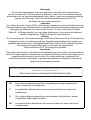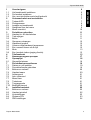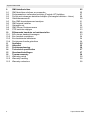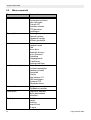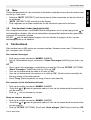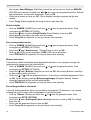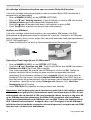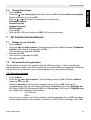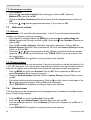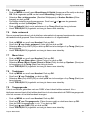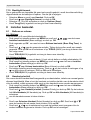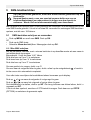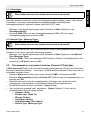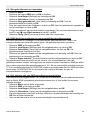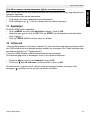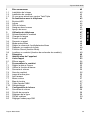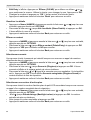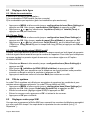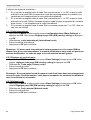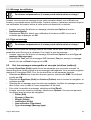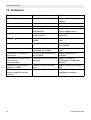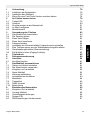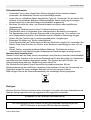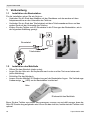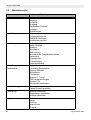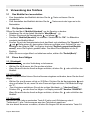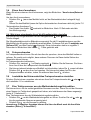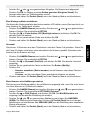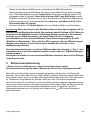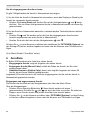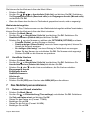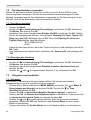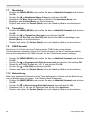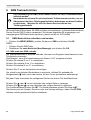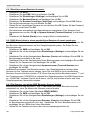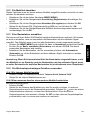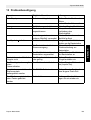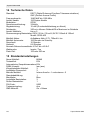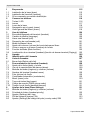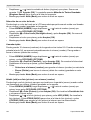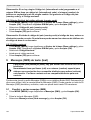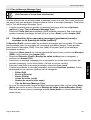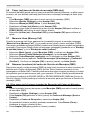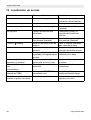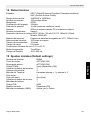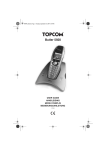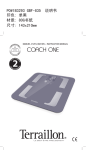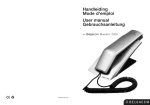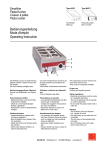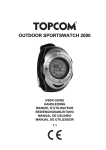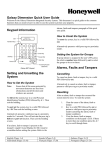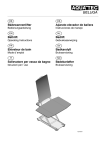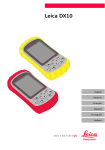Download handset - T
Transcript
BUTLER 6040 HANDLEIDING MANUEL D’UTILISATEUR GEBRAUCHSANWEISUNG MANUAL DE USUARIO 1.3 Belangrijk Om de ‘Nummerweergave’ te kunnen gebruiken, moet deze dienst geactiveerd zijn op uw telefoonlijn. Om deze dienst te activeren, hebt U hiervoor meestal een apart abonnement van uw telefoonmaatschappij nodig. Indien U geen nummerweergavefunctie hebt op uw telefoonlijn, zullen de inkomende telefoonnummers NIET op de display van uw toestel verschijnen. Important Pour utiliser la fonction ‘Caller ID/Clip’ (affichage de l’appelant), ce service doit être activé sur votre ligne téléphonique. Généralement, vous avez besoin d’un abonnement séparé de votre compagnie de téléphone pour activer cette fonction. Si vous n’avez pas la fonction ‘Caller ID - Affichage Appelant’ sur votre ligne téléphonique, les numéros de téléphone entrants n’apparaîtront PAS sur l’écran de votre téléphone. Wichtig Zur Verwendung der ‘Rufnummernanzeige’ muss dieser Dienst erst für Ihre Telefonleitung freigegeben werden. Zur Aktivierung dieser Dienstleistung benötigen Sie meistens ein separates Abonnement Ihrer Telefongesellschaft.Wenn Sie für Ihre Telefonleitung keine Rufnummernanzeigefunktion haben, erscheinen die eingehenden Telefonnummern NICHT im Display Ihres Gerätes. Importante Para poder usar la función “Identificación de llamadas,este servicio tiene que estar dado de alta en su línea telefónica. Normalmente es necesario abonarse a dicho serviciopara que la compañía telefónica active esta función. Si su línea telefónica no dispone de la funciónIdentificación de llamadas, la pantalla del aparato no mostrará los números de teléfono de las llamadas entrantes. This product is in compliance with the essential requirements and other relevant provisions of the R&TTE directive 1999/5/EC. The Declaration of conformity can be found on : http://www.topcom.net/support/cedeclarations.php NL De in deze handleiding beschreven mogelijkheden worden gepubliceerd onder voorbehoud van wijzigingen. F Les possibilités décrites dans ce manuel sont publiées sous réserve de modifications. D Die in dieser Bedienungsanleitung umschriebenen Möglichkeiten, werden vorbehaltlich Änderungen publiziert. ES Las características descritas en este manual pueden ser objeto de futuras modificaciones. Topcom Butler 6040 Van start gaan Het basistoestel installeren De handset installeren Als u een twin/triple-versie heeft gekocht Vertrouwd raken met uw telefoon Toetsen/LED Pictogrammen Lampjes op basistoestel Navigeren door het menu Menu-overzicht De telefoon gebruiken Handset in- en uitschakelen Taal wijzigen Bellen Oproepen ontvangen Handenvrij-modus Volume oortje/handenvrij aanpassen Een nummer kiezen uit de lijst Mute Een handset vinden (paging-functie) Telefoonboek Nummerweergave oproeper Oproeplijst Oproeplijst wissen De handset personaliseren Datum en uur instellen De wekkerfunctie gebruiken Beltoon en volume Handset naam Achtergrond Auto. antwoord Menu kleur Toetstonen Toegangscode Backlight timeout Instellen basisstat. Beltoon en volume Handset prioriteit Lijninstellingen Systeem PIN SIM instellingen Topcom Butler 6040 6 6 6 7 7 7 8 9 9 10 11 11 11 11 12 12 12 12 13 13 13 17 18 19 19 19 19 20 20 21 21 21 21 21 22 22 22 22 23 23 24 NEDERLANDS 1 1.1 1.2 1.3 2 2.1 2.2 2.3 2.4 2.5 3 3.1 3.2 3.3 3.4 3.5 3.6 3.7 3.8 3.9 4 5 6 6.1 7 7.1 7.2 7.3 7.4 7.5 7.6 7.7 7.8 7.9 7.10 8 8.1 8.2 8.3 8.4 8.5 3 Topcom Butler 6040 9 9.1 9.2 9.3 9.4 9.5 9.6 9.7 9.8 9.9 10 10.1 10.2 10.3 10.4 11 12 13 14 15 16 16.1 16.2 16.3 4 SMS-tekstberichten SMS-berichten schrijven en verzenden De bewaarde en verzonden berichten (Postvak UIT) bekijken De lijst met ontvangen berichten bekijken (Ontvangen berichten - Inbox) Gebruikersaccounts Een SMS-terminalnummer toewijzen SMS-signaal instellen Geheugen vol SMS Server Centernummers STD berichten wijzigen Bijkomende handsets en basistoestellen Een nieuwe handset toevoegen Een handset verwijderen Een basistoestel selecteren De intercom-functie gebruiken Spelletjes Infrarood Probleemoplossing Technische specificaties Standaardinstellingen Topcom warranty Warranty period Warranty handling Warranty exclusions 25 25 27 28 28 31 31 32 32 33 33 33 34 34 34 35 35 36 37 37 38 38 38 38 Topcom Butler 6040 Topcom Butler 6040 • • • • • • • • • • Gebruik enkel de meegeleverde adapter. Geen vreemde adapters gebruiken, de accucellen kunnen hierdoor beschadigd worden. Gebruik enkel oplaadbare batterijen van hetzelfde type. Gebruik nooit gewone, niet oplaadbare batterijen. Let bij het plaatsen van de oplaadbare batterijen op de polariteit (aangeduid in de batterijruimte van de handset). Raak de laad- en stekkercontacten niet aan met scherpe en metalen voorwerpen. De werking van medische toestellen kan worden beïnvloed. De handset kan een onaangenaam gezoem veroorzaken in hoorapparaten. Het basisstation niet opstellen in vochtige ruimten en niet op minder dan 1,5 m van een waterbron. De handset niet in aanraking brengen met water. De telefoon niet gebruiken in explosieve omgevingen. Ontdoe u op een milieuvriendelijke wijze van de batterijen en de telefoon. Daar bij stroomuitval met dit toestel niet kan getelefoneerd worden, in geval van nood een telefoon gebruiken die geen netstroom nodig heeft bvb. een GSM. Deze telefoon gebruikt heroplaadbare batterijen die op een milieuvriendelijke manier, volgens nationale regels dienen te worden ontdaan. Het toestel verwijderen (milieu) Op het einde van de levenscyclus van het product mag u dit product niet bij het normale huishoudelijke afval gooien, maar moet u het naar een inzamelpunt brengen voor de recyclage van elektrische en elektronische apparatuur. Dit wordt aangeduid door het symbool op het product, in de handleiding en/of op de doos. Sommige materialen van het product kunnen worden hergebruikt als u ze naar een inzamelpunt brengt. Door onderdelen of grondstoffen van gebruikte producten te hergebruiken, levert u een belangrijke bijdrage tot de bescherming van het milieu. Wend u tot uw lokale overheid voor meer informatie over de inzamelpunten in uw buurt. Reinigen Veeg de telefoon met een licht vochtig doek of met een antistatische doek af. Gebruik nooit reinigingsmiddelen of agressieve oplosmiddelen. Geschikt voor aansluiting op het openbare analoog geschakelde telefoonnetwerk. Het toestel voldoet aan de basiseisen van de R&TTE-richtlijn. Dit wordt bevestigd door de CE-markering. Topcom Butler 6040 5 NEDERLANDS Veiligheidsvoorschriften Topcom Butler 6040 1 1.1 Van start gaan Het basistoestel installeren Bij de installatie gaat u als volgt te werk: • Steek het ene uiteinde van de adapter in het stopcontact en het andere in de adapteraansluiting onderaan op de telefoon. • Steek één uiteinde van het telefoonsnoer in de telefooncontactdoos en het andere uiteinde in de onderkant van de telefoon. • Steek het telefoonsnoer en de AC-stroomkabel in het basistoestel zoals geïllustreerd op onderstaande afbeelding: Stroomkabel TEL Telefoonsnoer 1.2 • • • • De handset installeren Open het batterijvak (zie onder). Plaats het batterijpak met de koperen pinnen naar onderen en de tekst op de batterij zichtbaar zoals hieronder geïllustreerd. Sluit het batterijvak. Laat de handset gedurende 20 uur op het basisstation. De Lijn/Laadindicator (LED) op het basistoestel licht op. Batterijpak Achteraanzicht van de handset Vooraleer u de telefoon kunt gebruiken, moet u eerst de batterijen gedurende 20 uur opladen. Als u dat niet doet, werkt de telefoon niet optimaal. 6 Topcom Butler 6040 Topcom Butler 6040 Als u een twin/triple-versie heeft gekocht NEDERLANDS 1.3 Als u een Twin/Triple-versie heeft gekocht • Steek het ene uiteinde van de adapter in het stopcontact en het andere in de adapteraansluiting onderaan op de lader. • Plaats de batterijen in de handset. • Laad de handset minstens 20 uur op. 2 2.1 Vertrouwd raken met uw telefoon Toetsen/LED Handset 1. 2. 3. 4. 5. 6. 7. 8. 9. 10. 11. 12. Display 1 Toets ingehaakt/van de haak Toets van de haak/handenvrij Soft Menu toets 1 Soft Menu toets 2 SMS-toets Flash-toets INT-toets Infrarood LED Alfanumerieke toetsen Navigatietoets Omhoog: Lijst nummerherhaling Omlaag: Oproeplijst Links Rechts Midden: OK-toets Display 2 1 11 4 5 2 3 6 10 7 8 12 9 Topcom Butler 6040 7 Topcom Butler 6040 Basisstation 13. 14. 15. 16. 17. 18. Paging-toets Simkaart-lezer In gebruik/Aan (LED) LED nieuwe SMS LED gemiste oproepen LED handset op basisstation 18 15 2.2 Pictogrammen 16 17 13 14 Oproep bezig Nieuw spraakbericht** Oproep Beëindigen Toetsenbord vergrendeld Gemiste oproepen in oproeplijst* Wekker ingesteld Volume beltoon handset UIT De lijst bevat ongelezen of gemiste oproepen die nog niet werden geraadpleegd Binnen bereik basisstation Nieuw SMS-bericht ontvangen*** Handset niet aangemeld of buiten bereik Batterijstatus Leeg Zwakke batterij Medium Vol Infrarood is actief * ** *** 8 Als de dienst "Nummerweergave" beschikbaar is op de telefoonlijn Als de Phonemail-dienst beschikbaar is op de telefoonlijn Als de SMS-dienst beschikbaar is op de telefoonlijn Topcom Butler 6040 Topcom Butler 6040 Lampjes op basistoestel NEDERLANDS 2.3 Indicatie gemiste oproepen Nieuwe SMS-berichten ontvangen Handset op basisstation • • • • Uit: Basisstation niet aangesloten op stroomnet AAN: Aangesloten op stroomnet Traag knipperend: Van de haak of kopie SIM-kaart Snel knipperend: bij aanmeldmodus of Phonemail* * Als de Phonemail-dienst beschikbaar is op de telefoonlijn 2.4 Navigeren door het menu De Butler 6040 heeft een gebruikersvriendelijk menusysteem. Elk menu brengt u naar een keuzelijst. De menustructuur vindt u in de volgende paragraaf. Wanneer de handset is ingeschakeld en in stand-by staat, drukt u op de optieknop onder ’MENU’ om het hoofdmenu te openen. Druk op of om naar het gewenste menu-item te scrollen. Druk vervolgens op OK om verdere opties te selecteren of de weergegeven instelling te bevestigen. Menu verlaten of één niveau terug gaan in het menu Om naar het vorige niveau in het menu te gaan, drukt u op TERUG (BACK). Om te annuleren en op om het even welk moment terug te keren naar stand-by, drukt u op . Als er gedurende 60 seconden geen toets wordt ingedrukt, keert de handset automatisch terug naar de standby-modus. Topcom Butler 6040 9 Topcom Butler 6040 2.5 Menu-overzicht Menu Items submenu SMS Nieuw bericht Ontvangen berichten Niet verzonden Postvak UIT Berichten wissen STD berichten Instellingen Ontvangen oproep Gemiste oproep Uitgaande oproep Wissen oproeplijst Belvolume Handset naam Taal Menu kleur Backlight timeout Auto. antwoord Toetsbiep Toegangscode IR activeren Achtergrond kleur Beltoon basisstat. Volume basisstation Handset prioriteit Kiesmode R-toets 1ste beltoon UIT SIM Instellingen Systeem PIN Standaard menu Wekker Tijd&datum instellen Registreer handset Menu basisstation Afmelden Rabbit runner Hector Bowling Insects hunt Ti aqua Oproeplijst Handset Instellen basisstat. Klok instellen Aanmelden Spelletjes 10 Topcom Butler 6040 Topcom Butler 6040 3.1 • • 3.2 De telefoon gebruiken Handset in- en uitschakelen Houd ingedrukt om de handset uit te schakelen. Druk opnieuw op of plaats het toestel in het basisstation om de handset opnieuw in te schakelen. Taal wijzigen Ga naar het menu "Handset" om de taal te wijzigen: • Selecteer "Menu" met de linker menutoets . • Druk één keer op de navigatietoets en één keer op . • Het menu "Handset" is geselecteerd. Selecteer "OK". Op het scherm verschijnt het handsetmenu. • Gebruik de navigatietoets om door het menu te scrollen en selecteer "Taal" (Language). De pijltjes en duiden aan dat er nog meer opties beschikbaar zijn. Om de taal te bevestigen, drukt u op "OK". Op het scherm verschijnt "English saved" als u Engels heeft gekozen. De menu’s van uw handset zullen in het Engels verschijnen. • Om terug te keren naar het vorige menu, selecteert u "Terug" (Back). 3.3 Bellen 3.3.1 Direct inkiezen • Druk op voor een lijn. • Vorm het nummer dat u wilt bellen. • Om op te hangen aan het einde van het gesprek, drukt u op of sluit u de handset. 3.3.2 Pre-dialling (blokkiezen) Met de blokkies-functie kunt u een nummer invoeren en wijzigen vooraleer u de verbinding tot stand brengt. • Vorm een nummer van max. 25 cijfers. Houd de navigatietoets naar boven gedrukt om een pauze in te lassen. Op het scherm verschijnt een "P". • Selecteer "Wissen" (Clear) met de rechter menutoets om te corrigeren. Druk op om de oproep te initiëren. Op het scherm verschijnt: "In gesprek 123456789" (Calling). Om op te hangen aan het einde van het gesprek, drukt u op of sluit u de handset. 3.3.3 Snelkiezen U kunt onder elke numerieke toets 0-9 een nummer uit het telefoonboek opslaan (zie ook 4 “Telefoonboek” voor meer informatie). Om één van die nummers te bellen, houdt u gewoon de numerieke toets 0-9 ingedrukt. Topcom Butler 6040 11 NEDERLANDS 3 Topcom Butler 6040 3.4 Oproepen ontvangen Als u een externe oproep ontvangt, verschijnt op het scherm: "Externe oproep". (External Call) Om de oproep te beantwoorden: • Druk op (als de handset zich niet op de basis/lader bevindt) of Open de handset (als de optie Auto. antwoord actief is) (zie 7.6 “Auto. antwoord”). • Het pictogram "oproep bezig" verschijnt op het scherm. De gespreksduur wordt weergegeven na ongeveer 15 seconden. 3.4.1 Belvolume aanpassen tijdens binnenkomend gesprek U kunt het belvolume aanpassen met de navigatietoets of terwijl de telefoon rinkelt. Het belvolume wordt weergegeven op het scherm. Er zijn 5 volumeniveaus. U kunt ook de beltoon volledig uitschakelen. In dat geval verschijnen "Volume UIT" (Volume Off) en het pictogram . Deze informatie blijft ongeveer 3 seconden op het scherm of tot de -toets wordt ingedrukt. 3.5 Handenvrij-modus In de handenvrij-modus kunt u met uw gesprekspartner praten zonder de handset vast te houden. Zo kunnen ook andere mensen in de kamer meeluisteren naar beide kanten van uw gesprek. Handenvrij bellen • Druk twee keer op . Op de display verschijnt . Vorm het nummer. Uw gesprek kan nu worden gehoord via de luidspreker van de handset. • Om op elk moment terug te schakelen naar de handset, drukt u opnieuw op . Druk op om de oproep te beëindigen. U kunt elke oproep naar handenvrij schakelen door op te drukken tijdens de oproep. 3.6 Volume oortje/handenvrij aanpassen Tijdens een normale of handenvrije oproep, drukt u op 3.7 of om volume 1-5 te selecteren. Een nummer kiezen uit de lijst U kunt tot 20 van de laatste gevormde nummers opnieuw kiezen. Als u bij het nummer een naam in het telefoonboek heeft opgeslagen, zal de naam en niet het nummer worden weergegeven (zie 4 “Telefoonboek”). Een nummer kiezen uit de lijst: • Druk op om naar de lijst nummerherhaling te gaan. Scroll met of tot het gewenste nummer wordt weergegeven. • Druk op om het nummer te vormen. Opmerking: U kunt ook de oproeplijst raadplegen via het menu (Zie § "6 Oproeplijst") voor meer details. 12 Topcom Butler 6040 Topcom Butler 6040 Mute Tijdens het gesprek kunt u de microfoon uitschakelen zodat de persoon aan de andere kant van de lijn u niet hoort: • Selecteer ’MUTE’ (SECRECY) met behulp van de linker menutoets om de microfoon uit te schakelen. • ‘MUTE’ (SECRECY ON) verschijnt op de display • Druk nogmaals op de linker menutoets om de microfoon opnieuw te activeren. 3.9 Een handset vinden (paging-functie) Als u vergeten bent waar u uw handset heeft achtergelaten, kunt u op de paging-toets op het basisstation drukken. Alle op het basisstation aangemelde handsets zullen gedurende ongeveer 30 seconden rinkelen. De LED op het basisstation knippert. Om het rinkelen te stoppen, drukt u op een willekeurige toets op de handset. 4 Telefoonboek Elke handset kan tot 200 namen en nummers opslaan. Namen kunnen max. 16 tekens lang zijn, nummers max. 20 cijfers. Een nummer toevoegen • • Druk op de rechter menutoets ‘NAMEN’ (NAMES). Als het Telefoonboek leeg is, selecteert u ’Naam Toevoegen (Add Entry) en drukt u op ’OK’ OF • Als er namen zijn opgeslagen, verschijnen ze in een lijst. Druk op ‘OPTIES’ (OPTIONS). ‘Naam Toevoegen ’ (Add Entry) licht op. Druk op ‘OK’. • Voer via het toetsenbord de naam in en druk op ’OK’. • Voer via het toetsenbord het nummer in en druk op ’OK’. Op het scherm verschijnt de lijst met namen uit het telefoonboek. • Houd ’Terug’ (Back) ingedrukt om terug te keren naar stand-by. Een nummer uit het telefoonboek kiezen • • • Druk op de rechter menutoets ‘NAMEN’ (NAMES). Scroll met of naar de gewenste naam of voer via het toetsenbord de eerste letter van de naam in. Druk op om het nummer te vormen. Naam en nummer bewerken • • • Druk op de rechter menutoets ‘NAMEN’ (NAMES). Scroll met of naar de gewenste naam of voer via het toetsenbord de eerste letter van de naam in. Druk op ‘OPTIES’ (OPTIONS). Scroll naar ‘Kaart wijzigen’ (Edit Entry) en druk op ‘OK’. Topcom Butler 6040 13 NEDERLANDS 3.8 Topcom Butler 6040 • • • Het venster Kaart Wijzigen’ (Edit Entry) verschijnt op het scherm. Druk op ’WISSEN’ (CLEAR) om te wissen of plaats met of de cursor op de gewenste positie. Gebruik het toetsenbord om de naam te wijzigen. Druk op OK. Wijzig het nummer en druk op ‘OK’. Op de display verschijnt opnieuw de lijst met namen. Houd ’Terug’ (Back) ingedrukt om terug te keren naar stand-by. Details inkijken • • • • Druk op ’NAMEN’ (NAMES) en scroll met of naar de gewenste naam. Druk vervolgens op OPTIES (OPTIONS). Scroll met naar het menu Bekijk Details (Show Details) en druk op OK. Op de display verschijnen de naam en het nummer. Houd Terug (Back) ingedrukt om terug te keren naar stand-by. Een correspondent wissen: • • • • Druk op ’NAMEN’ (NAMES) en scroll met of naar de gewenste naam. Druk vervolgens op OPTIES (OPTIONS). Scroll met naar ’Kaart wissen’ (Delete Entry) en druk op OK. Druk op JA (YES) om te bevestigen of NEE (NO) om te annuleren. Houd TERUG(BACK) ingedrukt om terug te keren naar stand-by. Beltoon selecteren U kunt kiezen welke belmelodie wordt afgespeeld wanneer u een oproep ontvangt van geselecteerde nummers in het telefoonboek. • Druk op ’NAMEN’ (NAMES) en scroll met of naar de gewenste naam. Druk vervolgens op OPTIES (OPTIONS). • Scroll met naar ’Beltoon (Ringtone) en druk op OK. Het scherm Beltoon verschijnt en de huidige instelling licht op. • Scroll met of naar de gewenste beltoon. Er wordt een voorbeeld afgespeeld. Druk op OK. Op de display verschijnt Beltoon/opgeslagen (Ringtone Saved). Daarna verschijnt opnieuw de lijst van het telefoonboek. • Houd TERUG(BACK) ingedrukt om terug te keren naar stand-by. Een achtergrondkleur selecteren U kunt de achtergrondkleur kiezen op het kleine secundaire LCD wanneer u een oproep ontvangt van een nummer dat is opgeslagen in het telefoonboek: • Druk op ’Namen’ (Names) en scroll met of naar de gewenste naam. Druk vervolgens op OPTIE (OPTION) • Scroll met naar ’Achtergrond kleur (Backlight colour) en druk op OK. De huidige kleur licht op. • Scroll naar de gewenste kleur en druk op OK • Houd Terug (Back) ingedrukt om terug te keren naar stand-by. 14 Topcom Butler 6040 Topcom Butler 6040 U kunt 10 nummers uit het telefoonboek opslaan onder de toetsen 0-9. Als u de toets 0-9 ingedrukt houdt, wordt het nummer autmatisch gevormd. Het nummer opslaan of wissen: • • • • • Druk op ’Namen’ (Names) en scroll met of naar de gewenste naam. Druk vervolgens op OPTIE (OPTION) Scroll met naar ’Snelkiezen (FastCall) en druk op OK. De huidige lijst verschijnt. Scroll naar de gewenste toets en druk op Aanpassen (Modify) Druk op: – Nummer kiezen (Select Number) om het nummer onder deze toets op te slaan – Wissen (Delete) om het nummer dat is opgeslagen onder deze toets te wissen Houd Terug (Back) ingedrukt om terug te keren naar stand-by. Een achtergrond toevoegen aan een nummer U kunt een achtergrond selecteren die wordt weergegeven op het scherm wanneer u een oproep ontvangt van een nummer dat is opgeslagen in het telefoonboek. • Druk op ’NAMEN’ (NAMES) en scroll met of naar de gewenste naam. Druk vervolgens op OPTIES (OPTIONS). • Scroll met naar ’Achtergrond (Picture) en druk op OK. Het scherm Achtergrond (Picture) verschijnt en de huidige instelling is gemarkeerd. • Scroll met of naar de gewenste achtergrond en druk op BEKIJKEN (VIEW). De achtergrond wordt weergegeven. Druk op TERUG (BACK) om terug te keren naar de lijst met achtergronden of druk op GEBRUIK (USE) om de achtergrond toe te wijzen aan het geselecteerde nummer. • Houd TERUG(BACK) ingedrukt om terug te keren naar stand-by. Nummer kopiëren naar een andere Butler 6040 handset U kunt een nummer kopiëren naar een andere Butler 6040 handset die is aangemeld op uw basisstation. • Druk op ’NAMEN’ (NAMES) en scroll met of naar de gewenste naam. Druk vervolgens op OPTIES (OPTIONS). • Scroll met naar ’Kopiëren naar HS’ (Copy Entry) en druk op OK. Selecteer Via IR (By IrDA) om het nummer via infrarood te sturen (zie ook 12 “Infrarood” of naar handset (To Handset) en druk op OK. Het scherm Kopiëren naar HS (Copy Entry) geeft alle aangemelde handsets weer. • Scroll met naar de handset naar waar u wilt kopiëren en druk op OK. • Druk nogmaals op OK om nog een nummer te kopiëren of houd Terug (Back) ingedrukt om terug te keren naar stand-by. Topcom Butler 6040 15 NEDERLANDS Snelkiezen Topcom Butler 6040 Het volledige telefoonboek kopiëren naar een andere Butler 6040 handset U kunt het volledige telefoonboek kopiëren naar een andere Butler 6040 handset die is aangemeld op uw basisstation. • Druk op NAMEN (NAMES) en dan OPTIES (OPTIONS). • Scroll met naar ’Volledig kopiëren’ (Copy All Names) en druk op OK. Het scherm Volledig Kopiëren geeft alle aangemelde handsets weer. • Scroll met naar de handset naar waar u wilt kopiëren en druk op OK. • Houd Terug(Back) ingedrukt om terug te keren naar stand-by. Kopiëren van SIM-kaart U kunt het volledige telefoonboek kopiëren van compatibele SIM-kaarten. Het SIMtelefoonboek wordt gekopieerd naar de handset die u gebruikt. Vooraleer u de SIM-kaart begint te kopiëren, moet u ervoor zorgen dat u de juiste landcodes heeft geprogrammeerd ( Zie 8.5 “SIM instellingen”) • Steek de SIM-kaart in de sleuf op het basistoestel zoals hieronder geïllustreerd: Opmerking: Enkel mogelijk met 3V SIM-kaarten! • • • • Druk op NAMEN (NAMES) en dan OPTIES (OPTIONS). Scroll met naar ’Kopiëren van SIM’ (Copy From SIM) en druk op OK. Het scherm Kopiëren van SIM (Copy From SIM) verschijnt. Voer, indien gevraagd, de pincode van de SIM-kaart in en druk op OK. Tijdens het kopiëren verschijnt op het scherm de naam van elke correspondent die wordt gekopieerd. Als het kopiëren gedaan is, ziet u Ingesteld (Done). Als u twee keer de verkeerde PIN-code invoert, verschijnt Kopiëren SIM mislukt (Copy SIM Failed) en keert het scherm terug naar stand-by. Als het geheugen van de handset vol raakt tijdens het kopiëren, verschijnt op het scherm Geheugen vol (Memory Full). Niet Alles Gekopieerd (Not All Copied). Houd TERUG(BACK) ingedrukt om terug te keren naar stand-by. Opmerking: Als het geheugen van de handset vol raakt tijdens het kopiëren, worden niet alle nummers gekopieerd. Het maximum aantal correspondenten is 200. Als het telefoonboek van uw handset al 160 correspondenten bevat, kunnen er nog maar 40 op de SIM-kaart worden gekopieerd. Uw Butler 6040 controleert alle beschikbare directe geheugenplaatsen op de SIM-kaart van uw GSM. Tijdens het kopiëren zal de LED “handset op basisstation” knipperen Als u uw PIN vergeet of als de SIM-kaart geblokkeerd wordt omdat de verkeerde code werd ingevoerd, vraag dan aan uw GSMoperator hoe u de kaart kunt deblokkeren. 16 Topcom Butler 6040 Eventuele internationale nummers die zijn opgeslagen op uw SIM-kaart kunt u laten voorafgaan door ‘+’. Het ‘+’ -teken zal automatisch worden vervangen door het internationale kengetal ( zie 8.5 “SIM instellingen”). U kunt de inhoud van verschillende SIM-kaarten kopiëren, met een maximum van 200 correspondenten! 5 Nummerweergave oproeper !! De Nummerweergave / Clip-dienst werkt alleen wanneer u erop geabonneerd bent. Contacteer hiervoor uw telefoonmaatschappij!! Wanneer u een oproep ontvangt, verschijnt het telefoonnummer van de oproeper op de display van de handset. De telefoon kan oproepen in zowel FSK als DTMF ontvangen. U kunt ook zijn of haar naam zien als dat wordt meegestuurd door het netwerk. Als de naam is geprogrammeerd in het telefoonboek, wordt de naam in het telefoonboek weergegeven! De telefoon kan 50 oproepen opslaan in een Oproeplijst (zowel ontvangen als gemiste oproepen) die later kan worden ingekeken. Als het geheugen vol is, vervangen de nieuwe oproepen automatisch de oudste oproepen in het geheugen. Gemiste oproepen worden gesignaleerd door een pictogram op de display en door de LED in het basistoestel. De ontvangen oproepen lezen: De gemiste oproepen kunnen op 3 manieren worden weergegeven: 1) De lijst met gemiste oproepen raadplegen wanneer op de display het aantal gemiste oproepen in stand-by wordt weergegeven: • Druk op Lezen (Read) en scroll naar de lijst met de navigatietoetsen en . De gemiste oproepen die u nog niet heeft gelezen, zijn gemarkeerd met een “ 2) De gemiste oproepen raadplegen nadat andere telefoonfuncties zijn geactiveerd: • Druk op en u krijgt onmiddellijk de lijst met ontvangen oproepen te zien (combinatie van ontvangen en gemiste oproepen). • Scroll naar de lijst met de navigatietoetsen of . Druk op om een nummer te vormen of selecteer ‘Opties’ (Options) om het nummer te wissen, zie verder voor details, of om het nummer toe te voegen aan het telefoonboek. 3) Via het menu (Zie 6 “Oproeplijst” hieronder) Topcom Butler 6040 17 NEDERLANDS Topcom Butler 6040 Topcom Butler 6040 6 Oproeplijst Uw Butler 6040 houdt een lijst bij van al uw laatste oproepen. • Ontvangen oproep (Received Calls): toont details van alle recente oproepers. • Gemiste Oproep (Missed Calls): toont details van oproepen die niet werden beantwoord. • Uitgaande oproep (Dialled Calls): deze lijst toont details van de laatste 20 nummers die op uw handset zijn gevormd. In het totaal kunnen 50 oproepen worden opgeslagen in de Ontvangen en Gemiste oproepen. Gemiste en ontvangen oproepen U kunt de Oproeplijst openen via de navigatieknop of het menu. De navigatietoets gebruiken: • Vanuit het stand-by scherm, drukt u op . De nieuwe oproepen worden gemarkeerd met een *. Druk op of om door de lijst te scrollen. U hoort een pieptoon wanneer u bij de eerste en laatste oproep in de lijst komt. • Druk op om een nummer te vormen of selecteer ‘OPTIES’ (OPTIONS) om het nummer te wissen, zie verder voor details, of om het nummer toe te voegen aan het telefoonboek. U kunt de oproeplijst ook raadplegen via het menu: • Druk op Menu • Scroll met naar Oproeplijst (Calls list) en druk op OK. Selecteer Ontvangen Oproep (Received calls) of Gemiste Oproep (Missed calls) en druk op OK. • Als de naam van de oproeper is opgeslagen in het telefoonboek, wordt hij weergegeven. Lijst nummerherhaling: Zie beschrijving onder 3.7 “Een nummer kiezen uit de lijst”, u kunt ook de oproeplijst vanuit het menu raadplegen. • Druk op Menu • Scroll met naar Oproeplijst (Calls list) en druk op OK. Selecteer Uitgaande Oproep (Dialled calls) en druk op OK. • Druk op om een nummer te vormen of op OPTIES (OPTIONS) en selecteer: – Wissen (Delete): om het nummer te wissen. – Bekijk Details (Show Details): als een naam wordt weergegeven, verschijnt nu het nummer. – Naam Toevoegen (Add Entry): om een naam toe te voegen aan het telefoonboek. Voer de naam in, druk op OK. Het nummer wordt weergegeven. – Druk op OK om het nummer op te slaan. 18 Topcom Butler 6040 Topcom Butler 6040 • • • • • 7 7.1 • • • • • • 7.2 Oproeplijst wissen Druk op Menu Scroll met naar Oproeplijst (Calls list) en druk op OK. Selecteer Wissen oproeplijst (Delete calls lists) en druk op OK. Druk op of om de lijst te selecteren die u wilt wissen: Ontvangen oproep Gemiste oproep Uitgaande oproep Alle Oproepen Druk op OK Druk op JA (YES) om te wissen of NEE (NO) om te annuleren. De handset personaliseren Datum en uur instellen Druk op Menu Scroll met naar Klok instellen (Time settings) en druk op OK. Selecteer Tijd&datum instellen (Set Date & Time) en druk op OK. Voer de datum in (opmaak: DD/MM). Bevestig met OK Voer het uur in (opmaak: HH:MM). Bevestig met OK De wekkerfunctie gebruiken Stel de datum en de tijd in en gebruik uw Butler 6040 als wekker. U kunt verschillende alarminstellingen hebben voor elke handset die op uw basisstation is aangemeld. Het alarm rinkelt alleen op de handset, niet op het basisstation of op een andere handset. 7.2.1 Het alarm instellen • • • • Druk op Menu Scroll met naar Klok instellen (Time settings) en druk op OK. Selecteer Wekker (Alarm) en druk op OK. Selecteer Aan/Uit (On/off) met de navigatie toets en druk op OK. Kies met de navigatietoetsen één van de 3 types instellingen: Direct aan (On once), Dagelijks aan (On Daily) of Uit (Off). Bevestig met OK. Als u Direct aan (On Once) of Dagelijks aan (On Daily) kiest, verschijnt op het scherm: TIJD (24 uur): 00:00 Voer het uur in waarop u wilt dat de telefoon rinkelt en bevestig door op OK te drukken. Om de wekkerfunctie uit te schakelen, selecteert u "UIT" (Off) en bevestigt u met "OK". Topcom Butler 6040 19 NEDERLANDS 6.1 Topcom Butler 6040 7.2.2 De alarmtoon instellen • Druk op Menu • Scroll met naar Klok instellen (Time settings) en druk op OK. Selecteer Wekker(Alarm) en druk op OK. • Selecteer Instellen Alarmtoon (Set Alarm Tone) met de navigatietoetsen en druk op OK. • Scroll met of naar de gewenste alarmtoon (1-4) en druk op OK 7.3 Beltoon en volume 7.3.1 Beltoon U kunt kiezen uit 15 verschillende belmelodieën. U kunt 10 verschillende belmelodieën instellen voor interne en externe oproepen. • Druk vanuit het standby-scherm op MENU en scroll met naar Afbeeldingen & Geluid (Images and Sounds) en druk op OK. Scroll met naar Geluiden (Sounds) en druk op OK. • Druk op OK om Res. beltonen (Resident ringings) te selecteren. Druk op OK om Externe Oproep (External Calls) te selecteren. Of scroll naar Interne Oproep (Internal Calls), en druk op OK. • Scroll met en naar de gewenste melodie. Tijdens het scrollen wordt een sample gespeeld. Druk op OK om te selecteren of op TERUG (BACK) om terug te keren naar het vorige menu. • Houd TERUG(BACK) ingedrukt om terug te keren naar stand-by. 7.3.2 Volume beltoon Er zijn vijf beltoonvolumes voor de handset. U kunt ook de beltoon volledig uitschakelen. Als u UIT (Off) selecteert, zult u bij oproepen nog altijd een beltoon horen op het basistoestel en zullen op de display van uw handset binnenkomende oproepen worden weergegeven. • Druk op MENU en scroll naar Handset. Druk op OK. Druk nogmaals op OK om het menu Bel volume (Ring Volume) te openen. • Selecteer Externe Oproep (External Calls) of Interne Oproep (Internal Calls) en druk op OK. • De huidige instelling wordt weergegeven. Druk op om het volume te verhogen of op om het volume te verlagen. Druk op OK om te bevestigen. • Houd TERUG(BACK) ingedrukt om terug te keren naar stand-by. 7.4 Handset naam U kunt de naam van de handset die wordt weergegeven op de handset in standby-modus (max. 8 tekens lang) wijzigen. • • • • 20 Druk op MENU en scroll naar Handset. Druk op OK. Scroll met naar Handset Naam (Handset Name) en druk op OK. Voer de gewenste naam in. Druk op Wissen (Clear) om te corrigeren en op OK om te bevestigen. Houd TERUG(BACK) ingedrukt om terug te keren naar stand-by. Topcom Butler 6040 Topcom Butler 6040 • • • • • 7.6 Achtergrond Druk op MENU en scroll naar Afbeeldingen & Geluid (Images and Sounds) en druk op OK. Druk nogmaals op OK om het menu Afbeelding (Image) te openen. Selecteer Res. achtergronden (Resident Wallpapers) of Andere Beelden (Other Images) en druk op OK. De huidige instelling wordt weergegeven. Scroll met of naar de gewenste afbeelding en druk op Bekijken (View). Druk op Gebruik (Use) om te selecteren of op Terug (Back) om terug te keren. Houd TERUG(BACK) ingedrukt om terug te keren naar stand-by. Auto. antwoord Als een oproep binnenkomt, zal de telefoon automatisch de oproep beantwoorden wanneer de handset wordt geopend. Deze functie kan worden in- of uitgeschakeld: • • • • 7.7 • • • • 7.8 • • • • 7.9 Druk op MENU en scroll naar Handset. Druk op OK. Scroll met naar Auto. antwoord (Auto talk) en druk op OK. Selecteer Aan (On) of UIT (Off) en druk op OK om te bevestigen of op Terug (Back) om terug te keren. Houd TERUG(BACK) ingedrukt om terug te keren naar stand-by. Menu kleur Druk op MENU en scroll naar Handset. Druk op OK. Scroll met naar Menu kleur (Menu Colour) en druk op OK. Selecteer Blauw (Blue), Groen (Green) of Roze (Pink) en druk op Opslaan (Save) om te bevestigen of op Terug (Back) om terug te keren. Houd TERUG(BACK) ingedrukt om terug te keren naar stand-by. Toetstonen Druk op MENU en scroll naar Handset. Druk op OK. Scroll met naar Toetsbiep en druk op OK. Selecteer Aan (On) of UIT (Off) en druk opOK om te bevestigen of op Terug (Back) om terug te keren. Houd TERUG(BACK) ingedrukt om terug te keren naar stand-by. Toegangscode U kunt uw telefoon gebruiken met een PABX of een lokaal telefoonnetwerk. Als u telefoonnummers kiest uit het telefoonboek kunt u kunt automatisch de PABX-toegangscode vóór het nummer uit het telefoonboek invoegen. • • • • • Druk op MENU en scroll naar Handset. Druk op OK. Scroll met naar Toegangscode (Pabx Access code) en druk twee keer op OK. Voer de PABX-toegangscode in, v.b. ‘0’ en druk op OK. Scroll met naar AAN (ON) en druk op OK. Houd TERUG(BACK) ingedrukt om terug te keren naar stand-by. Topcom Butler 6040 21 NEDERLANDS 7.5 Topcom Butler 6040 7.10 Backlight timeout Als er gedurende een bepaalde tijd geen toets wordt ingedrukt, wordt de achterverlichting uitgeschakeld om de batterijen te sparen. Om die tijd te wijzigen: • Selecteer Menu en scroll naar Handset. Druk op OK • Scroll met naar Backlight timeout en druk op OK. • Selecteer 15, 30 of 45 seconden en druk op Opslaan (Save). • Houd Terug(Back) ingedrukt om terug te keren naar stand-by. 8 8.1 Instellen basisstat. Beltoon en volume 8.1.1 Beltoon U kunt kiezen uit 5 verschillende belmelodieën: • Druk vanuit het standby-scherm op MENU en scroll met naar het menu Instellen basisstation (Base settings) en druk op OK. • Druk nogmaals op OK om naar het menu Beltoon basisstat. (Base Ring Tone) te gaan. • Scroll met of naar de gewenste melodie. Tijdens het scrollen wordt een sample gespeeld. Druk op OK om te selecteren of op TERUG (BACK) om terug te keren naar het vorige menu. • Houd TERUG(BACK) ingedrukt om terug te keren naar stand-by. 8.1.2 Volume beltoon Er zijn vijf beltoonvolumes voor de basis. U kunt ook de beltoon volledig uitschakelen Uit. • Druk vanuit het standby-scherm op MENU en scroll met naar het menu Instellen basisstation (Base settings) en druk op OK. • Scroll met naar Volume basisstation (Base Volume) en druk op OK. • De huidige instelling wordt weergegeven. Druk op om het volume te verhogen of op om het volume te verlagen. Druk op OK om te bevestigen. • Houd TERUG(BACK) ingedrukt om terug te keren naar stand-by. 8.2 Handset prioriteit Als u meer dan één handset heeft aangemeld op uw basisstation, rinkelen ze normaal gezien allemaal tegelijkertijd. Maar u kunt de handsets zo instellen dat één van de handsets rinkelt vóór de andere, zodat oproepen altijd eerst op één handset kunnen worden aangenomen. • Druk vanuit het standby-scherm op MENU en scroll met naar het menu Instellen basisstation (Base settings) en druk op OK. • Scroll met naar Handset prioriteit (Handset Priority) en druk op OK. Op het scherm licht Alle Handsets (All Handsets) op. Druk op OK om Alle Handsets (All Handsets) te selecteren • om alle handsets samen te laten rinkelen. Of • Scroll naar Selecteer Handset (Select Handset) en druk op OK. Scroll met of naar de handset die als eerste moet rinkelen. Druk op OK. • Scroll met of om te selecteren hoe vaak de handset moet overgaan vóór de andere handsets beginnen te rinkelen. Druk op OK om te bevestigen. 22 Topcom Butler 6040 Topcom Butler 6040 Lijninstellingen NEDERLANDS 8.3 8.3.1 Kiesmode Er zijn twee kiesmodi: 1)DTMF/toonsysteem (het meest gebruikelijke) 2) Pulskiezen (voor oudere installaties) • • Druk op MENU, scroll vervolgens naar Instellen basisstat. (Base Settings) en druk op OK. Scroll naar Kiesmode (Dial Mode) en druk op OK. Druk op of om Puls (Pulse) of Toon (Tone) te selecteren en druk op OK om te bevestigen. 8.3.2 Doorschakeltijd • Druk op MENU, scroll vervolgens naar Instellen basisstat. (Base Settings) en druk op OK. Scroll naar R-toets (Recall Mode) en druk op OK. • Druk op of om R-toets 1 (Recall 1) voor een korte doorschakeltijd (100ms) of Rtoets 2 (Recall 2) voor een lange doorschakeltijd (250ms) te selecteren en druk op OK om te bevestigen. 8.3.3 1ste beltoon aan/uit Indien u bent geabonneerd op de dienst nummerweergave, stuurt de telefoonmaatschappij een kort belsignaal als waarschuwing vooraleer ze het nummer van de oproeper doorstuurt. Om te vermijden dat de telefoon rinkelt tijdens dit eerste belsignaal, moet u 1ste beltoon uitschakelen. • • • • 8.4 Druk op MENU, scroll vervolgens naar Instellen basisstat. (Base Settings) en druk op OK. Scroll met naar 1ste beltoon UIT (RPAS Inhibition) en druk op OK Selecteer Uit (Off) om te vermijden dat de telefoon rinkelt tijdens het eerste belsignaal, of Aan (On) om de telefoon te laten rinkelen en druk op OK Houd Terug (Back) ingedrukt om terug te keren naar stand-by. Systeem PIN De PIN-code wordt gebruikt om handsets aan- en af te melden en voor bepaalde andere optionele instellingen. De standaard PIN-code is 0000. • Druk op MENU, scroll vervolgens naar Instellen basisstat. (Base Settings) en druk op OK. Scroll naar Systeem PIN (System Pin) en druk op OK. • Voer de huidige PIN (originele instelling 0000) in en druk op OK. • Voer de nieuwe PIN-code in, druk op OK en voer de PIN-code opnieuw in. • Druk op OK om te bevestigen. Topcom Butler 6040 23 Topcom Butler 6040 8.5 SIM instellingen U kunt in de Butler 6040 programmeren hoe telefoonnummers die zijn opgeslagen op uw SIM-kaart moeten worden geconverteerd wanneer u ze kopieert naar het telefoonboekgeheugen van uw handset (Zie §“4 Telefoonboek” ). Er gelden 3 regels voor de convertie: 1. Als een nummer dat is opgeslagen op de SIM-kaart begint met '+' of '00', en het landnummer op het SIM- nummer komt overeen met het geprogrammeerde landnummer van de handset, worden in dat geval die tekens vervangen door de geprogrammeerde nationale code. 2. Als een nummer dat is opgeslagen op de SIM-kaart begint met '+' of '00', en het landnummer op het SIM- nummer komt niet overeen met het geprogrammeerde landnummer van de handset, wordt ’+’ vervangen door de internationale code. 3. Als een nummer dat is opgeslagen op de SIM-kaart niet begint met '+' of '00', wordt er niets gewijzigd. 8.5.1 Internationale code • Druk op MENU, scroll vervolgens naar Instellen basisstat. (Base Settings) en druk op OK. Scroll naar SIM Instellingen (SIM country setting) en druk op OK. • Selecteer Internationaal nr. (International code) • Voer het internationale kengetal in • Druk op OK om te bevestigen. Opmerking: Als er geen internationaal nummer geprogrammeerd is of als het nummer op de SIM-kaart geen internationaal nr. heeft, zal het telefoonnummer ongewijzigd worden gekopieerd. Het landnummer en de nationale code zullen worden genegeerd. 8.5.2 Landcode instellen • Druk op MENU, scroll vervolgens naar Instellen basisstat. (Base Settings) en druk op OK. Scroll naar SIM Instellingen(SIM country setting) en druk op OK. • Selecteer Landcode (Country Code) • Voer de landcode in. • Druk op OK om te bevestigen. Opmerking: Als u aan de landcode het zonenummer toevoegt, worden die alletwee verwijderd bij het kopiëren. Zo kunt u telefoonnummers zonder zonenummer bellen indien nodig. 8.5.3 Nationale code • Druk op MENU, scroll vervolgens naar Instellen basisstat. (Base Settings) en druk op OK. Scroll naar SIM Instellingen(SIM country setting) en druk op OK. • Selecteer Nationale code (National Code) • Voer de nationale code in • Druk op OK om te bevestigen. 24 Topcom Butler 6040 Topcom Butler 6040 SMS-tekstberichten Om SMS te kunnen gebruiken, moet deze dienst worden geactiveerd op uw telefoonlijn. Normaal gezien moet u naar een speciaal nummer bellen om van uw telefoonmaatschappij een abonnement te krijgen om deze functie te activeren. Wend u tot uw telefoonmaatschappij voor deze dienst. Met uw Butler 6040 telefoon kunt u SMS-jes sturen en ontvangen. In dit hoofdstuk leert u hoe u de SMS-functie gebruikt. U kunt in het totaal 50 verzonden en ontvangen SMS-berichten opslaan, met elk max. 160 tekens. 9.1 SMS-berichten schrijven en verzenden • Druk op MENU en scroll naar SMS. Druk op OK. OF • Druk op de SMS-toets. • Selecteer Nieuw bericht (New Message)en druk op OK. 9.1.1 Een SMS schrijven Met de standaard methode voert u nieuwe berichten in op dezelfde manier als een naam in het telefoonboek toevoegen. Bijvoorbeeld: U wilt de naam ’LUC’ tikken Druk drie keer op 5 om ’L’ te selecteren Druk twee keer op 8 om ’U’ te selecteren Druk drie keer op 2 om ’C’ te selecteren Om een spatie in te voegen, drukt u op ‘0’ Om snel naar de volgende letter te gaan, drukt u ofwel op de navigatietoets tot de cursor zich automatisch verplaatst. , of wacht u Voor elke toets verschijnen de beschikbare tekens bovenaan op de display. Druk op of om naar de volgende of vorige regel te gaan Druk op of om naar het volgende of vorige teken te gaan Om hoofdletters in te stellen, drukt u op INT. Om terug te keren naar kleine letters, drukt u nogmaals op INT. U kunt ook een symbool, emoticon of STD bericht invoegen. Druk daarvoor op OPTIE (OPTION) en selecteer de gewenste optie. Topcom Butler 6040 25 NEDERLANDS 9 Topcom Butler 6040 Opmerking: • Emoticons zijn een leuke manier om in stenostijl uw gevoelens uit te drukken. U kunt het best passende emoticon uit het raster selecteren en toevoegen aan uw bericht. • Std berichten zijn een selectie van vaak gebruikte, gebruiksklare uitspraken die u makkelijk in uw bericht kunt invoegen. Dit zijn:Bel me alsjeblieft - Ik zal er zijn Wanneer ben je thuis? - Ik bel je - Gelukkige Verjaardag! U kunt die STD berichten wijzigen en vervangen door eigen berichten. (Zie § “9.9 STD berichten wijzigen") 9.1.2 Een SMS verzenden • Voer het bericht dat u wilt verzenden in • Wanneer u klaar bent, selecteert u OPTIES (OPTIONS). De volgende opties verschijnen naast de hierboven genoemde opties: – Zenden naar (Send To) – Opslaan (Save) – Verwittigen (Notify) – Bericht Type (Message Type) – OK • Selecteer Zenden naar (Send To) en druk op OK om te bevestigen. • Voer het nummer van uw correspondent in als u het telefoonboekgeheugen niet wil gebruiken. OF Wis het nummer dat op de display verschijnt door op Wissen (Clear) te drukken en selecteer Zoeken (Search) om het nummer in het telefoonboek op te zoeken. Selecteer de naam met of . • Selecteer Zenden (Send) om het SMS-bericht te versturen. Op de display verschijnt Zenden SMS (Sending SMS). OF Selecteer Terug (Back) om het bericht aan te passen vooraleer u het verzendt OF Houd Wissen of Terug (Clear or Back) ingedrukt om het bericht te wissen zonder het te verzenden of druk op . Het bericht wordt volledig gewist en de telefoon keert terug naar stand-by 9.1.3 Een bericht bewaren • Wanneer u een bericht geschreven heeft, selecteert u Opties (Options) en dan Opslaan (Save). • Bevestig met OK. Uw bericht wordt bewaard in de lijst Niet verzonden (Draft). 26 Topcom Butler 6040 Topcom Butler 6040 Werkt alleen wanneer het netwerk deze functie ondersteunt! Als u een bericht verzendt en u wilt een ontvangstbevestiging krijgen, moet u deze functie inschakelen. Sommige netwerken/telefoonmaatschappijen sturen altijd een ontvangstbevestiging, ongeacht of deze optie AAN of UIT staat. • • Wanneer u een bericht geschreven heeft, selecteert u Optie (Option) en dan Verwittigen(Notify). Selecteer AAN (ON) voor een ontvangstbevestiging of Uit (Off) als u geen ontvangstbevestiging wil en druk op OK. 9.1.5 Bericht Type (Message Type) Werkt alleen wanneer het netwerk deze functie ondersteunt! Als u een bericht als e-mail, fax of tekst wilt sturen, moet u deze parameter eerst instellen vooraleer u het bericht verzendt. Berichttype instellen: • Wanneer u een bericht geschreven heeft, selecteert u Optie (Option) en dan Bericht Type (Message Type). • Selecteer Tekst (Text) voor standaard SMS-berichten, Fax om het tekstbericht als fax te versturen of E-mail en druk op OK. 9.2 De bewaarde en verzonden berichten (Postvak UIT) bekijken In Niet verzonden (Draft) vindt u alle berichten die u heeft gestuurd. De lijst "niet verzonden" bevat alle bewaarde berichten. . U kunt max. 50 SMS-berichten bewaren. Niet-verzonden of verzonden berichten lezen: • Selecteer Menu met de linker menutoets, selecteer SMS, en bevestig met OK. • Selecteer Niet verzonden (Draft) of Postvak UIT (Outbox) met de navigatietoetsen, en bevestig met OK. • Selecteer een bericht met de navigatietoetsen (het begin van het bericht wordt weergegeven, met de datum en het tijdstip waarop het werd geschreven). • Om het hele bericht te lezen, selecteert u Lezen (Read). • Als u het bericht geopend heeft, selecteert u Opties (Options). U kunt met de navigatietoetsen door de opties scrollen: – Aanpass. (Edit) – Zenden naar (Send To) – Wissen (Delete) – Verwittigen (Notify) – Gebruikersnaam (User Name) – Bericht Type (Message Type) Topcom Butler 6040 27 NEDERLANDS 9.1.4 Verwittigen Topcom Butler 6040 • 9.3 Als er geen bericht werd geselecteerd om te bewerken of te verzenden, drukt u op Terug (Back) om terug te keren naar het menu Postvak UIT/Niet verzonden (Outbox/ Draft). Om het menu te verlaten, drukt u lang op Terug (Back) met de rechter menutoets. De lijst met ontvangen berichten bekijken (Ontvangen berichten Inbox) Uw Butler 6040 telefoon vertelt u wanneer u nieuwe berichten heeft: Er verschijnt een pictogram op het scherm, met het aantal ongelezen nieuwe berichten. De SMS-LED op het basisstation brandt. U krijgt een pieptoon te horen. Nieuwe binnenkomende berichten lezen: • Selecteer Lezen (Read) met de linker menutoets. Het meeste recent bericht staat bovenaan in de lijst. Nieuwe berichten lezen nadat u andere telefoonfuncties heeft gebruikt: • Selecteer Menu met de linker menutoets. • Selecteer SMS, bevestig met OK. • Selecteer Ontvangen berichten (Inbox) met de navigatietoetsen en bevestig met OK. OF • Druk op de SMS-toets. • Selecteer een bericht, en bevestig met Lezen (Read). Een ontvangen bericht beantwoorden, doorzenden of wissen: • Selecteer Opties (Options) met de linker menutoets. • Selecteer de actie (Beantwoorden (Reply), Doorzenden (Forward) of Wissen) (Delete) en bevestig met OK. • Om het menu Ontvangen berichten (Inbox) te verlaten, houdt u Terug (Back) ingedrukt U kunt ook het nummer bellen of het nummer opslaan in het telefoonboek: • Selecteer Opties (Options) met de linker menutoets. • Selecteer de actie Gebruik nr. (Use number) of Naam toevoegen (Add entry) en bevestig met OK . • Om het menu Ontvangen berichten (Inbox) te verlaten, houdt u Terug (Back) ingedrukt 9.4 Gebruikersaccounts !! Werkt alleen wanneer het netwerk subadressen ondersteunt!! Met uw Butler 6040 telefoon kunt u max. 4 verschillende "gebruikers" aanmaken. U kunt SMS-berichten verzenden en ontvangen met een gebruikersaccount. Berichten die ontvangen worden op een bepaalde gebruikersnaam zijn beveiligd met een wachtwoord. Om SMS-en te ontvangen op uw persoonlijke gebruikersaccount, moet u uw correspondenten het nummer van de gebruikersaccount geven dat ze moeten toevoegen aan uw standaard telefoonnummer (zie § “9.4.2 SMS-berichten ontvangen in een persoonlijke gebruikersaccount” ). 28 Topcom Butler 6040 9.4.1 Een gebruikersaccount aanmaken • Selecteer Menu • Selecteer het menu SMS door op OK te drukken • Selecteer Instellingen (Settings) en bevestig met OK • Selecteer Gebruikers (Users) en bevestig met OK • Selecteer Voeg gebruiker toe (Add User) en bevestig met OK. Voer de gebruikersnaam in en druk op OK. • Voer een wachtwoord van 4 tekens in en druk op OK. Voer het wachtwoord nogmaals in om te bevestigen en druk op OK. • U krijgt automatisch een terminalnummer toegewezen. Om uw terminalnummer te zien, scrollt u met naar Eigen nummer en drukt u op OK • Selecteer Terug (Back) om terug te keren naar het vorige menu 9.4.2 SMS-berichten ontvangen in een persoonlijke gebruikersaccount Om SMS-berichten te ontvangen in uw persoonlijke gebruikersaccount, moet u uw correspondenten een terminalnummer geven. Uw gebruikersnummer opzoeken: • Selecteer SMS en bevestig met OK. • Selecteer Instellingen (Settings) met de navigatietoetsen, en druk op OK • Selecteer Gebruikers (Users) met de navigatietoetsen, en druk op OK. Uw gebruikersnaam verschijnt in de lijst. • Selecteer uw gebruikersnaam met de navigatietoetsen en bevestig met OK. Voer uw wachtwoord in en bevestig met OK. • Selecteer Eigen nummer (Terminal Number) met de navigatietoetsen en druk op OK. Uw gebruikersnummer verschijnt op het scherm. Uw correspondenten zullen dit gebruikersnummer moeten toevoegen aan uw telefoonnummer wanneer ze SMS-jes willen sturen naar uw persoonlijke gebruikersaccount. V.b. Als uw persoonlijke gebruikersnummer "1" is en uw telefoonnummer is 123456789, moeten uw correspondenten hun SMS-berichten sturen naar: 1234567891! Dit is het nummer dat u moet onthouden en aan uw correspondenten moet geven. 9.4.3 Het nummer van een SMS-gebruikersaccount wijzigen Gebruikersnummers liggen tussen 1 en 9 maar bij het aanmaken van een gebruikersaccount wijst de Butler 6040 automatisch gebruikersnummers toe. U kunt echter het nummer manueel wijzigen. • Selecteer Menu met de linker menutoets. • Selecteer SMS en bevestig met OK • Selecteer Instellingen (Settings) met de navigatietoetsen en OK. • Selecteer Gebruikers (Users) met de navigatietoetsen en bevestig met OK. • Uw gebruikersnaam verschijnt in de lijst. Selecteer uw gebruikersnaam en bevestig met OK met de linker menutoets. • Voer uw wachtwoord in (als de account beveiligd is met wachtwoord). Topcom Butler 6040 29 NEDERLANDS Topcom Butler 6040 Topcom Butler 6040 • • Bevestig met OK op de linker menutoets. Selecteer Eigen nummer (Terminal Number) met de navigatietoetsen en druk op OK. Uw gebruikersnummer verschijnt op het scherm. Voer een nieuw nummer in en selecteer OK met de linker menutoets. Als het nieuwe nummer al is toegewezen aan een andere gebruiker, piept de handset en is de wijziging mislukt. In dat geval voert u een ander nummer in. 9.4.4 SMS-jes in uw persoonlijke gebruikersaccount lezen Als er een nieuw bericht binnenkomt, hoort u een pieptoon van de Butler 6040. Op het scherm verschijnt een envelop, gevolgd door het aantal nieuwe berichten. • Selecteer Lezen (Read) met de linker menutoets. In de SMS-lijst worden privé-berichten gemarkeerd met een "p" vóór de naam of het nummer. Wanneer u een privé-SMS selecteert, verschijnt de gebruikersnaam op het scherm. • Voer het wachtwoord in en bevestig met OK. U kunt nu de SMS lezen. 9.4.5 SMS-jes vanuit uw persoonlijke gebruikersaccount verzenden U kunt met uw Butler 6040 SMS-jes verzenden vanuit een persoonlijke gebruikersaccount. Eens u de SMS heeft geschreven: • Selecteer Opties (Options) en vervolgens Gebruikersnaam (User Name) met de navigatietoetsen en bevestig met OK op de linker menutoets. • Selecteer de account vanwaar u het bericht wilt verzenden en bevestig met OK. • Voer uw wachtwoord in (indien gevraagd) en bevestig met OK. • Selecteer Zenden naar (Send to) met de navigatietoetsen en druk op OK. • Voer het telefoonnummer van uw correspondent in of zoek het op in het telefoonboek, en selecteer Zenden (Send) met de linker menutoets. Als u een "persoonlijke gebruikersaccount" selecteert, zal de SMS worden verzonden via uw standaard telefoonnummer plus het nummer van de gebruikersaccount v.b. Als uw persoonlijke gebruikersnummer "1" is en uw telefoonnummer is 123456789, zullen uw correspondenten een SMS ontvangen van: 1234567891. Opmerking: Berichten verzonden vanuit een persoonlijke gebruikersaccount worden opgeslagen in het Postvak UIT. In het Postvak UIT zijn berichten niet beveiligd door een wachtwoord. 9.4.6 Een persoonlijke gebruikersaccount wissen • Selecteer SMS en bevestig met OK. • Selecteer Instellingen (Settings) met de navigatietoetsen en druk op OK. • Selecteer Gebruikers (Users) en bevestig met OK. • Selecteer Verwijder Gebruiker (Delete User) met de navigatietoetsen en druk op OK. Alle persoonlijke gebruikersaccounts verschijnen op het scherm. • Selecteer met de navigatietoetsen de te verwijderen account en druk op OK. • Voer de systeem-PIN in (fabrieksinstelling is 0000), en selecteer OK. De account wordt gewist. Alle op die account ontvangen SMS-berichten worden gewist; de berichten verzonden vanuit de account blijven nog altijd bewaard in het Postvak UIT. 30 Topcom Butler 6040 Topcom Butler 6040 Een SMS-terminalnummer toewijzen Het is mogelijk om verschillende telefoons met SMS-functie aan te sluiten op dezelfde lijn. Om ervoor te zorgen dat elke telefoon nog altijd SMS-en kan ontvangen, moeten ze een verschillend SMS-terminalnummer krijgen. Dit is afhankelijk van het netwerk! Een nummer toewijzen: • • • • Druk op SMS. Selecteer Instellingen (Settings) met de navigatietoetsen en druk op OK. Selecteer Eigen nummer (Terminal Number) met de navigatietoetsen en druk op OK. Het vooraf ingestelde nummer is "0". Om het nummer te wijzigen: Voer het gewenste nummer (van 0 to 9) in en bevestig met OK. Als u al een persoonlijke gebruikersaccount heeft aangemaakt, zal uw Butler 6040 u niet toelaten een terminalnummer toe te wijzen dat overeenkomt met een bestaand gebruikersnummer. Als twee telefoons met SMS-functie die zijn aangesloten op dezelfde lijn, hetzelfde terminalnummer hebben, zal geen van beide SMS-jes kunnen ontvangen. Ze moeten verschillende nummers krijgen. V.b. Als u al een gebruikersaccount heeft aangemaakt met het nummer "3", moet u een ander terminalnummer dan "3" toewijzen. Als u het vooraf ingestelde terminalnummer "0" in uw Butler 6040 houdt en uw telefoonnummer is 123456789, kunnen uw correspondenten u SMS-jes blijven sturen via 123456789. Als u een ander terminalnummer dan "0" toewijst, moet u dat vertellen aan uw correspondenten zodat ze u SMS-berichten kunnen sturen: ze zullen het terminalnummer moeten toevoegen aan uw telefoonnummer.V.b. Als u uw Butler 6040 het terminalnummer "3" geeft en uw telefoonnummer is 12346789, zullen uw correspondenten hun SMS-jes moeten sturen naar: 13456789 3. 9.6 SMS-signaal instellen Uw handset kan een verschillende melodie laten horen, een morse-signaal of een discrete toon om u te wijzen op een nieuw tekstbericht. • Druk op SMS om het SMS-menu te openen. • Selecteer Instellingen (Settings) en druk op OK. • Selecteer Bericht toon (SMS Alert). en druk op OK. • Scroll naar Berichttoon instel. (Set Alert)en druk op OK. • Selecteer het gewenste type en druk op OK om te bevestigen of op TERUG (BACK) om terug te keren naar het vorige menu. • Selecteer AAN (ON) of UIT (OFF) en druk op OK om de instelling te bevestigen. Topcom Butler 6040 31 NEDERLANDS 9.5 Topcom Butler 6040 9.7 Geheugen vol Als het geheugen vol is, verschijnt op het scherm "Geheugen vol" (Memory full). U kunt geen SMS-jes meer verzenden of ontvangen. Om verder SMS-jes te kunnen ontvangen, kunt u een paar of alle berichten wissen. Alle berichten die zijn opgeslagen in "Ontvangen berichten" en "Postvak UIT" wissen: • Selecteer Menu en dan SMS en bevestig met OK. • Selecteer Berichten wissen (Delete Messages) en druk op OK. • Selecteer Alle Berichten (All Messages) met de navigatietoetsen en druk op OK. • Op het scherm verschijnt: Alle Berichten: (All Messages) Bevestigen?. Bevestig met OK of annuleer met Terug (Back). 9.8 SMS Server Centernummers Om SMS-tekstberichten te verzenden en ontvangen heeft u het telefoonnummer van de SMS-Centrale van uw netwerk nodig. Die nummers zijn geprogrammeerd in de Butler 6040. U vindt die nummers in het addendum, per land en per operator. Als u per ongeluk de Service Centre nummers voor het VERZENDEN of ONTVANGEN van SMS-en wist, moet u die opnieuw invoeren, anders zal uw SMS-dienst niet werken. 9.8.1 Het nummer van het SMS-Ontvangstcentrum instellen • Druk vanuit het stand-by scherm op SMS om het SMS-menu te openen. • Scroll naar Instellingen (Settings) en druk op OK. • Druk op OK om het menu Diensten (Service Centres) te openen. • Scroll naar Ontvangstcentrum (Receiving Centre) en selecteer OK. • Het huidige opgeslagen nummer verschijnt op het scherm. Druk op Wissen (Clear) en voer het nieuwe nummer in. • Druk op OK om het nummer op te slaan. 9.8.2 Het nummer van het SMS-Verzendcentrum instellen en selecteren • Druk vanuit het stand-by scherm op SMS om het menu SMS te openen. • Scroll naar Instellingen (Settings) en druk op OK. • Druk op OK om het menu Diensten (Service Centres) te openen. • Scroll naar Verzendcentrum (Sending Centre) en selecteer OK. • Het huidige opgeslagen nummer verschijnt op het scherm. Druk op Wissen (Clear) en voer het nieuwe nummer in. • Druk op OK om het nummer op te slaan. • Druk op Terug(Back) om naar het menuDiensten (Service Centres) te gaan. Dit nummer zal worden gebruikt om een bericht te verzenden! 32 Topcom Butler 6040 Topcom Butler 6040 • • • STD berichten wijzigen Druk vanuit het stand-by scherm op SMS om het menu SMS te openen. Scroll naar Std berichten (Templates) en druk op OK. Scroll naar het gewenste STD bericht en druk op OK. STD Bericht wijzigen (Edit Template) licht op. Druk op OK. Selecteer WISSEN (CLEAR) om tekens te wissen of verplaats de cursor met de navigatietoetsen. Voer via het toetsenbord het nieuwe STD bericht in en druk op OPSLAAN (SAVE). Het nieuwe STD bericht vervangt het oude. 9.9.1 STD Bericht wissen • Druk vanuit het stand-by scherm op SMS om het menu SMS te openen. • Scroll naar Std berichten (Templates) en druk op OK. Scroll naar het gewenste STD bericht en druk op OK. Scroll naar STD Bericht wissen (Delete Template). Druk op OK. 10 Bijkomende handsets en basistoestellen U kunt maximaal 5 handsets aanmelden op het Butler 6040 basisstation. Elke handset kan aangemeld worden op 4 basisstations en de gebruiker kan kiezen welk basisstation hij wil gebruiken. 10.1 Een nieuwe handset toevoegen Dit is alleen nodig wanneer u een handset heeft afgemeld of wanneer u een nieuwe handset heeft gekocht!! Schakel het basisstation eerst in aanmeldmodus: • Houd de paging-toets op het basisstation ingedrukt tot u twee pieptonen hoort. • De LED begint te knipperen op het basistoestel gedurende 90 seconden. Gedurende die tijd kan op het basistoestel een handset worden aangemeld. Op de handset: • Selecteer Menu om het menu te openen. • Selecteer Aanmelden (Registration) met de navigatietoetsen en druk op OK. • Selecteer Registreer handset (Register Handset) met de navigatietoetsen en druk op OK. • Selecteer het nummer van het basisstation dat moet worden geassocieerd met de handset (1 tot 4). Druk op OK om te bevestigen. • Voer de pincode (0000 standaard) in en bevestig met OK. Er verschijnt een reeks nummers op het scherm, dit is de identificatie van basisstation. Bevestig met 0K. Uw handset is geregistreerd. Topcom Butler 6040 33 NEDERLANDS 9.9 Topcom Butler 6040 10.2 Een handset verwijderen Deze procedure moet worden uitgevoerd op een andere handset dan de handset die u wilt verwijderen. • Selecteer Menu met de linker menutoets. • Selecteer Aanmelden (Registration) met de navigatietoetsen en druk op OK. • Selecteer Afmelden (De-register) met de navigatietoetsen en druk op OK. Voer de pincode (0000 standaard) in en bevestig met OK. • Selecteer met de navigatietoetsen de handset die u wilt afmelden en druk op OK. 10.3 Een basistoestel selecteren U kunt van basisstation veranderen voor uw Butler 6040-handset. U kunt ook instellen dat automatisch het basisstation met het sterkste signaal wordt geselecteerd. De handset moet eerst bij elk basisstation individueel worden aangemeld. • Druk op MENU en scroll naar Aanmelden (Registration). Druk op OK. • Scroll naar Menu basisstation (Select Base) en druk op OK. Het basisstation dat op het moment wordt gebruikt, licht op. • Selecteer het gewenste basisstation of selecteer Automatisch (Automatic) om de handset aan te sluiten op het basisstation met het sterkste signaal. Druk op OK. Opmerking: Als u het basisstation automatisch laat selecteren, zal de handset in stand-by enkel zoeken naar het sterkste basisstation wanneer de handset buiten het bereik van het huidige basisstation is (niet terwijl u in gesprek bent)! 10.4 De intercom-functie gebruiken 10.4.1 Een interne handset bellen • Druk op INT. Op het scherm verschijnt "Interne oproep" (Internal Call). • Voer het nummer van de interne handset in. 10.4.2 Een externe oproep doorschakelen naar een andere handset: Tijdens een externe oproep: • Druk op INT. • Vorm het nummer van de handset die u wilt bellen. Uw externe correspondent wordt in de wachtstand geplaatst. Wanneer de interne correspondent antwoordt, drukt u op om de oproep door te schakelen. Als de interne correspondent niet antwoordt, drukt u op INT om terug te schakelen naar de externe correspondent of om van de ene naar de andere te gaan. 10.4.3 Conferentiegesprek U kunt een telefoongesprek voeren met 2 handsets en een externe lijn tegelijkertijd. Tijdens een externe oproep: • Druk op INT. • Vorm het nummer van de handset die u wilt bellen. Uw externe correspondent wordt in de wachtstand geplaatst. • Wanneer de interne correspondent antwoordt, houdt u gedurende 2 seconden ‘#’ ingedrukt. Als de interne correspondent niet antwoordt, drukt u op INT om terug te schakelen naar de externe correspondent. 34 Topcom Butler 6040 10.4.4 Een externe oproep aannemen tijdens een intern gesprek Als u via de intercom met een andere handset aan het praten bent, kunt u nog altijd externe oproepen opnemen. Een binnenkomende oproep aannemen: • Druk op : Het interne gesprek wordt onderbroken. • Druk vervolgens op . U kunt nu praten met de externe oproeper. 11 Spelletjes De Butler 6040 heeft 5 spelletjes: • Druk op MENU en scroll naar Spelletjes (Games). Druk op OK. • Selecteer een spel en druk op OK. Druk op START om het spelmenu met instructies weer te geven. • Druk op TERUG (BACK) om het menu te verlaten. 12 Infrarood U kunt contactpersonen (V-kaarten, formaat 2.1) naar /van een ander infrarood toestel zoals een GSM of naar/van een tweede handset zenden en ontvangen (Zie “Kaart kopiëren naar een andere handset” in 4 “Telefoonboek”). U kunt ook NSM-beltonen (RNG-formaat) zenden en ontvangen. Om infrarood gegevens te ontvangen, moet u het infrarood activeren: • • Selecteer Menu en scroll naar Handset. Druk op OK Scroll met naar IR activeren (Activate IrDA) en druk op OK De telefoon zal nu gedurende 2 minuten infrarood signalen kunnen ontvangen. Het pictogram verschijnt op het scherm om dit aan te duiden. Topcom Butler 6040 35 NEDERLANDS Topcom Butler 6040 Topcom Butler 6040 13 Probleemoplossing Symptoom Mogelijke oorzaak Geen scherm Batterijen niet opgeladen Oplossing Controleer de positie van de batterijen Herlaad de batterijen Handset uitgeschakeld (OFF) Schakel de handset in (ON) Geen kiestoon Telefoonkabel verkeerd Controleer de aansluiting van aangesloten de telefoonkabel De lijn wordt gebruikt door Wacht tot de andere handset een andere handset het gesprek beëindigt Handset buiten bereik Breng de handset dichter bij Het pictogram knippert het basistoestel Het basistoestel krijgt geen Controleer de netaansluiting stroom. van het basistoestel Meld de handset aan op het De handset is niet basistoestel aangemeld op het basistoestel Het basistoestel of de Er is geen belsignaal of de Pas het belvolume aan handset geven geen beltoon is nauwelijks belsignaal hoorbaar Er is kiestoon, maar men kan Verkeerd kiessysteem Kiessysteem aanpassen geen nummer (puls/toon). vormen De doorschakeltijd is te kort Schakel het toestel om naar In PABX kunnen geen de Long Flash-tijd. oproepen worden doorgeschakeld De telefoon reageert niet op Manipulatiefout Verwijder de batterijen en toetsindrukken plaats ze weer in het toestel 36 Topcom Butler 6040 Topcom Butler 6040 NEDERLANDS 14 Technische specificaties Standaard: DECT (Digital Enhanced Cordless Telecommunications) GAP (Generic Access Profile) Frequentieband: 1880 MHZ tot 1900 MHz Aantal kanalen: 120 duplexkanalen Modulatie: GFSK Spraakcodering: 32 kbit/s Zendvermogen: 10 mW (gemiddeld vermogen per kanaal) Bereik: 300 m in openlucht / 50 m maximum binnenshuis Aantal handsets: Max. 5 Voeding basis: 230V / 50 Hz / 35 mA 6,5V DC 180mA & 150mA Model: SD35-405 Batterijen Handset: Oplaadbaar batterijpak 3,7V, 720mA Li-Ion Autonomie handset: 100 uur in stand-by Gesprekstijd: 10 uur Laadduur: 6-8 uur Normale gebruiksomstandigheden:+5 °C tot +45 °C Kiesmodus: Puls / Toon Doorschakeltijd 100 of 250 ms 15 Standaardinstellingen Handset naam: Toetsbiep Auto. antwoord: PABX-code: Handset belvolume: Volume ontvangst: Melodie Handset: Standaard achtergrond: Menu kleur: Basisstation belvolume: Beltoon basisstat. Pincode Toetsvergrendeling SMS melodie: Topcom Butler 6040 B6040 AAN AAN Leeg (Uit) 3 3 Interne oproepen = 1 en externe = 5 1 Blauw 3 1 0000 Uit Aan = Odeon 37 Topcom Butler 6040 16 Garantie 16.1 Garantieperiode Op de Topcom-toestellen wordt een garantie van 24 maanden verleend. De garantieperiode begint op de dag waarop het nieuwe toestel wordt gekocht. De garantie op batterijen is beperkt tot 6 maanden na aankoop. Kleine onderdelen of defecten die een verwaarloosbaar effect hebben op de werking of waarde van het toestel zijn niet gedekt door de garantie. De garantie moet worden bewezen door voorlegging van het aankoopbewijs waarop de datum van aankoop en het toesteltype staan. 16.2 Afwikkeling van garantieclaims Een defect toestel moet, samen met een geldig aankoopbewijs, worden teruggestuurd naar een Topcom-hersteldienst. Als het toestel tijdens de garantieperiode een defect vertoont, zal Topcom of diens officieel erkende hersteldienst eventuele defecten te wijten aan materiaal- of productiefouten gratis herstellen. Topcom zal naar keuze haar garantieverplichtingen vervullen door defecte toestellen of onderdelen van defecte toestellen ofwel te herstellen ofwel te vervangen. In het geval dat het toestel wordt vervangen, kan de kleur en het model verschillend zijn van het oorspronkelijk gekochte toestel. De oorspronkelijke aankoopdatum is bepalend voor het begin van de garantieperiode. De garantieperiode wordt niet verlengd als het toestel wordt vervangen of hersteld door Topcom of diens officieel erkende hersteldienst. 16.3 Garantiebeperkingen Schade of defecten te wijten aan onoordeelkundig gebruik of bediening en schade te wijten aan het gebruik van niet-originele onderdelen of accessoires die niet zijn aanbevolen door Topcom, worden niet gedekt door de garantie. Topcom draadloze telefoons mogen enkel met oplaadbare batterijen worden gebruikt. Schade te wijten aan het gebruik van niet-oplaadbare batterijen is niet gedekt door de garantie. De garantie dekt geen schade te wijten aan externe factoren, zoals bliksem, water en brand, noch enige transportschade. Er kan geen garantie worden ingeroepen als het serienummer op het toestel is gewijzigd, verwijderd of onleesbaar gemaakt. Garantieclaims zijn ongeldig indien het toestel hersteld, gewijzigd of aangepast werd door de koper of door niet-gekwalificeerde, niet-officieel erkende Topcom-hersteldienst. 38 Topcom Butler 6040 Topcom Butler 6040 Bien commencer Installation de la base Installation du combiné Si vous avez acheté une version Twin/Triple Se familiariser avec le téléphone Boutons/LED Icônes DEL de la base Naviguer dans le menu Aperçu du menu Utilisation du téléphone Allumer/éteindre le combiné Changer la langue Passer un appel Recevoir un appel Mode mains-libres Régler le volume de l’oreillette/mains-libres Rappeler un numéro de la liste Fonction Secret (fonction Mute) Localiser un combiné (fonction de recherche de combiné) Répertoire Identification de l’appelant Liste d’appel Effacer appels Personnaliser le combiné Régler la date et l’heure Utiliser la fonction d’alarme Sonnerie et volume Nom du combiné image d’arrière-plan Auto answer Menu couleur Bips de touche Code d’accès PABX Rétroéclairage Configuration de la base Sonneries et volume Priorité de sonnerie Réglages de la ligne PIN du système Réglages codes pays SIM Topcom Butler 6040 42 42 42 43 43 43 44 45 45 46 47 47 47 47 48 48 48 48 49 49 49 53 53 54 55 55 55 56 56 56 57 57 57 57 57 58 58 58 59 59 59 FRANÇAIS 1 1.1 1.2 1.3 2 2.1 2.2 2.3 2.4 2.5 3 3.1 3.2 3.3 3.4 3.5 3.6 3.7 3.8 3.9 4 5 6 6.1 7 7.1 7.2 7.3 7.4 7.5 7.6 7.7 7.8 7.9 7.10 8 8.1 8.2 8.3 8.4 8.5 39 Topcom Butler 6040 9 9.1 9.2 9.3 9.4 9.5 9.6 9.7 9.8 9.9 10 10.1 10.2 10.3 10.4 11 12 13 14 15 16 16.1 16.2 16.3 40 Messages textuels SMS Écrire et envoyer des messages SMS Voir les messages sauvegardés et envoyés (archives (outbox)) Voir la liste des messages reçus (Messages reçus (Inbox)) Comptes utilisateurs Attribuer un numéro de terminal SMS Régler la sonnerie d’alerte SMS Mémoire pleine Numéros du centre services SMS Modifier les modèles Combinés et bases supplémentaires Ajouter un nouveau combiné Supprimer un combiné Sélectionner une base Utilisez l’option intercom Jeux Infrarouge Problèmes Données techniques Réglages par défaut Garantie Topcom Période de garantie Traitement de la garantie Exclusions de garantie 61 61 63 64 64 67 67 68 68 68 69 69 69 70 70 71 71 72 73 73 74 74 74 74 Topcom Butler 6040 Topcom Butler 6040 • • • • • • • • • • Utilisez uniquement la fiche de chargeur fournie. N’utilisez pas d’autres chargeurs, ils pourraient endommager les cellules de la pile. Insérez uniquement des piles rechargeables du même type. N’utilisez jamais de piles ordinaires non rechargeables. Insérez les piles rechargeables de telle manière qu’elles se connectent aux bons pôles (indiqués dans le compartiment à piles du combiné). Ne touchez pas les contacts du chargeur avec des objets pointus ou métalliques. Le fonctionnement de certains appareils médicaux peut être affecté. Le combiné peut causer un bourdonnement déplaisant dans les appareils auditifs. Ne placez pas l’unité de base dans une pièce humide ou à une distance de moins de 1.5 m d’une source d’eau. Conservez le combiné hors de portée de l’eau. N’utilisez pas le téléphone dans des environnements présentant un risque d’explosions. Débarrassez-vous des piles et conservez le téléphone en respectant l’environnement. étant donné que le téléphone ne peut être utilisé en cas de panne de courant, vous devez utiliser un téléphone indépendant du secteur pour les appels d’urgence, le cas échéant un téléphone mobile. Ce téléphone utilise des piles rechargeables. Vous devez vous débarrasser des piles de manière écologique et dans le respect des réglementations de votre pays. Mise au rebut de l’appareil (environnement) Au terme du cycle de vie de ce produit, vous ne devez pas jeter le produit dans les déchets ménagers ordinaires mais le déposer dans un point de collecte pour le recyclage des équipements électriques et électroniques. Le symbole sur ce produit, guide d’utilisation et / ou boîte indique ceci. Certains matériaux du produit peuvent être réutilisés si vous les déposez dans un point de recyclage. En réutilisant certaines pièces ou matières premières des produits usagés, vous apportez une contribution importante à la protection de l’environnement. Veuillez contacter vos autorités locales pour toute information supplémentaire sur les points de collecte dans votre région. Nettoyage Nettoyez le téléphone avec un tissu légèrement humide ou avec un chiffon anti-statique. N’utilisez jamais d’agents de nettoyage ou de solvants abrasifs. Il est destiné à être raccordé au réseau de télécommunication public. La conformité de l’appareil avec les exigences fondamentales de la directive européenne R&TTE relative aux terminaux, est confirmée par le label CE. Topcom Butler 6040 41 FRANÇAIS Instructions de sécurité Topcom Butler 6040 1 1.1 Bien commencer Installation de la base Pour l’installation, procédez comme suit : • Connectez une des extrémités de l’adaptateur dans la prise de l’adaptateur au dos du téléphone. • Connectez une des extrémités du cordon téléphonique dans la prise murale de téléphone et l’autre extrémité au dos du téléphone. • Placez les cordons de téléphone et d’alimentation dans les guides de la base comme indiqué que l’image ci-dessous : Câble d’alimentation TEL Cordon téléphonique 1.2 • • • • Installation du combiné Ouvrez le compartiment de la batterie (voir ci-dessous). Insérez la batterie avec les connecteurs en cuivre vers le bas et le texte sur la batterie visible comme sur l’image ci-dessous. Fermez le compartiment à batterie. laissez le combiné sur l’unité de base pendant 20 heures. L’indicateur de ligne/charge (LED) sur l’unité de base s’allume. Batterie Vue arrière du combiné Avant d’utiliser le téléphone pour la première fois, vous devez d’abord vous assurer que la batterie a été chargée pendant 20 heures. Dans le cas contraire, le téléphone ne fonctionnera pas de manière optimale. 42 Topcom Butler 6040 Topcom Butler 6040 1.3 Si vous avez acheté une version Twin/Triple Si vous avez acheté une version Twin ou Triple • Branchez une des extrémités de l’adaptateur dans la prise et l’autre extrémité dans la prise de l’adaptateur au dos du chargeur. • Insérez la batterie dans le combiné. • Chargez le combiné pendant minimum 20 heures. 2.1 Se familiariser avec le téléphone Boutons/LED FRANÇAIS 2 Combiné 1. 2. 3. 4. 5. 6. 7. 8. 9. 10. 11. 12. Écran 1 Bouton décrocher / raccrocher Boutons décrocher / mains-libres Bouton de menu 1 Bouton de menu key 2 Bouton SMS Bouton Flash Bouton INT DEL infrarouge Touches alphanumériques Bouton de navigation Up: Liste de rappel Down: Liste d’appel Gauche Droite Milieu : Bouton OK Écran 2 1 11 4 5 2 3 6 10 7 8 12 9 Topcom Butler 6040 43 Topcom Butler 6040 Base 13. 14. 15. 16. 17. 18. touche Paging Lecteur carte SIM In use/Power (LED) DEL nouveau message DEL appels en absence DEL combiné sur la base 18 15 2.2 Icônes 16 17 13 14 Appel en cours Nouveau message boîte vocale ** Fin d’appel Clavier verrouillé Appels en absence dans la liste d’appel* Alarme activée Volume de sonnerie du combiné OFF La liste contient les appels en absence ou manqués pas encore consultés À portée de la base Nouveau message SMS reçu *** Combiné non enregistré ou hors de portée Statut de la batterie Vide Batterie faible Moyen Chargée L’infrarouge est actif * ** *** 44 si l’identification de l’appelant est disponible sur la ligne téléphonique si le service Phonemail est disponible sur la ligne téléphonique si le service SMS est disponible sur la ligne téléphonique Topcom Butler 6040 Topcom Butler 6040 2.3 DEL de la base Indication des appels en absence Nouveaux messages SMS reçus Combiné sur la base Off : Aucune alimentation ON : Alimentation connectée Clignote doucement : Combiné décroché ou copie carte SIM Clignote rapidement : En mode enregistrement ou Phonemail* FRANÇAIS • • • • *si le service Phonemail est disponible sur la ligne téléphonique 2.4 Naviguer dans le menu Le Butler 6040 dispose d’un système de menu facile à utiliser. Chaque menu conduit à une liste d’options. La structure du menu est affichée dans le paragraphe suivant. Lorsque le combiné est allumé et en stand-by, appuyez sur le bouton d’options dans "MENU" pour ouvrir le menu principal. Appuyez sur les boutons ou pour atteindre l’option de menu que vous souhaitez. Appuyez ensuite sur le bouton OK pour sélectionner d’autres options ou confirmer le réglage affiché. Quittez ou remontez d’un niveau dans le menu. Pour aller au niveau précédent dans le menu, appuyez sur BACK. pour annuler et revenir en veille à tout moment, appuyez sur . Si vous n’appuyez sur aucun bouton pendant 60 secondes, le combiné revient en mode ville automatiquement. Topcom Butler 6040 45 Topcom Butler 6040 2.5 Aperçu du menu Menu Éléments du sous-menu SMS Créer message Messages reçus Brouillons Archives Effacer messages Modèles Réglages Appels reçus Appels en absence Numéros composés Effacer liste d’appels Volume de sonnerie Nom du combiné Langue Menu couleur Rétroéclairage Auto talk Bip de bouton Code d’accès Activer IrDA Couleur rétroéclairage Sonnerie Base Volume base Priorité de sonnerie Mode de numérotation Mode de rappel Inhibition RPAS Codes pays SIM Code système Réglages par défaut Alarme Réglage date & heure Enregistrer combiné Sélectionner base Supprimer Rabbit runner Hector Bowling Insects hunt Ti aqua Listes d’appels Combiné Configuration Base Réglage date & heure Enregistrement Jeux 46 Topcom Butler 6040 Topcom Butler 6040 3.1 • • 3.2 Utilisation du téléphone Allumer/éteindre le combiné Appuyez et maintenez enfoncé le bouton pour éteindre le combiné. Appuyez de nouveau sur ou replacez-le sur la base pour rallumer le combiné. Changer la langue Entrez dans le menu"Combiné (Handset)" pour changer la langue : • Sélectionnez "Menu" avec le bouton de menu gauche . • Appuyez sur le bouton de navigation une fois et sur une fois. • Le menu "Combiné (Handset)" est sélectionné. Sélectionnez "OK". L’écran affiche le menu du combiné. • Utilisez le bouton de navigation pour parcourir le menu et sélectionnez "Langue (Language)". Les flèches et indiquent que d’autres options sont disponibles. Pour confirmer la langue, appuyez sur "OK". L’écran affiche "English saved" si vous avez opté pour l’anglais. Les menus de votre combiné seront en anglais. • Pour revenir au menu précédent, sélectionnez "Back". 3.3 Passer un appel 3.3.1 Numérotation directe • Appuyez sur pour prendre la ligne. • Composé le numéro à appeler. • pour raccrocher à la fin de l’appel, appuyez sur ou fermez le combiné. 3.3.2 Pré-numérotation Avec l’option de pré-numérotation, vous pouvez entrer et modifier un numéro avant de passer l’appel. • composez un numéro de 25 chiffres maximum. Appuyez sur le bouton de navigation vers le haut et maintenez enfoncé pour insérer une pause. L’écran affiche un "P". • Sélectionnez "Effacer (Clear)" avec le bouton de menu droit pour corriger. Appuyez sur pour lancer l’appel. L’écran affiche : "Appel en cours (Calling) 123456789". Pour raccrocher à la fin de l’appel, appuyez sur ou fermez le combiné. 3.3.3 Appel rapide Vous pouvez enregistrer un numéro du répertoire sous chacune des touches numériques 09 (voir également 4 “Répertoire” pour savoir comment procéder). Pour appeler un de ces numéros, il vous suffit d’appuyer et de maintenir enfoncer la touche numérique 0-9. Topcom Butler 6040 47 FRANÇAIS 3 Topcom Butler 6040 3.4 Recevoir un appel Lorsque vous recevez un appel extérieur, l’écran affiche : "Appel externe (External Call)". Pour prendre l’appel : • Appuyez sur (si le combiné n’est pas dans sa base/chargeur) ou Ouvrez le combiné (si l’option Auto Talk est active) (voir 7.6 “Auto answer”). • l’icône d’appel en cours apparaît à l’écran. La durée de l’appel est affichée après environ 15 secondes. 3.4.1 Régler le volume de sonnerie pendant un appel entrant vous pouvez régler le volume de sonnerie avec le bouton de navigation ou lorsque le téléphone sonne. le volume de sonnerie est affiché à l’écran. Il y a cinq niveaux de volume, ainsi que la possibilité de couper la sonnerie ; dans ce cas, "Volume Off" s’affiche et apparaît à l’écran. Ces informations restent à l’écran pendant environ trois secondes ou jusqu’à ce que vous appuyiez sur le bouton . 3.5 Mode mains-libres Le mode mains-libres vous permet de parler sans tenir le combiné. Il permet également aux autres personnes dans la pièce d’écouter les deux côtés de la conversation. Passer un appel mains-libres • Appuyez deux fois sur . L’écran affiche . Composez le numéro. Votre appel peut être entendu par le biais du haut-parleur du combiné. • Pour changer le mode du combiné à tout moment, appuyez de nouveau sur . Appuyez sur pour mettre un terme à l’appel. Vous pouvez toujours passer en mainslibres en appuyant sur pendant l’appel. 3.6 Régler le volume de l’oreillette/mains-libres pendant un appel normal ou mains-libres, appuyez sur 1-5. 3.7 ou pour sélectionner le volume Rappeler un numéro de la liste Vous pouvez rappeler les 20 derniers numéros composés. Si vous avez enregistré un nom dans le répertoire pour accompagner le numéro, le nom s’affichera au lieu du numéro (voir 4 “Répertoire”). Rappeler un numéro de la liste : • Appuyez sur pour entrer dans la liste de rappel. Parcourez la liste avec ou jusqu’à ce que le numéro souhaité apparaisse. • Appuyez sur pour composer le numéro. Note: Vous pouvez également consulter la liste de numéros composés dans le menu (voir § "6 Liste d’appels") pour de plus amples détails. 48 Topcom Butler 6040 Topcom Butler 6040 3.8 Fonction Secret (fonction Mute) Pendant la conversation, vous pouvez couper le microphone de manière à ce que votre interlocuteur ne puisse vous entendre : • Sélectionnez ’SECRET (SECRECY)’ à l’aide du bouton de menu gauche pour désactiver le microphone. • ’Secret activé (SECRECY ON)’ apparaît à l’écran • Appuyez de nouveau sur le bouton de menu gauche pour réactiver le microphone Localiser un combiné (fonction de recherche de combiné) si vous avez oublié où se trouve votre combiné, appuyez sur le bouton paging sur la base. Tous les combinés enregistrés sur cette base sonneront pendant environ 30 secondes. La DEL de la base clignotera. Pour arrêter la sonnerie, appuyez sur n’importe quelle touche du combiné. 4 Répertoire Chaque combiné peut enregistrer jusque 200 noms et numéros. Les noms peuvent contenir 16 caractères maximum et les numéros vingt chiffres maximum. Pour ajouter un contact • • Appuyez sur le bouton de menu droit ’Noms (NAMES)’. Si le répertoire est vide, sélectionnez ’Ajouter un contact (Add Entry)’ et appuyez sur ’OK’ OU • Si des noms ont déjà été enregistrés, ils sont repris dans une liste. Appuyez sur ’OPTIONS’. ’Ajouter un contact (Add Entry)’ est mis en évidence. Appuyez sur ’OK’. • Utilisez le clavier pour entrer le nom et appuyez ensuite sur ’OK’. • Utilisez le clavier pour entrer le numéro et appuyez ensuite sur ’OK’. l’écran affiche la liste des noms du répertoire. • Appuyez et maintenez enfoncé le bouton ’Back’ pour retourner en veille. Pour appeler un contact • • • Appuyez sur le bouton de menu droit ’Noms (NAMES)’. Parcourez la liste avec ou jusqu’au nom que vous souhaitez ou utilisez le clavier pour entrer la première lettre du nom Appuyez sur pour composer le numéro. Modifier le nom et le numéro • • • Appuyez sur le bouton de menu droit ’Nom (NAMES)’. Parcourez la liste avec ou jusqu’au nom souhaité ou utilisez le clavier pour entrer la première lettre du nom Appuyez sur ’OPTIONS. Allez jusque ’Éditer contact (Edit Entry)’ et appuyez sur ’OK’. Topcom Butler 6040 49 FRANÇAIS 3.9 Topcom Butler 6040 • • • Edit Entry’ s’affiche. Appuyez sur ’Effacer (CLEAR)’ pour effacer ou utilisez ou pour positionner le curseur. Utilisez le clavier pour changer le nom. Appuyez sur ’OK’. Changez le numéro et appuyez sur ’OK’. L’écran revient à la liste des noms. Appuyez et maintenez enfoncé le bouton ’Back’ pour retourner en veille. Visualiser les détails • • • • Appuyez sur Noms (NAMES) et parcourez ensuite la liste avec ou jusqu’au nom souhaité, appuyez ensuite sur OPTIONS. Parcourez la liste avec jusque Voir les détails (Show Details) et appuyez sur OK. L’écran affiche le nom et le numéro. Appuyez et maintenez enfoncé le bouton Back pour retourner en veille. Effacer un contact • • • • Appuyez sur NAMES et parcourez ensuite la liste avec ou jusqu’au nom souhaité, appuyez ensuite sur OPTIONS. Parcourez la liste avec jusque Effacer contact (Delete Entry) et appuyez sur OK. Appuyez sur YES pour confirmer ou NO pour annuler. Appuyez et maintenez enfoncé le bouton Back pour retourner en veille. Sélectionner sonnerie Vous pouvez choisir la sonnerie qui retentit lorsque vous recevez un appel de numéros sélectionnés dans le répertoire. • Appuyez sur NAMES et parcourez ensuite la liste avec ou jusqu’au nom souhaité, appuyez ensuite sur OPTIONS. • Parcourez la liste avec jusque Sonnerie (Ringtone) et appuyez sur OK. L’écran sonnerie s’affiche et le réglage actuel est mis en évidence. • Parcourez la liste avec ou jusqu’à la sonnerie que vous souhaitez. Un échantillon est lu. Appuyez sur OK. L’écran affiche Sonnerie enregistrée (Ringtone Saved) et revient ensuite à la liste du répertoire. • Appuyez et maintenez enfoncé le bouton Back pour retourner en veille. Sélectionner une couleur d’arrière-plan Vous pouvez choisir la couleur d’arrière-plan du petit LCD secondaire lorsque vous recevez un appel d’un numéro enregistré dans le répertoire : • Appuyez sur Names et parcourez ensuite la liste avec ou jusqu’au nom souhaité, appuyez ensuite sur OPTION • allez jusque Rétroéclairage (Backlight colour) et appuyez sur OK. La couleur actuelle est mise en évidence. • Allez jusque là couleur souhaitée et appuyez sur OK • Appuyez et maintenez enfoncé le bouton Back pour retourner en veille 50 Topcom Butler 6040 Topcom Butler 6040 Appel rapide • • • • • Appuyez sur Names et parcourez ensuite la liste avec ou jusqu’au nom souhaité, appuyez ensuite sur OPTION allez jusque FastCall et appuyez sur OK. La liste actuelle s’affiche. Aller jusqu’à la touche souhaitée et appuyez sur Modifier (Modify) Appuyez sur : – Sélectionner le numéro pour enregistrer le numéro sous ce bouton – Effacer pour effacer le numéro enregistré sous ce bouton Appuyez et maintenez enfoncé le bouton Back pour retourner en veille Ajouter une image à un numéro Vous pouvez sélectionner une image pour qu’elle s’affiche à l’écran lorsque vous recevrez un appel d’un numéro enregistré dans le répertoire. • Appuyez sur NAMES et parcourez ensuite la liste avec ou jusqu’au nom souhaité, appuyez ensuite sur OPTIONS. • allez jusque Image (Picture) et appuyez sur OK. L’écran image (Picture) s’affiche et le réglage actuel est mis en évidence. • Parcourez la liste avec ou jusqu’à l’image souhaitée et appuyez sur Voir (VIEW). L’image s’affiche. Appuyez sur BACK pour revenir à la liste des images ou appuyez sur Utiliser (USE) pour attribuer l’image au contact que vous avez sélectionné. • Appuyez et maintenez enfoncé le bouton Back pour retourner en veille. Copier un contact vers un autre combiné Butler 6040 Vous pouvez copier un contact vers un autre combiné Butler 6040 enregistré sur votre base. • Appuyez sur NAMES et parcourez ensuite la liste avec ou jusqu’au nom souhaité, appuyez ensuite sur OPTIONS. • allez jusque Copier contact (Copy Entry) et appuyez sur OK. Sélectionnez Par IrDA (By IrDA) pour l’envoyer par infrarouge (voir également 12 “Infrarouge” ou Vers combiné (To Handset) et appuyez sur OK. L’écran copier contact (Copy Entry) affiche tous les combinés enregistrés. • allez jusqu’au combiné vers lequel vous souhaitez copier le contact et appuyez ensuite sur OK. • Appuyez de nouveau sur OK pour copier un autre numéro ou appuyez et maintenez enfoncé le bouton Back pour retourner en veille. Topcom Butler 6040 51 FRANÇAIS Vous pouvez enregistrer 10 numéros du répertoire sous les boutons 0-9. Lorsque vous appuyez et maintenez enfoncé le bouton 0-9, le numéro est composé automatiquement. Pour enregistrer ou effacer le numéro : Topcom Butler 6040 Copier le répertoire complet vers un autre combiné Butler 6040 Vous pouvez copier l’ensemble du répertoire vers un autre combiné Butler 6040 enregistré sur votre base. • Appuyez sur NAMES et ensuite sur OPTIONS. • allez jusque Copier les contacts (Copy All Names) et appuyez sur OK. L’écran Copy All Names affiche tous les combinés enregistrés. • allez jusqu’au combiné vers lequel vous souhaitez copier le répertoire et appuyez ensuite sur OK. • Appuyez et maintenez enfoncé le bouton Back pour retourner en veille. Copier la carte SIM Vous pouvez copier la liste complète du répertoire à partir de la carte Sim de téléphones mobiles compatibles. Le répertoire SIM est copié vers le combiné que vous utilisez. Avant de copier à partir de la carte SIM, veuillez vous assurer que vous avez programmé correctement les codes nationaux (voir 8.5 “Réglages codes pays SIM”) • Insérez la carte Sim dans le logement de la base comme indiqué ci-dessous : Note : utilisez uniquement les cartes Sim 3V ! • • • • Appuyez sur NAMES et ensuite sur OPTIONS. allez jusque Copier la carte Sim (Copy From SIM) et appuyez sur OK. L’écran Copy From SIM s’affiche. Entrez le code PIN de la carte Sim si nécessaire et appuyez sur OK. Durant la copie, l’écran affiche le nom de chaque contact à mesure qu’il est copié. Une fois la copie terminée, vous verrez Effectué (Done). Si vous entrez deux fois le mauvais code PIN, Echec copie Sim (Copy SIM Failed) s’affiche et l’écran revient en stand-by. Si la mémoire du combiné est remplie pendant la copie, l’écran affiche mémoire pleine (Memory Full). Pas tout copié (Not All Copied). Appuyez et maintenez enfoncé le bouton Back pour retourner en veille. Note: Si la mémoire du combiné est remplie pendant la copie, tous les contacts ne seront pas transférés. Le nombre maximum de contacts est de 200. Si le répertoire du combiné contient déjà 160 contacts, seuls les 40 premiers contacts de la carte Sim seront copiés. Votre Butler 6040 vérifie tous les espaces mémoires disponibles sur votre carte Sim. Durant la copie, la DEL "combiné sur la base" clignotera. Si vous avez oublié votre code PIN ou si votre carte Sim se verrouille parce que le mauvais code a été tapé, veuillez consulter votre opérateur de réseau mobile pour savoir comment la déverrouiller. 52 Topcom Butler 6040 Topcom Butler 6040 Tous les numéros internationaux enregistrés sur votre carte Sim peuvent commencer par ’+’. Le ’+’ sera automatiquement remplacé par le préfixe international (voir 8.5 “Réglages codes pays SIM”). Vous pouvez copier le contenu de plusieurs cartes SIM, dans la limite de 200 contacts! 5 Identification de l’appelant Lorsque vous recevez un appel, le numéro de téléphone de l’appelant apparaît sur le combiné. Le téléphone peut recevoir des appels en FSK et DTMF. Vous pouvez également voir son nom s’il est transmis par le réseau. Si le nom est programmé dans le répertoire, le nom du répertoire s’affiche ! le téléphone peut enregistrer 50 appels dans la liste d’appel (reçus et en absence) que vous pouvez consulter ultérieurement. Lorsque la mémoire est pleine, les nouveaux appels remplacent automatiquement les appels plus anciens dans la mémoire. Les appels en absence sont signalés par une icône à l’écran et par la DEL de la base. Pour lire les appels reçus : Il existe trois méthodes pour afficher les appels en absence : 1) pour consulter la liste des appels en absence lorsque l’écran affiche le nombre d’appels en absence en stand-by : • Appuyez sur Lire (Read) et parcourez la liste avec le bouton de navigations et . Les appels en absence que vous n’avez pas consultés sont marqués par un " 2) pour consulter les appels en absence après avoir activé d’autres fonctions du téléphone : • Appuyez sur et vous verrez immédiatement la liste des appels reçus (combinaison des appels reçus et en absence). • parcourez la liste avec le bouton le bouton de navigation ou . Appuyez sur pour composer un numéro ou sélectionnez ’Options’ pour effacer le contact, voir plus de détails ou ajouter le numéro au répertoire. 3) par le menu (voir 6 “Liste d’appel” ci-dessous) 6 Liste d’appel Votre Butler 6040 tient une liste de tous vos derniers appels. • Appels reçus (Received Calls): Affiche les détails de tous les appelants reçus. • Appels en absence (Missed Calls): Affiche les détails des appels auxquels vous n’avez pas répondus. • Numéros composés (Dialled Calls): Affiche les détails des 20 derniers numéros passés depuis votre combiné. Un total combiné de 50 appels peuvent être enregistrés dans les appels reçus et les appels en absence. Topcom Butler 6040 53 FRANÇAIS !! Ce service fonctionne uniquement lorsque vous avez souscrit un abonnement Caller ID/Clip. Contactez votre compagnie téléphonique !! Topcom Butler 6040 Appels reçus et en absence Vous pouvez accéder à la liste d’appel à l’aide du bouton de navigation ou du menu. Pour utiliser le bouton de navigation : • depuis l’écran de veille, appuyez sur . Les nouveaux appels sont marqués par un *. Appuyez sur ou pour parcourir la liste. Un bip est émis lorsque vous arrivez au premier et au dernier appel de la liste. • Appuyez sur pour composer un numéro ou OPTIONS pour effacer le contact, voir plus de détails ou ajouter le numéro au répertoire. Vous pouvez également consulter la liste des appels par le menu : • Appuyez sur Menu • allez jusque Liste d’appels (Calls list) et appuyez sur OK. Sélectionnez Appels reçus (Received calls) ou appels en absence (Missed calls) et appuyez sur OK. • Si le nom de l’appelant a été enregistré dans le répertoire, il s’affiche. Liste de rappel : Idem qu’au point 3.7 “Rappeler un numéro de la liste”, vous pouvez également consulter la liste des numéros composés à partir du menu. • Appuyez sur Menu • allez jusque Liste d’appel (Calls list) et appuyez sur OK. Sélectionnez numéros composés (Dialled calls) et appuyez sur OK. • Appuyez sur pour composer un numéro ou OPTIONS et ensuite sélectionnez : – Effacer (Delete): Pour effacer le numéro. – voir les détails (Show Details): si un nom s’affiche, cette option affiche le numéro. – ajouter contact (Add entry): Pour créer un contact dans le répertoire. Entrez le nom, appuyez sur OK. Le numéro s’affiche. – Appuyez sur OK pour enregistrer le numéro. 6.1 • • • • • 54 Effacer appels Appuyez sur Menu allez jusque liste d’appel (Calls list) et appuyez sur OK. Sélectionnez Effacer listes (Delete calls lists) et appuyez sur OK. Appuyez sur ou pour sélectionner la liste que vous souhaitez effacer : Appels reçus (Received Calls) Appel en absence (Missed Calls) Numéros composés (Dialled Calls) Tous les appels (All Calls) Appuyez sur OK Appuyez sur YES pour effacer ou NO pour annuler Topcom Butler 6040 Topcom Butler 6040 7.1 • • • • • • 7.2 Personnaliser le combiné Régler la date et l’heure Appuyez sur Menu Allez jusque Réglage date & heure (Time Settings) et appuyez sur OK. Sélectionnez Réglage date & heure (Set Date & Time) et appuyez sur OK. Entrez la date (format: DD/MM). Confirmez par OK Entrez l’heure (format: HH:MM). Confirmez par OK Utiliser la fonction d’alarme Réglez la date et l’heure et utilisez votre Butler 6040 comme alarme. Vous pouvez régler une alarme différente pour chaque combiné enregistré sur votre base. L’alarme sonne uniquement sur le combiné, pas sur la base ou les autres combinés. 7.2.1 Régler l’alarme • • Appuyez sur Menu Allez jusque Réglage date & heureet appuyez sur OK. Sélectionnez Alarme et appuyez sur OK. • Sélectionnez On/Off avec le bouton de navigation et appuyez sur OK. À l’aide du bouton de navigation, choisissez un des trois types de réglage : Une seule sonnerie , Quotidienne ou Off. Confirmez par OK. Si vous choisissez Une seule sonnerie ou Quotidienne , l’écran affiche : Heure (TIME) (24 h): 00:00 Entrez l’heure à laquelle vous souhaitez que le téléphone sonne et confirmez en appuyant sur OK . • Pour désactiver la fonction alarme, sélectionnez "Off" et confirmez par "OK". 7.2.2 Régler la sonnerie de l’alarme • Appuyez sur Menu • Allez jusque Time Settings et appuyez sur OK. Sélectionnez Alarme et appuyez sur OK. • Sélectionnez Sonnerie alarme (Set Alarm Tone) avec le bouton de navigation et appuyez sur OK. • Parcourez la liste avec ou pour sélectionner la sonnerie de l’alarme (1-4) que vous souhaitez et appuyez sur OK Topcom Butler 6040 55 FRANÇAIS 7 Topcom Butler 6040 7.3 Sonnerie et volume 7.3.1 Sonnerie Vous pouvez choisir 15 sonneries différentes. Vous pouvez régler des sonneries différentes pour les appels internes et externes. • À partir de l’écran de veille, appuyez sur MENU et allez ensuite jusque Images et sons (Images and Sounds) et appuyez sur OK. Allez jusque Sons (Sounds) et appuyez sur OK. • Appuyez sur OK pour sélectionner Sonneries résidentes (Resident ringings). Appuyez sur OK pour sélectionner Appels externes (External Calls). ou allez jusque Appels internes (Internal Calls), appuyez ensuite sur OK. • Parcourez la liste avec et pour atteindre la mélodie souhaitée. Lorsque vous parcourez la liste, un échantillon est lu. Appuyez sur OK pour sélectionner ou BACK pour revenir au menu précédent. • Appuyez et maintenez enfoncé le bouton BACK pour retourner en veille. 7.3.2 Volume de sonnerie Il existe cinq niveaux de sonnerie pour le combiné et un mode silencieux. Si vous sélectionnez off, les appels sonneront toujours à la base et l’écran de votre combiné indiquera les appels entrants. • Appuyez sur MENU et allez ensuite jusque Combiné (Handset) et appuyez sur OK. Appuyez de nouveau sur OK pour ouvrir le menu volume de sonnerie (Ring Volume). • Sélectionnez appels externes (External Calls) ou appels internes (Internal Calls) et appuyez sur OK. • Le réglage actuel s’affiche. Appuyez sur pour augmenter ou pour diminuer le volume. Appuyez sur OK pour confirmer. • Appuyez et maintenez enfoncé le bouton BACK pour retourner en veille. 7.4 Nom du combiné Vous pouvez modifier le nom affiché sur le combiné en veille (max. 8 caractères): • Appuyez sur MENU et allez ensuite jusque Combiné (Handset) et appuyez sur OK. • Allez jusque nom du combiné (Handset Name) et appuyez sur OK. • Entrez le nom de combiné désiré. Appuyez sur effacer (Clear) pour apporter une correction et OK pour confirmer. • Appuyez et maintenez enfoncé le bouton BACK pour retourner en veille. 7.5 • • • • • 56 image d’arrière-plan Appuyez sur MENU et allez ensuite jusque Images et Sons (Images and Sounds) et appuyez sur OK. Appuyez de nouveau sur OK pour ouvrir le menu Image. Sélectionnez Images résidentes (Resident Wallpapers) ou Autres Images (Other Images) et appuyez sur OK. le réglage actuel s’affiche. Appuyez sur ou pour aller jusque l’image souhaitée et appuyez sur Voir (View). Appuyez sur Utiliser (Use) pour sélectionner ou Back pour revenir en arrière. Appuyez et maintenez enfoncé le bouton BACK pour retourner en veille. Topcom Butler 6040 Topcom Butler 6040 7.6 Auto answer En cas d’appel entrant, le téléphone prend automatiquement la ligne lorsqu’il est ouvert. Cette fonction peut être activée ou désactivée : • 7.7 • • • • 7.8 • • • • 7.9 Appuyez sur MENU et allez ensuite jusque Combiné (Handset) et appuyez sur OK. Allez jusque Auto talk et appuyez sur OK. Sélectionnez On ou Off et appuyez sur OK pour confirmer ou Back pour revenir en arrière. Appuyez et maintenez enfoncé le bouton BACK pour retourner en veille. Menu couleur Appuyez sur MENU et allez ensuite jusque Handset et appuyez sur OK. Allez jusque Menu couleur (Menu Colour) et appuyez sur OK. Sélectionnez Bleu, Vert ou Rose et appuyez sur Enregistrer (Save) pour confirmer ou Back pour revenir en arrière. Appuyez et maintenez enfoncé le bouton BACK pour retourner en veille. Bips de touche Appuyez sur MENU et allez ensuite jusque Combiné (Handset) et appuyez sur OK. Allez jusque Bip de touche (Key beep) et appuyez sur OK. Sélectionnez On ou Off et appuyez sur OK pour confirmer ou Back pour revenir en arrière. Appuyez et maintenez enfoncé le bouton BACK pour retourner en veille. Code d’accès PABX Il est possible d’utiliser votre téléphone avec un PABX ou un réseau de téléphone local. Lorsque vous composez des numéros de téléphone à partir de la liste du répertoire, vous pouvez ajouter automatiquement le code d’accès PABX devant le numéro du répertoire. • • • • • Appuyez sur MENU et allez ensuite jusque Handset et appuyez sur OK. Allez jusque code d’accès (Pabx Access code) et appuyez deux fois sur OK. Entrez le code d’accès PABX, par exemple ’0’ et appuyez sur OK. Allez jusque ON et appuyez sur OK. Appuyez et maintenez enfoncé le bouton BACK pour retourner en veille. 7.10 Rétroéclairage Lorsque vous n’appuyez sur aucune touche pendant un certain temps, le rétroéclairage est désactivé pour préserver la batterie. Pour modifier ce délai : • Sélectionnez Menu et allez ensuite jusque Combiné (Handset) et appuyez sur OK. • Allez jusque rétroéclairage (Backlight timeout) et appuyez sur OK. • Sélectionnez 15, 30 ou 45 secondes et appuyez sur Save. • Appuyez et maintenez enfoncé le bouton Back pour retourner en veille. Topcom Butler 6040 57 FRANÇAIS • • • Topcom Butler 6040 8 8.1 Configuration de la base Sonneries et volume 8.1.1 Sonnerie Vous pouvez choisir 5 volumes de sonnerie différents : • à partir de l’écran de veille, appuyez sur MENU et allez ensuite jusque configuration de base (Base Settings)) et appuyez sur OK. • Appuyez de nouveau sur OK pour entrer dans le menu sonnerie base (Base Ringtone) . • Parcourez la liste avec ou jusqu’à la mélodie souhaitée. Lorsque vous parcourez la liste, un échantillon est lu. Appuyez sur OK pour sélectionner ou BACK pour revenir au menu précédent. • Appuyez et maintenez enfoncé le bouton BACK pour retourner en veille. 8.1.2 Volume de sonnerie Il y a cinq niveaux de volumes de sonnerie de la base et un mode silencieux. • À partir de l’écran de veille, appuyez sur MENU et allez jusque paramètre base(Base Settings)) et appuyez sur OK. • Allez jusque volume de base (Base Volume) et appuyez sur OK. • le réglage actuel s’affiche. Appuyez sur pour augmenter ou pour diminuer le volume. Appuyez sur OK pour confirmer. • Appuyez et maintenez enfoncé le bouton BACK pour retourner en veille. 8.2 Priorité de sonnerie Normalement, si plus d’un combiné est enregistré sur votre base, ils sonnent tous en même temps. Toutefois, vous pouvez régler un combiné pour qu’il sonne avant les autres de manière à ce que les appels soient toujours pris en charge à partir de ce combiné d’abord. • À partir de l’écran de veille, appuyez sur MENU et allez ensuite jusque paramètre base( Base Settings)) et appuyez sur OK. • Allez jusque priorité de sonnerie (Handset Priority) et appuyez sur OK. L’écran met en évidence Tous les combinés (All Handsets). Appuyez sur OK pour sélectionner All Handsets • pour que tous les combinés sonnent en même temps. Ou • Allez jusque Sélection combiné (Select Handset) et appuyez sur OK. Parcourez la liste avec ou pour atteindre le combiné qui doit sonner d’abord. Appuyez sur OK. • Parcourez la liste avec ou pour sélectionner le nombre de sonneries sur ce combiné avant que les autres ne commencent à sonner. Appuyez sur OK pour confirmer. 58 Topcom Butler 6040 Topcom Butler 6040 8.3 Réglages de la ligne • • Appuyez sur MENU et allez ensuite jusque configuration de base (Base Settings) et appuyez sur OK. Allez jusque numérotation (Dial Mode) et appuyez sur OK. Appuyez sur ou pour sélectionner impulsion (Pulse) ou tonalité (Tone) et appuyez sur OK pour confirmer. 8.3.2 Temps Flash • Appuyez sur MENU et allez ensuite jusque configuration base (Base Settings) et appuyez sur OK. Allez jusque mode de rappel (Recall Mode) et appuyez sur OK. • Appuyez sur ou pour sélectionner Court (Recall 1) pour le temps flash court (100ms) ou Long (Recall 2) pour le temps flash long (250ms) et appuyez sur OK pour confirmer. 8.3.3 Ring pulse alerting signal (RPAS) on/off Lorsque vous êtes abonné au service callerID, le réseau envoie un bref signal de sonnerie à titre de signal d’alerte avant d’envoyer le numéro de l’appelant. Pour éviter que le téléphone ne sonne pendant ce premier signal de sonnerie, vous devez régler sur off l’option d’inhibition RPAS. • • • • 8.4 Sélectionnez Menu et allez ensuite jusque configuration base (Base Settings)) et appuyez sur OK Allez jusque inhibition du RPAS (RPAS inhibition) et appuyez sur OK Sélectionnez Off pour empêcher que le téléphone ne sonne pendant cette première sonnerie ou On pour activer la sonnerie et appuyez sur OK Appuyez et maintenez enfoncé le bouton Back pour retourner en veille PIN du système Le code PIN du système est utilisé pour enregistrer et supprimer les combinés et pour certains autres réglages optionnels. Le code PIN par défaut est 0000. • Appuyez sur MENU et allez ensuite jusque configuration base (Base Settings)) et appuyez sur OK. Allez jusque Code base (System Pin) et appuyez sur OK. • Entrez le code actuel (réglage original 0000) et appuyez sur OK. • Entrez le nouveau code, appuyez sur OK et entrez-le de nouveau. • Appuyez sur OK pour confirmer. 8.5 Réglages codes pays SIM Vous pouvez programmer le Butler 6040 pour convertir les numéros de téléphone enregistré sur votre carte Sim lorsqu’il les copie dans le répertoire de votre combiné (voir § “4 Répertoire” ). Topcom Butler 6040 59 FRANÇAIS 8.3.1 Mode de numérotation Il existe deux modes de numérotation : 1) la numérotation DTMF/tonalité (la plus courante) 2) la numérotation par impulsion (pour les installations plus anciennes) Topcom Butler 6040 Il existe trois règles de conversion : 1. Si un numéro enregistré dans la carte Sim commence par '+' ou '00', et que le code national sur la carte SIM correspond au code du pays programmé du combiné, ces caractères sont remplacés par le code national programmé. 2. Si un numéro enregistré dans la carte Sim commence par '+' ou '00', et que le code national sur la carte SIM ne correspond pas au code du pays programmé du combiné, dans ce cas, '+' est remplacé par le code international. 3. Si un numéro enregistré dans la carte Sim ne commence pas par '+' ou '00', dans ce cas, rien ne change. 8.5.1 Code international • Appuyez sur MENU et allez ensuite jusque configuration base (Base Settings) et appuyez sur OK. Allez jusque Réglages pays Sim (SIM country setting) et appuyez sur OK. • Sélectionnez code international (International code) • Entrez le préfixe international • Appuyez sur OK pour confirmer. Remarque : Si aucun code international n’est programmé ou si le contact SIM ne dispose pas d’un code international, le numéro de téléphone sera copié tel quel sans aucune modification. Le code du pays et le code national seront ignorés. 8.5.2 Réglages du code du pays • Appuyez sur MENU et allez ensuite jusque Base Settings) et appuyez sur OK. Allez jusque réglages code pays (SIM country setting) et appuyez sur OK. • Sélectionnez Code pays (Country code) • Entrez le code du pays. • Appuyez sur OK pour confirmer. Remarque : Si vous ajoutez le code du pays au code local, tous deux seront supprimés lors de la copie. De cette manière, vous pouvez composer les numéros de téléphone sans le code local si nécessaire. 8.5.3 National code • Appuyez sur MENU et allez ensuite jusque Base Settings) et appuyez sur OK. Allez jusque R2galges pays SIM (SIM country setting) et appuyez sur OK. • Sélectionnez Code national (National code) • Entrez le code national • Appuyez sur OK pour confirmer. 60 Topcom Butler 6040 Topcom Butler 6040 9 Messages textuels SMS Pour utiliser le SMS, ce service doit être activé sur votre ligne téléphonique. Vous devez normalement appeler un numéro spécial pour vous abonner auprès de votre compagnie de téléphone pour activer cette fonction. Veuillez contacter votre compagnie de téléphone pour ce service. 9.1 FRANÇAIS Vous pouvez envoyer et recevoir des SMS avec votre téléphone Butler 6040. Cette section vous indique comment utiliser l’option SMS. Vous pouvez enregistrer un total de 50 messages SMS envoyés et reçus, chacun d’un maximum de 160 caractères. Écrire et envoyer des messages SMS • Appuyez sur MENU et allez ensuite jusque SMS et appuyez sur OK. OU • Appuyez sur le bouton SMS. • Sélectionnez nouveau message (New Message) et appuyez sur OK. 9.1.1 Comment écrire un SMS La méthode standard est la même que celle utilisée pour entrer un nom dans le répertoire. Par exemple : Lorsque vous souhaitez entrer le nom ’LUC’ Tapez trois fois sur 5 pour sélectionner ’L’ Tapez deux fois sur 8 pour sélectionner ’U’ Tapez trois fois sur 2 pour sélectionner ’C’ Pour entrer à l’espace, appuyez sur ’0’ pour aller rapidement à la lettre suivante, appuyez vers le bas sur le bouton de navigation , ou attendez que le curseur se déplace automatiquement. Pour chaque bouton, les caractères disponibles apparaissent en haut de l’écran. Appuyez sur ou pour aller à la ligne suivante ou précédente Appuyez sur ou pour aller aux caractères suivants ou précédents Pour passer en majuscules, appuyez sur INT. Pour revenir en minuscules, appuyez de nouveau sur INT. Vous pouvez également insérer un symbole, une Emoticône ou un modèle en appuyant sur OPTION et sélectionnez l’option désirée. Topcom Butler 6040 61 Topcom Butler 6040 Remarque : • Les Emoticônes sont une manière agréable et brève d’exprimer vos sentiments. Vous pouvez sélectionner les plus appropriés dans la grille et les ajouter à votre message. • Les modèles sont une sélection de phrases courantes toutes prêtes faciles à insérer dans votre message. Ce sont :Please call - I’ll be there at - What time will you be home? - I’ll call you - Happy Birthday! Vous pouvez modifier ces modèles et les remplacer par les vôtres. Voir (voir § "9.9 Modifier le modèle") 9.1.2 Comment envoyer un SMS • Écrivez le message à envoyer • Lorsque vous avez terminé, sélectionnez OPTIONS. Les options suivantes apparaissent à côté des options susmentionnées : – Envoyer à (Send To) – Enregistrer (Save) – Notification (Notify) – Type de message (Message Type) – OK • Sélectionnez Envoyer à (Send To) et appuyez sur OK pour confirmer. • Entrez le numéro du destinataire si vous ne souhaitez pas utiliser la mémoire du répertoire OU effacez le numéro qui apparaît à l’écran en appuyant sur Clear et sélectionnez Chercher (Search) pour chercher le numéro dans le répertoire. Sélectionnez le nom à l’aide du bouton ou . • Sélectionnez Envoyer (Send) lance l’envoi du SMS. L’écran affiche Envoi ... (Sending SMS). OU Sélectionnez Back pour modifier le message avant de l’envoyer OU Appuyez et maintenez enfoncé le bouton Clear ou Back pour effacer le message sans l’envoyer ou appuyez sur . Le message est totalement effacé et le téléphone revient en veille 9.1.3 Enregistrer un message • Lorsque vous avez fini d’écrire un message, sélectionnez Options et ensuite Save. • Confirmez par OK. Votre message est sauvegardé dans la liste Brouillons (Draft). 62 Topcom Butler 6040 Topcom Butler 6040 9.1.4 Message de notification Fonctionne uniquement sur le réseau prend cette fonction en charge ! Lorsque vous envoyez un message et que vous souhaitez obtenir une notification de livraison, vous devez activer cette fonction. Certains réseaux / opérateurs envoient toujours une notification de livraison même si cette option est désactivée ou activée. • Lorsque vous avez fini d’écrire un message, sélectionnez Option et ensuite Notification(Notify). Sélectionnez ON pour obtenir une notification de livraison ou Off si vous ne le souhaitez pas et appuyez sur OK. FRANÇAIS • 9.1.5 Type de message Fonctionne uniquement sur le réseau prend cette fonction en charge ! Lorsque vous envoyez un message comme un e-mail, fax ou texte, vous devez régler ce paramètre avant d’envoyer le message. Pour régler le type de message : • Lorsque vous avez fini d’écrire un message, sélectionnez Option et ensuite Type de message (Message type). • Sélectionnez Text pour les messages SMS standard, Fax pour envoyer le message textuel à un fax ou Email et appuyez sur OK. 9.2 Voir les messages sauvegardés et envoyés (archives (outbox)) Le dossier Brouillons (Draft) contient tous les messages que vous avez envoyés. Le dossier Brouillons (draft) contient tous les messages sauvegardés. Vous pouvez enregistrer maximum 50 messages SMS. Pour lire les brouillons ou les messages envoyés : • Sélectionnez Menu avec le bouton de menu gauche, sélectionnez SMS, et confirmez ensuite par OK. • Sélectionnez Brouillons (Draft) ou Archives (Outbox) avec le bouton de navigation, et confirmez par OK. • Sélectionnez un message avec le bouton de navigation (le début du message est repris dans la liste, avec la date et l’heure auxquelles il a été écrit). • Pour relire l’ensemble du message, sélectionnez Lire (Read). • Lorsque vous avez ouvert le message, sélectionnez Options. Vous pouvez parcourir les options avec le bouton de navigation: – Éditer (Edit) – Envoyer à (Send to) – Effacer (Delete) – Notification (Notify) – Nom utilisateur (User Name) – Type de message (Message type) Topcom Butler 6040 63 Topcom Butler 6040 • 9.3 Si aucun message n’a été sélectionné pour l’édition ou l’envoi, appuyez sur Back pour revenir au menu Outbox/Draft. Pour quitter le menu, appuyez longuement sur Back avec le bouton de menu droit. Voir la liste des messages reçus (Messages reçus (Inbox)) votre téléphone Butler 6040 vous indique quand vous avez de nouveaux messages : Une icône apparaît à l’écran avec le nombre de nouveaux messages non lus. La DEL SMS sur la base est allumée. Un bip est émis. Pour lire les nouveaux messages quand ils arrivent : • Sélectionnez Read avec le bouton de menu gauche. Le message le plus récent apparaît en premier. Pour lire les nouveaux messages après avoir utilisé d’autres fonctions du téléphone : • Sélectionnez Menu avec le bouton de menu gauche. • Sélectionnez SMS, confirmez ensuite par OK. • Sélectionnez Inbox avec le bouton de navigation et confirmez par OK. OR • Appuyez sur le bouton SMS. • Sélectionnez un message, confirmez ensuite par Read. Pour répondre, transférer ou effacer un message reçu : • Sélectionnez Options avec le bouton de menu gauche. • Sélectionnez l’action ( répondre (Reply), transférer (Forward) ou effacer (Delete)) et confirmez par OK. • Pour quitter le menu messages reçus (Inbox), appuyez et maintenez enfoncé le bouton Back Vous pouvez également appeler le numéro ou enregistrer le numéro dans le répertoire : • Sélectionnez Options avec le bouton de menu gauche. • Sélectionnez l’action ( utiliser le numéro (Use number) ou ajouter contact (Add entry)) et confirmez par OK. • Pour quitter le menu messages reçus (Inbox), appuyez et maintenez enfoncé le bouton Back 9.4 Comptes utilisateurs !! Les comptes utilisateurs fonctionnent uniquement si le réseau prend en charge le sous-adressage !! Avec votre téléphone Butler 6040, vous pouvez créer jusque quatre comptes utilisateurs différents. Vous pouvez envoyer et recevoir des messages SMS avec un compte utilisateur. Les messages reçus dans un compte utilisateur sont protégés par un mot de passe. Pour recevoir des SMS dans votre compte utilisateur personnel, vous devez donner à vos correspondants le numéro de compte utilisateur qu’ils doivent ajouter à votre numéro de téléphone standard (voir § “9.4.2 Recevoir des messages SMS dans un compte utilisateur personnel” ). 64 Topcom Butler 6040 9.4.1 Créer un compte utilisateur • Sélectionnez Menu • Sélectionnez le menu SMS en appuyant sur OK • Sélectionnez réglages (Settings) et confirmez par OK • Sélectionnez utilisateurs (Users) et confirmez par OK • Sélectionnez ajouter boîte perso (Add User) et confirmez par OK. entrez le nom d’utilisateur et appuyez sur OK. • Entrez un mot de passe à quatre chiffres et appuyez sur OK. Entrez de nouveau le mot de passe pour confirmer et appuyez sur OK. • vous vous verrez attribuer automatiquement un numéro de terminal. Pour voir le numéro de terminal, allez jusque numéro de terminal (Terminal Number) et appuyez sur OK • Sélectionnez Back pour revenir au menu précédent 9.4.2 Recevoir des messages SMS dans un compte utilisateur personnel Pour recevoir des messages SMS dans votre compte utilisateur personnel, vous devez donner votre numéro de terminal d’utilisateur à vos correspondants. Pour trouver votre numéro d’utilisateur : • Sélectionnez SMS et confirmez par OK. • Sélectionnez réglages (Settings) avec le bouton de navigation, et ensuite OK • Sélectionnez utilisateurs (Users) avec le bouton de navigation, et ensuite OK. Votre nom d’utilisateur apparaît dans la liste. • Sélectionnez votre nom d’utilisateur avec le bouton de navigation et confirmez par OK. Entrez votre mot de passe et confirmez par OK. • Sélectionnez numéro de terminal (Terminal Number) avec le bouton de navigation et OK. Votre numéro d’utilisateur apparaît à l’écran. Vos correspondants devront ajouter ce numéro d’utilisateur à votre numéro de téléphone lorsqu’ils souhaitent envoyer des SMS dans votre compte utilisateur personnel, par exemple Si votre numéro d’utilisateur personnel est "1" et que votre numéro de téléphone est le 123456789, vos correspondants devront envoyer leurs messages SMS à :1234567891! C’est le numéro dont vous devez vous souvenir et que vous devez donner à vos correspondants. 9.4.3 Changer un numéro de compte utilisateur SMS Les numéros d’utilisateur sont compris entre 1 et 9 mais lorsque vous créez un compte utilisateur, le Butler 6040 assigne les numéros automatiquement ; vous pouvez toutefois modifier ce numéro manuellement. • Sélectionnez Menu avec le bouton de menu gauche. • Sélectionnez SMS et confirmez par OK • Sélectionnez réglages (Settings)) avec le bouton de navigation et OK. • Sélectionnez utilisateurs (Users) avec le bouton de navigation et confirmez par OK. • Votre nom d’utilisateur apparaît dans la liste. Sélectionnez votre nom d’utilisateur et confirmez par OK sur le bouton de menu gauche. • Entrez votre mot de passe (si le compte est protégé par mot de passe). Topcom Butler 6040 65 FRANÇAIS Topcom Butler 6040 Topcom Butler 6040 • • Confirmez par OK sur le bouton de menu gauche. Sélectionnez numéro de terminal (Terminal Number) avec le bouton de navigation et OK. Votre numéro d’utilisateur apparaît à l’écran. Entrer un nouveau numéro et sélectionnez OK avec le bouton de menu gauche. Si le nouveau numéro est déjà assigné à un autre utilisateur, le combiné émet un bip et la modification échoue. Si c’est le cas, entrez un autre numéro. 9.4.4 Lire dés SMS dans votre compte utilisateur personnel Lorsqu’un nouveau message arrive, votre Butler 6040 émet un bip. L’écran affiche une enveloppe suivie par le nombre de nouveaux messages. • Sélectionnez Lire (Read) avec le bouton de menu gauche. Dans la liste SMS, les messages privés sont marqués par un "p" devant le nom ou le numéro. Après avoir sélectionné un SMS privé, le nom d’utilisateur apparaît à l’écran. • Entrez le mot de passe et confirmez par OK. Vous pouvez maintenant lire le SMS. 9.4.5 Envoyer des SMS à partir de votre compte utilisateur personnel Votre Butler 6040 vous permet d’envoyer des SMS à partir d’un compte utilisateur personnel. Une fois votre de messages SMS écrit : • Sélectionnez Options et ensuite sélectionnez User Name avec le bouton de navigation et confirmez par OK sur le bouton de menu gauche. • Sélectionnez le compte que vous souhaitez utiliser pour envoyer le message, et confirmez par OK. • Entrez le mot de passe (si l’appareil vous le demande) et confirmez par OK. • Sélectionnez envoyer à (Send to) avec le bouton de navigation et appuyez sur OK. • Entrez le numéro de téléphone du correspondant ou cherchez-le dans le répertoire, et sélectionnez envoyer (Send) avec le bouton de menu gauche. Si vous sélectionnez un "compte utilisateur personnel", le SMS sera envoyé avec le numéro de téléphone standard plus le numéro de compte utilisateur, par exemple Si votre numéro d’utilisateur personnel est "1" et que votre numéro de téléphone est le 123456789, votre correspondant recevra un message du numéro : 1234567891. Note : les messages envoyés à partir d’un compte utilisateur personnel sont enregistrés dans les archives. Dans les archives, les messages ne sont pas protégés par un mot de passe. 9.4.6 Effacer un compte utilisateur personnel • Sélectionnez SMS and confirmez par OK. • Sélectionnez réglages (Settings)) avec le bouton de navigation et appuyez sur OK. • Sélectionnez utilisateurs (Users) et confirmez par OK. • Sélectionnez effacer utilisateur (Delete User) avec le bouton de navigation et appuyez sur OK. Tous les comptes utilisateurs personnels apparaissent à l’écran. • À l’aide du bouton de navigation, sélectionnez le compte à supprimer et appuyez sur OK. • Entrez le code du système (le réglage d’usine est 0000), et sélectionnez OK. Le compte est effacé. Tous les messages SMS reçus par le compte sont effacés ; Les messages envoyés par le compte sont toujours enregistrés dans les archives. 66 Topcom Butler 6040 Topcom Butler 6040 9.5 Attribuer un numéro de terminal SMS Il est possible de connecter plusieurs téléphones SMS à la même ligne téléphonique de sorte que chaque téléphone peut continuer à recevoir des SMS et les combinés doivent se voir attribuer des numéros de terminal SMS différents. Cette fonction dépend du réseau ! • • • • Appuyez sur SMS. Sélectionnez réglages (Settings) avec le bouton de navigation et appuyez sur OK. Sélectionnez numéro de terminal (Terminal Number) avec le bouton de navigation et appuyez sur OK. Le numéro "0" est préréglé. Pour le modifier : Entrez le numéro souhaité (de 0 à 9) et confirmez par OK. Si vous avez déjà créé un compte utilisateur personnel, votre Butler 6040 ne vous autorisera pas à attribuer un numéro de terminal correspondant à un numéro d’utilisateur existant. Si deux téléphones sms ont le même numéro d’utilisateur, aucun ne pourra recevoir de sms. ils doivent avoir un numéro différent, par exemple Si vous avez déjà créé un compte utilisateur personnel avec le numéro "3", vous devez attribuer un numéro de terminal autre que "3". Si vous conservez le numéro de terminal préréglé "0" dans votre Butler 6040 et que votre numéro de téléphone est le 123456789, vos correspondants peuvent continuer à vous envoyer des SMS au numéro 123456789. Si vous donnez un numéro de terminal autre que "0", vous devez indiquer à vos correspondants le numéro de manière à ce qu’ils puissent continuer à vous envoyer des messages SMS : Ils devront ajouter le numéro de terminal à votre numéro de téléphone, par exemple Si vous donnez le numéro de terminal " 3 " à votre Butler 6040 et que votre numéro de téléphone est le 12346789, vos correspondants devront envoyer leurs SMS au : 13456789 3. 9.6 Régler la sonnerie d’alerte SMS Votre combiné peut lire une mélodie différente, un bip ou une tonalité discrète pour annoncer un nouveau message textuel. • Appuyez sur SMS pour ouvrir le menu SMS. • Sélectionnez Réglages (Settings) et appuyez sur OK. • Sélectionnez Alerte SMS (SMS Alert) et appuyez sur OK. • Allez jusque Configuration alerte (Set Alert) et appuyez sur OK. • Sélectionnez le type d’alerte souhaité et appuyez sur OK pour confirmer ou BACK pour revenir au menu précédent. • Sélectionnez ON ou OFF et appuyez sur OK pour confirmer le réglage. Topcom Butler 6040 67 FRANÇAIS Pour attribuer un numéro : Topcom Butler 6040 9.7 Mémoire pleine Lorsque la mémoire est pleine, l’écran affiche le message " mémoire pleine (Memory Full)". Vous ne pouvez plus envoyer ou recevoir de SMS. Pour continuer à recevoir des SMS, vous pouvez effacer certains ou tous les messages. Pour effacer tous les messages enregistrés dans les " archives (Inbox)" et "Archives (Outbox)": • Sélectionnez Menu et ensuite SMS et confirmez par OK. • Sélectionnez effacer messages (Delete Messages ) et appuyez sur OK. • Sélectionnez tous les messages (All Messages) avec le bouton de navigation et appuyez sur OK. • L’écran affiche : tous les messages : Confirmer ? (All Messages: Confirm?). Confirmez par OK ou annulez avec Back. 9.8 Numéros du centre services SMS Pour envoyer et recevoir des messages SMS, vous avez besoin du numéro de téléphone du centre SMS de votre réseau. Ces numéros ont été préchargés Butler 6040. Vous pouvez également les trouver dans l’annexe, mentionnés par pays et par opérateur. Si vous effacez accidentellement les numéros SEND ou RECEIVE, vous devrez les retaper pour que le service SMS fonctionne. 9.8.1 Pour régler le numéro du centre SMS de réception • À partir de l’écran de veille, appuyez sur SMS pour ouvrir le menu SMS. • Allez jusque Réglages (Settings) et appuyez sur OK. • Appuyez sur OK pour ouvrir le menu centres de services (Service Centres). • Allez jusque centre de réception (Receiving Centre) et sélectionnez OK. • Le numéro actuel apparaît. Appuyez sur effacer (Clear) et entrez le nouveau numéro. • Appuyez sur OK pour enregistrer le numéro. 9.8.2 Pour régler et sélectionner le numéro du centre SMS d’émission • À partir de l’écran de veille, appuyez sur SMS pour ouvrir le menu SMS. • Allez jusque Réglages (Settings) et appuyez sur OK. • Appuyez sur OK pour ouvrir le menu Service Centres. • Allez jusque centre d’émission (Sending Centre) et sélectionnez OK. • Le numéro actuel apparaît. Appuyez sur effacer (Clear) et entrez le nouveau numéro. • Appuyez sur OK pour enregistrer le numéro. • Appuyez sur Back pour aller dans le menu Service Centres. Ce numéro de centre sera utilisé pour envoyer un message ! 9.9 • • • 68 Modifier les modèles À partir de l’écran de veille, appuyez sur SMS pour ouvrir le menu SMS. Allez jusque Modèles (Templates) et appuyez sur OK. Allez jusque le modèle souhaité et appuyez sur OK. Éditer modèle (Edit Template) est mis en évidence. Appuyez sur OK. Utilisez Effacer (CLEAR) pour effacer les caractères et utilisez le bouton de navigation pour déplacer le curseur. Utilisez le clavier pour taper les nouveaux modèles et appuyez ensuite sur SAVE. Le nouveau modèle remplace l’ancien. Topcom Butler 6040 Topcom Butler 6040 9.9.1 Effacer les modèles • À partir de l’écran de veille, appuyez sur SMS pour ouvrir le menu SMS. • Allez jusque Modèles (Templates) et appuyez sur OK. Allez jusqu’au modèle souhaité et appuyez sur OK. Allez jusque Effacer modèle (Delete Template). Appuyez sur OK. Vous pouvez enregistrer maximum cinq combinés sur une base Butler 6040. Chaque combiné peut être associé à quatre stations de base et l’utilisateur peut sélectionner quelle base il souhaite utiliser. 10.1 Ajouter un nouveau combiné Cette procédure est uniquement nécessaire lorsque vous avez supprimé un combiné ou lorsque vous avez acheté un nouveau combiné !! Mettez d’abord la base en mode enregistrement : • Appuyez et maintenez enfoncé le bouton paging de la base jusqu’à ce que vous entendiez deux bips. • La DEL commence à clignoter sur la base pendant 90 secondes. Pendant ce temps, la base est prête à enregistrer un combiné. Sur le combiné : • Sélectionnez Menu pour ouvrir le menu. • Sélectionnez enregistrement (Registration) avec le bouton de navigation et appuyez sur OK. • Sélectionnez Déclaration Combiné (Register Handset) avec le bouton de navigation et appuyez sur OK. • Sélectionnez le numéro de la base à associer au combiné (1 à 4). Confirmez en appuyant sur OK. • Entrez le code du système (0000 par défaut) et confirmez par OK. Une série de chiffres apparaît à l’écran, représentant l’identification de la base. Confirmez par 0K. Votre combiné est enregistré. 10.2 Supprimer un combiné Cette procédure doit être effectuée sur un combiné différent de celui que vous souhaitez supprimer. • Sélectionnez Menu en appuyant sur le bouton de menu gauche. • Sélectionnez Déclaration combiné (Registration) avec le bouton de navigation et appuyez sur OK. • Sélectionnez Supprimer (De-register) avec le bouton de navigation et appuyez sur OK. Entrez le code système (0000 par défaut) et appuyez sur OK. • Sélectionnez le combiné à supprimer avec le bouton de navigation et appuyez sur OK. Topcom Butler 6040 69 FRANÇAIS 10 Combinés et bases supplémentaires Topcom Butler 6040 10.3 Sélectionner une base Votre Butler 6040 vous permet de sélectionner la base à utiliser Vous pouvez également le régler pour qu’il sélectionne automatiquement la base ayant le signal le plus puissant. Le combiné doit d’abord être enregistré sur chacune des bases individuellement. • Appuyez sur MENU et allez ensuite jusque déclaration combiné (Registration) et appuyez sur OK. • Allez jusque sélectionner base (Select Base) et appuyez ensuite sur OK. La base actuellement utilisée est mise en évidence. • Sélectionnez la base souhaitée ou sélectionnez automatique (Automatic) pour se connecter à la base présentant le signal le plus puissant. Appuyez sur OK. Note : Lorsque vous optez pour la sélection automatique de la base, le combiné cherche uniquement le signal le plus puissant lorsqu’il est hors de portée sur la base actuelle (pas pendant la communication)! 10.4 Utilisez l’option intercom 10.4.1 Appeler un combiné interne • Appuyez sur INT. L’écran affiche " appel interne (Internal Call)". • Introduisez le numéro du combiné interne. 10.4.2 Transférer un appel externe vers un autre combiné Pendant un appel externe : • Appuyez sur INT. • introduisez le numéro du combiné que vous souhaitez appeler. Votre correspondant externe est placé en attente. Lorsque le correspondant interne répond, appuyez sur pour transférer l’appel. Si le correspondant interne ne répond pas, appuyez sur INT pour récupérer le correspondant externe ou où pour passer de l’un à l’autre. 10.4.3 Appel en conférence Vous pouvez parler entre deux combinés et une lignée externe au même moment. Pendant un appel externe : • Appuyez sur INT. • introduisez le numéro du combiné que vous souhaitez appeler. Votre correspondant externe est placé en attente. • Lorsque le correspondant interne répond, appuyez sur ’#’ pendant 2 secondes. Si le correspondant interne ne répond pas, appuyez sur INT pour récupérer le correspondant externe. 10.4.4 Prendre un appel externe pendant une communication interne Lorsque vous êtes en intercom avec un autre combiné, vous avez toujours la possibilité de prendre les lignes externes. Pour prendre un appel entrant : • Appuyez sur . La communication interne est interrompue. • Appuyez ensuite sur . Vous êtes en communication avec l’appelant externe. 70 Topcom Butler 6040 Topcom Butler 6040 11 Jeux Le Butler 6040 dispose de cinq jeux: • Appuyez sur MENU et allez ensuite jusque Jeux (Games) et appuyez sur OK. • Sélectionnez un jeu et appuyez sur OK. Appuyez sur START pour afficher le menu du jeu qui comprend les instructions. • Appuyez sur BACK pour quitter. Vous pouvez envoyer et recevoir des contacts (cartes V format 2.1) à /depuis des appareils infrarouges tels que des téléphones mobiles ou à un deuxième combiné (Voir "copier un contact vers un autre combiné" 4 “Répertoire”). Vous pouvez également envoyer et recevoir des tonalités de sonnerie NSM (format RNG). Pour recevoir des données infrarouges, vous devez activer l’infrarouge : • • Sélectionnez Menu et allez ensuite jusque Combiné (Handset) et appuyez sur OK Allez jusque Activer IrDA (Activate IrDA) et appuyez sur OK le téléphone sera alors capable de recevoir des signaux infrarouges pendant deux minutes. L’icône apparaîtra à l’écran pour l’indiquer. Topcom Butler 6040 71 FRANÇAIS 12 Infrarouge Topcom Butler 6040 13 Problèmes Symptômes Cause possible Aucun affichage La batterie est déchargée Aucune tonalité L’icône clignote La base où le combiné ne sonne pas La tonalité est bonne mais il n’y a aucune communication Impossible de transférer un appel à un PABX Le téléphone ne réagit pas lorsqu’on appuie sur des boutons 72 Solution Vérifiiez la position de la batterie Rechargez la batterie Le combiné est éteint Allumez le combiné Le cordon téléphonique est Vérifiez le raccordement du mal raccordé cordon téléphonique La ligne est occupée par un Attendez que l’autre combiné autre combiné raccroche Le combiné est hors de Rapprochez le combiné de la portée base La base n’est pas alimentée Vérifiez le raccordement à la prise murale Le combiné n’est pas Enregistrez le combiné sur la enregistré sur la base base Le volume de sonnerie est Réglez le volume de nul ou faible sonnerie Le mode de numérotation est Réglez le mode de mauvais numérotation (impulsion/ tonalité) Le temps FLASH est trop Régler l’unité sur un temps court long Erreur de manipulation Enlever la batterie et remettez-la en place Topcom Butler 6040 Topcom Butler 6040 14 Données techniques DECT (Digital Enhanced Cordless Telecommunications) GAP (Generic Access Profile) Gamme de fréquences : 1880 MHZ à 1900 MHz Nombre de canaux : 120 canaux duplex Modulation: GFSK Encodage de la parole : 32 kbit/s Puissance d’émission : 10 mW (puissance moyenne par canal) Portée : 300 m en terrain découvert/50 m maximum à l’intérieur Nombre de combinés : maximum 5 Alimentation de la base : 230V / 50 Hz / 35 mA 6,5V DC 180mA & 150mA Modèle : SD35-405 Batterie du combiné : batterie rechargeable 3,7V, 720mA Li-Ion Autonomie du combiné : 100 heures en veille Temps de parole : 10 heures Temps de charge : 6-8 heures Conditions normales d’utilisation :+5 °C à +45 °C Mode de numérotation : Impulsion / Tonalité Temps Flash: 100 ou 250 ms FRANÇAIS Norme : 15 Réglages par défaut Nom du combiné : Bip touche : Auto talk: Code PABX : Volume sonnerie du combiné : Volume : Mélodie combiné : Image par défaut : Menu couleur: Volume de sonnerie de la base : Sonnerie de la base : Code Pin : Verrouillage clavier : Mélodie SMS : Topcom Butler 6040 B6040 ON ON Vide (Off) 3 3 appels internes = 1 et externes = 5 1 Bleu 3 1 0000 Off On = Odeon 73 Topcom Butler 6040 16 Garantie Topcom 16.1 Période de garantie Les appareils de Topcom jouissent d’une période de garantie de 24 mois. La période de garantie commence le jour d’achat du nouvel appareil. Les accessoires ou défauts entraînant un effet négligeable sur le fonctionnement de l’appareil ne sont pas couverts. La garantie doit être prouvée par la présentation de la facture ou du reçu original, sur lequel sont mentionnés la date de l’achat et le type de l’unité. 16.2 Traitement de la garantie Un appareil défectueux doit être retourné à un centre de service Topcom accompagné d’une note d’achat valide. Si l’appareil tombe en panne pendant la période de garantie, Topcom ou son centre de service officiel réparera gratuitement toute panne due à un défaut matériel ou de fabrication. Topcom assurera, à sa propre discrétion, ses obligations de garantie en réparant ou en échangeant les unités ou les pièces défectueuses. En cas de remplacement, la couleur et le modèle peuvent être différents de l’appareil acheté initialement. La date d’achat initiale détermine le début de la période de garantie. La période de garantie n’est pas prolongée si l’appareil est échangé ou réparé par Topcom et ses centres de service officiels. 16.3 Exclusions de garantie Les dégâts ou pannes causés par un mauvais traitement ou une utilisation incorrecte et les dégâts résultant de l’utilisation de pièces ou accessoires non originaux non recommandés par Topcom ne sont pas couverts par la garantie. Les téléphones sans-fil de Topcom sont conçus pour fonctionner avec des piles rechargeables uniquements. Les dommages causés par l’utilisation de piles non rechargeables ne sont pas couverts. La garantie ne couvre pas les dégâts causés par des facteurs extérieurs, tels que la foudre, l’eau et le feu ni les dégâts causés par le transport. Aucune garantie ne peut être réclamée si le numéro de série sur les unités a été modifié, enlevé ou rendu illisible. Les demandes de garantie seront invalides si l’appareil a été réparé ou modifié par l’acheteur ou des centres de services non officiels de Topcom. 74 Topcom Butler 6040 Topcom Butler 6040 Vorbereitung Installation der Basisstation. Installation des Mobilteils Wenn Sie eine Twin/Triple-Version erworben haben Ihr Telefon kennen lernen Tasten/LED Symbole Leuchtanzeigen an der Basiseinheit Im Menü navigieren Menüübersicht Verwendung des Telefons Das Mobilteil an-/ausschalten Die Sprache ändern Einen Anruf tätigen Einen Anruf annehmen Freisprechmodus Lautstärke der Hörmuschel/des Freisprechmodus einstellen Eine Telefonnummer aus der Wahlwiederholungsliste wählen Geheimhaltungsfunktion (Stummschaltung) Ein Mobilteil suchen (Paging-Funktion) Telefonbuch Rufnummernerkennung Anrufliste Anrufliste löschen Das Mobilteil personalisieren Datum und Uhrzeit einstellen Die Alarmfunktion verwenden Klingelton und -lautstärke Name Mobilteil Hintergrundabbildung Automatisches Annehmen Menüfarbe Tastenklick PABX-Vorwahl Beleuchtung Einstellungen Basisstation Klingelton und -lautstärke Vorrang Mobilteil Verbindungseinstellungen System-PIN SIM-Einstellungen Ländervorwahl Topcom Butler 6040 78 78 78 79 79 79 80 81 81 82 83 83 83 83 84 84 84 84 85 85 85 89 90 91 91 91 92 92 93 93 93 94 94 94 94 95 95 95 96 96 97 DEUTSCH 1 1.1 1.2 1.3 2 2.1 2.2 2.3 2.4 2.5 3 3.1 3.2 3.3 3.4 3.5 3.6 3.7 3.8 3.9 4 5 6 6.1 7 7.1 7.2 7.3 7.4 7.5 7.6 7.7 7.8 7.9 7.10 8 8.1 8.2 8.3 8.4 8.5 75 Topcom Butler 6040 9 9.1 9.2 9.3 9.4 9.5 9.6 9.7 9.8 9.9 10 10.1 10.2 10.3 10.4 11 12 13 14 15 16 16.1 16.2 16.3 76 SMS Textnachrichten SMS-Nachrichten schreiben und senden Anzeigen der gespeicherten und verschickten Nachrichten (Ausgang) Die Liste der eingegangenen Nachrichten anzeigen (Eingang) Benutzer Accounts Eine SMS Apparatenummer zuweisen SMS-Warnton einstellen Speicher voll Nummern von SMS Servicezentren Vorlagen ändern Zusätzliche Mobilteile und Basisstationen Ein neues Mobilteil hinzufügen Ein Mobilteil abmelden Eine Basisstation auswählen Die Wechselsprechanlagen-Funktion verwenden Spiele Infrarot Problembeseitigung Technische Daten Standardeinstellungen Topcom warranty Warranty period Warranty handling Warranty exclusions 98 98 100 101 101 104 104 105 105 106 106 106 107 107 107 108 108 109 110 110 111 111 111 111 Topcom Butler 6040 Topcom Butler 6040 Sicherheitshinweise Verwenden Sie nur das mitgelieferte Steckernetzgerät. Keine fremden Adapter verwenden, die Akkuzellen können sonst beschädigt werden. • Legen Sie nur, aufladbare Akkus des gleichen Typs ein. Verwenden Sie auf keinen Fall normale nicht aufladbare Batterien.Wiederaufladbare Akkus richtig gepolt einlegen (Hinweisschild ist in den Akkufächern des Mobilteils angebracht). • Berühren Sie nicht die Lade- und Steckerkontakte mit spitzen oder metallischen Gegenständen. • Medizinische Geräte können in ihrer Funktion beeinflusst werden. • Das Mobilteil kann in Hörgeräten einen unangenehmen Brummton verursachen. • Die Basisstation nicht in feuchten Räumen und nicht weniger als 1,5 m entfernt von einer Wasserstelle aufstellen. Das Mobilteil nicht mit Wasser in Berührung bringen. • Nutzen Sie das Telefon nicht in explosionsgefährdeten Umgebungen. • Entsorgen Sie Akkus und Telefon umweltgerecht. • Da bei Stromausfall das Telefonieren mit diesem Gerät nicht möglich ist, verwenden Sie bitte im Falle eines Notrufes ein Telefon, dass Netzstrom unabhängig ist, also z.B. ein Handy. • Dieses Telefon verwendet wiederaufladbare Batterien. Die Batterien müssen umweltgerecht unter Beachtung der landeseigenen Bestimmungen entsorgt werden. Hinweise zum Umweltschutz Dieses Produkt darf am Ende seiner Lebensdauer nicht über den normalen Haushaltsabfall entsorgt werden, sondern muss an einem Sammelpunkt für das Recycling von elektrischen und elektronischen Geräten abgegeben werden. Das Symbol auf dem Produkt, der Gebrauchsanleitung oder der Verpackung weist darauf hin. Die Werkstoffe sind gemäß ihrer Kennzeichnung wiederverwertbar. Mit der Wiederverwendung, der stofflichen Verwertung oder anderen Formen der Verwertung von Altgeräten leisten Sie einen wichtigen Beitrag zum Schutze unserer Umwelt. Bitte erfragen Sie bei der Gemeindeverwaltung die zuständige Entsorgungsstelle. Reinigen Wischen Sie das Telefon mit einem leicht feuchtigen Tuch oder mit einem Antistatiktuch ab. Niemals Reinigungsmittel oder gar aggressive Lösungsmittel verwenden. Kompatibel für den analogen telefonanschluss. Die Übereinstimmung des Gerätes mit den grundlegenden Anforderungen der R&TTE-Directive ist durch das CE-Kennzeichen bestätigt. Topcom Butler 6040 77 DEUTSCH • Topcom Butler 6040 1 1.1 Vorbereitung Installation der Basisstation. Für die Installation gehen Sie wie folgt vor: • Verbinden Sie ein Ende des Adapters mit der Steckdose und das andere mit dem Adapteranschluss an der Unterseite des Telefons. • Verbinden Sie ein Ende des Telefonkabels mit dem Telefonwandanschluss und das andere Ende mit der Unterseite des Telefons. • Klicken Sie das Telefon und AC-Stromkabel in die Führungen der Basisstation, wie in der folgenden Abbildung gezeigt: Stromkabel TEL Telefonkabel 1.2 • • • • Installation des Mobilteils Öffnen Sie das Akkufach (siehe unten). Legen Sie den Akku ein: die Kupferstifte nach unten und der Text muss lesbar sein (siehe Abbildung). Schließen Sie das Akkufach. Lassen Sie das Mobilteil 20 Stunden lang auf der Basisstation liegen. Die Verbindungs/Ladeanzeige (LED) an der Basisstation leuchtet auf. Akku Rückansicht des Mobilteils. Bevor Sie das Telefon zum ersten Mal verwenden, müssen Sie erst dafür sorgen, dass der Akku 20 Stunden lang aufgeladen wird. Wenn Sie das nicht tun, funktioniert das Telefon nicht optimal. 78 Topcom Butler 6040 Topcom Butler 6040 1.3 Wenn Sie eine Twin/Triple-Version erworben haben Wenn Sie eine Twin- oder Triple-Version erworben haben • Verbinden Sie ein Ende des Adapters mit der Steckdose und das andere mit dem Adapteranschluss an der Unterseite des Ladegeräts. • Legen Sie den Akku in das Mobilteil. • Laden Sie das Mobilteil mindestens 20 Stunden lang. 2 2.1 Ihr Telefon kennen lernen Tasten/LED Mobilteil 12. Display 1 Auflegen-/Anschalttaste Abnehmen/Freisprech-Taste Weiche Menütaste 1 Weiche Menütaste 2 SMS-Taste Flash-Taste INT-Taste Infrarot-LED Alphanumerische Tasten Navigations-Taste Nach oben: Wahlwiederholungsliste Nach unten: Anrufliste Links Rechts Mitte: OK-Taste Display 2 1 DEUTSCH 1. 2. 3. 4. 5. 6. 7. 8. 9. 10. 11. 11 4 5 2 3 6 10 7 8 12 9 Topcom Butler 6040 79 Topcom Butler 6040 Basisstation 13. 14. 15. 16. 17. 18. Paging-Taste SIM-Karten-Lesegerät In Betrieb/Strom (LED) LED: neue SMS LED: Anrufe in Abwesenheit LED Mobilteil auf Basiseinheit 18 15 2.2 Symbole 16 17 14 13 Anruf im Gange Neue Voicemail-Nachricht empfangen** Ende Anruf Tastatur verriegelt Anrufe in Abwesenheit in Anrufliste* Alarm eingestellt Klingellautstärke Mobilteil ausgeschaltet Die Liste enthält ungelesene oder Anrufe in Abwesenheit, die noch nicht abgerufen wurden. Im Bereich der Basisstation Neue SMS-Nachricht empfangen*** Mobilteil nicht registriert oder nicht in Reichweite Batteriezustand leer wenig mittel voll Infrarot ist aktiv * ** *** 80 Wenn die Rufnummernerkennung für den Telefonanschluss verfügbar ist Wenn der Phonemail-Service für den Telefonanschluss verfügbar ist Wenn der SMS-Service für den Telefonanschluss verfügbar ist Topcom Butler 6040 Topcom Butler 6040 2.3 Leuchtanzeigen an der Basiseinheit Anzeige für Anrufe in Abwesenheit Neue SMS-Nachricht empfangen Mobilteil auf Basiseinheit • • • • Aus: Die Basisstation ist nicht am Strom angeschlossen AN: am Strom angeschlossen Langsames Blinken: Abgenommen oder Kopieren der SIM-Karte Schnelles Blinken: im Registriermodus oder bei Phonemail* * Wenn der Phonemail-Service für den Telefonanschluss verfügbar ist Im Menü navigieren Der Butler 6040 hat ein einfach zu verwendendes Menüsystem. Jedes Menü führt zu einer Liste mit Möglichkeiten. Die Menüübersicht wird im folgenden Abschnitt gezeigt. Wenn das Mobilteil angeschaltet ist und im Stand-by steht, drücken Sie die Optionstaste unter "MENÜ(MENU)" um das Hauptmenü zu öffnen. Drücken Sie die oder Taste um zur gewünschten Menüoption zu gelangen. Drücken Sie dann OK um weitere Optionen zu selektieren oder die angezeigte Einstellung zu bestätigen. Abbruch oder eine Menüstufe zurückkehren Für die vorige Menüebene drücken Sie ZURÜCK(BACK). Um zu jedem Zeitpunkt zu annullieren und zum Stand-by zurückzukehren drücken Sie . Wenn 60 Sekunden lang keine Taste betätigt wird, kehrt das Mobilteil automatisch zum Stand-by-Modus zurück. Topcom Butler 6040 81 DEUTSCH 2.4 Topcom Butler 6040 2.5 Menüübersicht Menü Untermenü-Punkte SMS Neue Nachricht Eingang Entwürfe Ausgang Nachrichten löschen Vorlagen Einstellungen Eingegangene Anrufe Entgangene Anrufe Gewählte Nummern Anruferliste löschen Ruftonlautstärke Name Mobilteil Sprache Menüfarbe Beleuchtung Automatische Gesprächsannahme Tastenklick Zugangscode IR einschalten Hintergrundfarbe Rufton Basisstation Lautstärke Basisstation Vorrang Mobilteil Wählmodus Flashzeiten Sperren 1. Tonruf SIM Landeinstellungen System-PIN Standardeinstellungen Alarm Datum/Uhrzeit einstellen Mobilteil anmelden Basisstation auswählen Mobilteil abmelden Rabbit runner Hector Bowling Insects hunt Ti aqua Anruflisten Mobilteil Einstellungen Basisstation Zeiteinstellungen Anmeldung Spiele 82 Topcom Butler 6040 Topcom Butler 6040 3.1 • • 3.2 Verwendung des Telefons Das Mobilteil an-/ausschalten Zum Ausschalten des Mobilteils drücken Sie die -Taste und lassen Sie sie eingedrückt. Zum Anschalten des Mobilteils drücken Sie die -Taste erneut oder legen es in die Basisstation. Die Sprache ändern Öffnen Sie das Menü "Mobilteil(Handset)" um die Sprache zu ändern: • Selektieren Sie mit der linken Menütaste "Menü(Menu)". . • Drücken Sie einmal die Navigatortaste und einmal . • Das Menü "Mobilteil(Handset)" ist selektiert. Selektieren Sie "OK". Im Bildschirm erscheint das Mobilteil-Menü. • Scrollen Sie mit der Navigatortaste durch das Menü und selektieren Sie "Sprache". Die und Pfeile geben an, dass weitere Optionen verfügbar sind. Drücken Sie zum Bestätigen der Sprache "OK". Im Display erscheint "Englisch gespeichert(English saved)", wenn Sie Englisch gewählt haben. Das Menü Ihres Mobilteils ist nun in Englisch. • Wenn Sie zum vorigen Menü zurückkehren wollen, wählen Sie "Zurück(Back)". 3.3 Einen Anruf tätigen 3.3.1 Direktwahl • Drücken Sie um eine Verbindung zu bekommen. • Wählen Sie die Nummer, die Sie anrufen möchten. • Wenn Sie am Ende des Anrufs auflegen möchten, drücken Sie Mobilteil. oder schließen das 3.3.2 Vorwählen Mit der Vorwählfunktion können Sie eine Nummer eingeben und ändern, bevor Sie den Anruf tätigen. • Wählen Sie eine Nummer mit bis zu 25 Ziffern. Drücken Sie die Navigatortaste nach oben und halten Sie sie, wenn Sie eine Pause einfügen möchten. Der Bildschirm zeigt ein "P". • Zum Korrigieren selektieren Sie mit der rechten Menütaste "Löschen(Clear)". Drücken Sie um den Anruf zu tätigen. Im Display erscheint: "Anrufen 123456789". Wenn Sie am Ende des Anrufs auflegen möchten, drücken Sie oder schließen das Mobilteil. 3.3.3 Kurzwahl Sie können unter jeder numerischen Taste 0-9 (siehe auch Erläuterung unter 4 “Telefonbuch” ) eine Telefonnummer aus dem Telefonbuch speichern. Um eine dieser Nummern zu wählen, drücken Sie längere Zeit die numerische Taste 0-9. Topcom Butler 6040 83 DEUTSCH 3 Topcom Butler 6040 3.4 Einen Anruf annehmen Wenn Sie einen externen Anruf bekommen, zeigt der Bildschirm: "Anruf extern(External Call)". Um den Anruf anzunehmen: • Drücken Sie (wenn das Mobilteil nicht auf der Basisstation/dem Ladegerät liegt) oder Öffnen Sie das Mobilteil (wenn die Option Automatisches Annehmen aktiv ist) (siehe 7.6 “Automatisches Annehmen”). • Das Symbol Anruf aktiv erscheint im Bildschirm. Nach 15 Sekunden wird die Anrufzeit angezeigt. 3.4.1 Bei einem eingehenden Anruf die Klingellautstärke einstellen Sie können die Klingellautstärke mit der Navigatortaste oder einstellen, während das Telefon klingelt. Die Klingellautstärke wird im Bildschirm angezeigt. Es gibt 5 Lautstärkeniveaus und die Möglichkeit den Klingelton vollständig auszuschalten. In diesem Fall wird "Lautstärke aus (Volume Off)" und das Symbol angezeigt. Diese Information steht nur ungefähr 3 Sekunden im Bildschirm oder bis die -Taste gedrückt wird. 3.5 Freisprechmodus Im Freisprechmodus können Sie mit dem Anrufer sprechen, ohne das Mobilteil halten zu müssen. Es macht auch möglich, dass anderen Personen im Raum beide Seiten des Gesprächs hören können. Im Freisprechmodus telefonieren • Drücken Sie zweimal . Im Display erscheint . Wählen Sie die Nummer. Sie hören Ihren Anruf über die Lautsprecher des Mobilteils. • Sie können jederzeit wieder zum Mobilteil zurückschalten, indem Sie erneut drücken. Drücken Sie um den Anruf zu beenden. Sie können bei jedem Anruf in den Freisprechmodus schalten, indem Sie während des Anrufs drücken. 3.6 Lautstärke der Hörmuschel/des Freisprechmodus einstellen Drücken Sie bei einem normalen oder einem Anruf im Freisprechmodus die die Lautstärke 1-5 zu selektieren. 3.7 oder um Eine Telefonnummer aus der Wahlwiederholungsliste wählen Sie können bis zu 20 der zuletzt gewählten Nummern anrufen. Wenn Sie mit der Nummer einen Namen im Telefonbuch gespeichert haben, wird statt dessen der Name angezeigt (siehe 4 “Telefonbuch”). Eine Telefonnummer aus der Wahlwiederholungsliste wählen: • Drücken Sie um die Wahlwiederholungsliste zu öffnen. Scrollen Sie mit oder bis die gewünschte Nummer angezeigt wird. • Drücken Sie um die Nummer zu wählen. Anmerkung: Für weitere Angaben können Sie über das Menü auch die Anrufliste einsehen (Siehe § "6 Anrufliste"). 84 Topcom Butler 6040 Topcom Butler 6040 3.8 Geheimhaltungsfunktion (Stummschaltung) Sie können das Mikrofon während des Gesprächs ausschalten, sodass Sie die Person am anderen Ende der Verbindung nicht hören kann: • Selektieren Sie mit der linken Menütaste ’STUMM (SECRECY)’ um das Mikrofon zu deaktivieren. • Im Display erscheint ’STUMM EIN (SECRECY ON)’ • Drücken Sie die linke Menütaste erneut um das Mikrofon wieder zu aktivieren 3.9 Ein Mobilteil suchen (Paging-Funktion) Wenn Sie vergessen haben, wo Sie das Mobilteil liegen gelassen haben, können Sie die Paging-Taste an der Basisstation drücken. Alle an der Basisstation angemeldeten Mobilteile klingeln 30 Sekunden lang. Die LED an der Basisstation blinkt. Um das Klingeln zu beenden, drücken Sie eine beliebige Taste des Mobilteils. Telefonbuch Jedes Mobilteil kann bis zu 200 Namen und Nummern speichern. Namen können aus bis zu 16 Zeichen bestehen und Nummern aus bis zu 20 Ziffern. Um einen Eintrag einzufügen • • Drücken Sie die rechte Menütaste ’NAMEN (NAMES)’. Wenn das Telefonbuch leer ist, selektieren Sie ’Nr. einfügen (Add Entry)’ und drücken ’OK’ ODER • Wenn bereits Namen gespeichert wurden, werden sie aufgeführt. Drücken Sie ’OPTIONEN (OPTIONS)’. ’Nr. einfügen (Add Entry)’ wird markiert. Drücken Sie ’OK’. • Geben Sie mit der Tastatur den Namen ein und drücken Sie dann ’OK’. • Geben Sie mit der Tastatur die Nummer ein und drücken Sie dann ’OK’. Im Bildschirm erscheint die Telefonbuchnamensliste. • Drücken und halten Sie ’Zurück (Back)’ um in den Stand-by-Modus zurückzukehren. Topcom Butler 6040 85 DEUTSCH 4 Topcom Butler 6040 Um einen Eintrag zu wählen • • • Drücken Sie die rechte Menütaste ’NAMEN (NAMES)’. Scrollen Sie oder zu dem Namen, den Sie suchen, oder verwenden Sie die Tastatur um den ersten Buchstaben des Namens einzugeben Drücken Sie um die Nummer zu wählen. Name und Nummer bearbeiten • • • • • • Drücken Sie die rechte Menütaste ’NAMEN (NAMES)’. Scrollen Sie oder zu dem Namen, den Sie suchen, oder verwenden Sie die Tastatur um den ersten Buchstaben des Namen einzugeben Drücken Sie ’OPTIONEN (OPTIONS)’. Scrollen Sie zu ’Nr. ändern (Edit Entry)’ und drücken Sie ’OK’. Der Bildschirm Nr. ändern (Edit Entry)’ wird angezeigt. Drücken Sie ’LÖSCHEN (CLEAR)’ zum Löschen oder verwenden Sie oder um den Cursor zu positionieren. Ändern Sie den Namen mit der Tastatur . Drücken Sie ’OK’. Bearbeiten Sie die Nummer und drücken Sie ’OK’. Das Display kehrt zur Namensliste zurück. Drücken und halten Sie ’Zurück (Back)’ um in den Stand-by-Modus zurückzukehren. Details anzeigen • • • • Drücken Sie NAMEN (NAMES) und scrollen Sie dann mit oder zum gewünschten Namen. Drücken Sie anschließend OPTIONEN (OPTIONS). Scrollen Sie zu Details anzeigen (Show Details) und drücken Sie OK. Im Display erscheinen der Name und die Nummer. Drücken und halten Sie Zurück (Back) um in den Stand-by-Modus zurückzukehren. Einen Eintrag löschen • • • • Drücken Sie NAMEN (Names) und scrollen Sie dann mit oder zum gewünschten Namen. Drücken Sie anschließend OPTIONEN (Options). Scrollen Sie zu Nr. löschen (Delete Entry) und drücken Sie OK. Drücken Sie JA (YES) zum Bestätigen oder NEIN (NO) zum Annullieren. Drücken und halten Sie Zurück (Back) um in den Stand-by-Modus zurückzukehren. Klingelton selektieren Sie können eine Klingelmelodie wählen, die ertönt, wenn ein Anruf von bestimmten Nummern im Telefonbuch eingeht. • Drücken Sie NAMEN (Names) und scrollen Sie dann mit oder zum gewünschten Namen. Drücken Sie anschließend OPTIONEN (Options). • Scrollen Sie zu Rufton (Ringtone)und drücken Sie OK. Der Rufton-Bildschirm wird angezeigt und die aktuelle Einstellung ist markiert. 86 Topcom Butler 6040 Topcom Butler 6040 • • Scrollen Sie oder zum gewünschten Klingelton. Ein Beispiel wird abgespielt. Drücken Sie OK. Im Display erscheint Rufton gesichert (Ringtone Saved). Die Anzeige kehrt dann zur Telefonbuchliste zurück. Drücken und halten Sie Zurück (Back) um in den Stand-by-Modus zurückzukehren. Eine Hintergrundfarbe selektieren. Sie können die Hintergrundfarbe des kleinen zweiten LCD wählen, wenn Sie einen Anruf von einer Nummer im Telefonbuch erhalten. • Drücken Sie NAMEN (Names) und scrollen Sie dann mit oder zum gewünschten Namen. Drücken Sie anschließend OPTION • Scrollen Sie zu Farbe Außen-LCD (Backlight colour) und drücken Sie OK. Die aktuelle Farbe ist markiert. • Scrollen Sie zur gewünschten Farbe und drücken Sie OK • Drücken und halten Sie Zurück (Back) um in den Stand-by-Modus zurückzukehren Sie können 10 Nummern aus dem Telefonbuch unter den Tasten 0-9 speichern. Wenn Sie die Taste 0-9 länger eindrücken, wird automatisch die Nummer gewählt. Speichern oder löschen Sie die Nummer wie folgt: • • • • • Drücken Sie NAMEN (Names) und scrollen Sie dann mit oder zum gewünschten Namen. Drücken Sie anschließend OPTION Scrollen Sie zu Kurzwahl (FastCall) und drücken Sie OK. Die aktuelle Liste wird angezeigt. Scrollen Sie zur gewünschten Taste und drücken Sie Ändern (Modify) Drücken Sie: – Nummer auswählen (Select number) um die Nummer unter dieser Taste zu speichern – Löschen um die unter dieser Taste gespeicherte Nummer zu löschen Drücken und halten Sie Zurück (Back) um in den Stand-by-Modus zurückzukehren Einer Nummer eine Abbildung zuweisen Sie können eine Abbildung wählen, die im Bildschirm angezeigt wird, wenn Sie einen Anruf von einer Nummer im Telefonbuch erhalten. • Drücken Sie NAMEN (Names) und scrollen Sie dann mit oder zum gewünschten Namen. Drücken Sie anschließend OPTIONEN (Options). • Scrollen Sie zu Bild (Picture) und drücken Sie OK. Der Bild-Bildschirm wird angezeigt und die aktuelle Einstellung ist markiert. • Scrollen Sie oder zur gewünschten Abbildung und drücken Sie ANSEHEN (VIEW). Die Abbildung wird angezeigt. Drücken Sie Zurück (Back) um zur Liste der Abbildungen zurückzukehren oder WÄHLEN (USE) um die Abbildung dem selektierten Eintrag zuzuweisen. • Drücken und halten Sie Zurück (Back) um in den Stand-by-Modus zurückzukehren. Topcom Butler 6040 87 DEUTSCH Kurzwahl Topcom Butler 6040 Einen Eintrag zu einem anderen Mobilteil der Marke Butler 6040 kopieren Sie können einen Eintrag zu einem anderen Mobilteil der Marke Butler 6040, welches an Ihrer Basisstation angemeldet ist, kopieren. • Drücken Sie NAMEN (Names) und scrollen Sie dann mit oder zum gewünschten Namen. Drücken Sie anschließend OPTIONEN (Options). • Scrollen Sie zu Eingabe kopieren (Copy Entry)und drücken Sie OK. Selektieren Sie Sende Kontakt via IR (By IrDA) um den Eintrag per Infrarot zu senden (siehe auch 12 “Infrarot” oder An Mobilteil (To Handset) und drücken Sie OK. Der Eingabe kopieren-Bildschirm zeigt alle angemeldeten Mobilteile. • Scrollen Sie zum gewünschten Mobilteil und drücken Sie OK. • Drücken Sie nochmals OK um eine andere Nummer zu kopieren oder drücken und halten Sie Zurück (Back) um in den Stand-by zurückzukehren. Das vollständige Telefonbuch zu einem anderen Mobilteil der Marke Butler 6040 kopieren Sie können das gesamte Telefonbuch zu einem anderen Mobilteil der Marke Butler 6040, welches an Ihrer Basisstation angemeldet ist, kopieren. • Drücken Sie NAMEN (Names) und dann OPTIONEN (Options). • Scrollen Sie zu Eingaben kopieren (Copy All Names )und drücken Sie OK. Der Eingaben kopieren-Bildschirm zeigt alle angemeldeten Mobilteile. • Scrollen Sie zum gewünschten Mobilteil und drücken Sie OK. • Drücken und halten Sie Zurück (Back) um in den Stand-by-Modus zurückzukehren. Von der SIM-Karte kopieren Sie können vollständige Telefonbuchlisten von kompatiblen Mobiltelefon-SIM-Karten kopieren. Das SIM-Telefonbuch wird zu dem Mobilteil kopiert, welches Sie verwenden. Sorgen Sie dafür, dass Sie die richtigen Ländereinstellungen programmiert haben, bevor Sie die SIM-Karte kopieren (siehe 8.5 “SIM-Einstellungen Ländervorwahl”). • Legen Sie die SIM-Karte in den Schlitz am Basisgerät ein, wie nachfolgend gezeigt: Anmerkung:Nur 3V SIM-Karten können verwendet werden! • • 88 Drücken Sie NAMEN (Names) und dann OPTIONEN (Options). Scrollen Sie zu Kopiere von SIM-Card (Copy From SIM)und drücken Sie OK. Der Bildschirm Kopiere von SIM-Card wird angezeigt. Topcom Butler 6040 Topcom Butler 6040 • • Geben Sie die PIN der SIM-Karte ein und drücken Sie OK. Während des Kopiervorgangs zeigt der Bildschirm den Namen von jedem Eintrag, wenn er kopiert wird. Nach Beendigung lesen Sie Fertig (Done). Wenn Sie zweimal die falsche PIN eingegeben haben, erscheint Fehler beim Kopieren SIM (Copy SIM Failed) und der Bildschirm kehrt zum Stand-by zurück. Wenn der Speicher des Mobilteils während des Kopiervorgangs voll ist, erscheint im Bildschirm Speicher voll (Memory Full). Nicht alles kopiert (Not All Copied). Drücken und halten Sie Zurück (Back) um in den Stand-by-Modus zurückzukehren. Alle internationalen Nummern auf Ihrer SIM-Karte haben den Vorsatz ’+’. Das ’+’ wird automatisch durch die internationale Vorwahl ersetzt ( siehe 8.5 “SIM-Einstellungen Ländervorwahl”). Sie können die Inhalte von verschiedenen SIM-Karten kopieren, wenn sie 200 Einträge nicht überschreiten. 5 Rufnummernerkennung !! Dieser Service funktioniert nur, wenn Sie ein Abonnement auf die Rufnummernerkennung/Clip haben. Wenden Sie sich an Ihre Telefongesellschaft!! Wenn Sie einen Anruf bekommen, erscheint die Nummer des Anrufers im Display des Mobilteils. Das Telefon kann Anrufe in FSK und MFV erhalten. Sie können auch seinen oder ihren Namen sehen, wenn er von der Telefongesellschaft übermittelt wird. Wenn der Name im Telefonbuch programmiert ist, wird der Name aus dem Telefonbuch angezeigt! Das Telefon kann bis zu 50 Anrufe in einer Anrufliste speichern (sowohl angenommene als auch Anrufe in Abwesenheit), die später abgerufen werden kann. Wenn der Speicher voll ist, ersetzen die neuen Anrufe automatisch die ältesten Anrufe im Speicher. Anrufe in Abwesenheit werden durch ein Symbol im Display und die -LED an der Basisstation gekennzeichnet. Topcom Butler 6040 89 DEUTSCH Anmerkung: Wenn der Speicher des Mobilteils während des Kopiervorgangs voll ist, werden nicht alle Einträge übermittelt. Die maximale Anzahl Einträge ist 200. Wenn Ihr Telefonbuch des Mobilteils bereits 160 Einträge umfasst, werden nur die ersten 40 Einträge von der SIM-Karte kopiert. Ihr Butler 6040 prüft alle verfügbaren Speicherplätze auf Ihrer mobilen SIM-Karte. Beim Kopiervorgang blinkt die LED "Mobilteil auf Basisstation" Wenn Sie Ihre PIN vergessen oder die SIM-Karte wegen Eingabe eines falschen Codes blockiert wird, wenden Sie sich bitte an ihre Mobiltelefongesellschaft. Topcom Butler 6040 Um die eingegangenen Anrufe zu lesen: Es gibt 3 Möglichkeiten die Anrufe in Abwesenheit anzuzeigen: 1) Um die Liste der Anrufe in Abwesenheit einzusehen, wenn das Display im Stand-by die Anzahl der verpassten Anrufe anzeigt: • Drücken Sie Lesen (Read) und scrollen Sie mit den Navigatortasten und durch die Liste. Die von Ihnen nicht gelesenen Anrufe in Abwesenheit werden mit einem Åg gekenzeichnet. 2) Um die Anrufe in Abwesenheit abzurufen, nachdem andere Telefonfunktionen aktiviert wurden: • Drücken Sie und Sie werden sofort die Liste der eingegangenen Anrufe sehen (sowohl angenommen als auch Anrufe in Abwesenheit). • Scrollen Sie durch die Liste mit den Navigatortasten oder . Drücken Sie um eine Nummer zu wählen oder selektieren Sie ’OPTIONEN (Options)’ um den Eintrag zu löschen, weitere Angaben zu lesen oder die Nummer zum Telefonbuch zu fügen. 3) Im Menü (Siehe 6 “Anrufliste” unten) 6 Anrufliste Ihr Butler 6040 speichert eine Liste Ihrer letzen Anrufe. • Eingegangene Anrufe: zeigt die Angaben der letzten Anrufe. • Entgangene Anrufe (Missed Calls): enthält die Daten der Anrufe, die Sie nicht angenommen haben. • Gewählte Nummern (Dialled Calls): diese Liste zeigt die Angaben der letzten 20 Anrufe, die mit Ihrem Mobilteil getätigt wurden. Insgesamt 50 Anrufe können in der Liste der eingegangenen Anrufe und der Anrufe in Abwesenheit gespeichert werden. Entgangene und angenommene Anrufe Sie können die Anrufliste mit der Navigatortaste oder über das Menü öffnen. Über die Navigatortaste: • Drücken Sie im Stand-by-Bildschirm . Neue Anrufe werden mit einem * gekennzeichnet. Drücken Sie oder um durch die Liste zu scrollen. Es ertönt ein Piepton, wenn Sie den ersten und letzten Anruf der Liste erreicht haben. • Drücken Sie um die Nummer zu wählen oder ’OPTIONEN (Options)’ um den Eintrag zu löschen, weitere Angaben zu lesen oder die Nummer zum Telefonbuch zu fügen. 90 Topcom Butler 6040 Topcom Butler 6040 Sie können die Anrufliste auch über das Menü öffnen: • Drücken Sie Menü • Scrollen Sie zu Anruferliste (Calls list) und drücken Sie OK. Selektieren Sie Eingegangene Anrufe (Received calls) oder Entgangene Anrufe (Missed calls) und drücken Sie OK. • Wenn der Name des Anrufers im Telefonbuch gespeichert wurde, wird er angezeigt. Wie unter 3.7 “Eine Telefonnummer aus der Wahlwiederholungsliste wählen”beschrieben, können Sie die Anrufliste auch über das Menü einsehen. • Drücken Sie Menü (Menu) • Scrollen Sie zu Anruferliste (Calls list )und drücken Sie OK. Selektieren Sie Gewählte Nummern (Dialled calls)und drücken Sie OK. • Drücken Sie um eine Nummer zu wählen oder OPTIONEN (OPTIONS) und dann: – Löschen (Delete): um den Eintrag zu löschen. – Details anzeigen (Show Details): wenn ein Name angezeigt wird, können Sie hiermit die Nummer anzeigen. – Nr. einfügen (Add entry): um einen Eintrag im Telefonbuch zu erzeugen. Geben Sie den Namen ein und drücken Sie OK. Die Nummer wird angezeigt. – Drücken Sie OK um die Nummer zu speichern. 6.1 • • • • • 7 7.1 • • • • • • Anrufliste löschen Drücken Sie Menü (Menu) Scrollen Sie zu Anruferliste (Calls list )und drücken Sie OK. Selektieren Sie Anruferliste löschen (Delete calls lists)und drücken Sie OK. Drücken Sie oder um die Liste zu selektieren, die Sie löschen möchten: Eingegangene Anrufe Entgangene Anrufe Gewählte Nummern Alle Anrufe Drücken Sie OK Drücken Sie JA (YES) zum Löschen oder NEIN (NO)zum Annullieren. Das Mobilteil personalisieren Datum und Uhrzeit einstellen Drücken Sie Menü (Menu) Scrollen Sie zu Zeiteinstellung (Time settings) und drücken Sie OK. Selektieren Sie Zeit und Datum einst und drücken Sie OK. Geben Sie das Datum ein (Format: TT/MM). Bestätigen Sie mit OK Geben Sie die Zeit ein (Format: HH:MM). Bestätigen Sie mit OK Topcom Butler 6040 91 DEUTSCH Wahlwiederholungsliste: Topcom Butler 6040 7.2 Die Alarmfunktion verwenden Stellen Sie das Datum und die Uhrzeit ein und Sie können Ihr Butler 6040 für einen Erinnerungsalarm verwenden. Sie können verschiedene Alarmeinstellungen für jedes Mobilteil verwenden, das an Ihrer Basisstation angemeldet ist. Der Alarm klingelt nur am Mobilteil, nicht an der Basisstation oder einem anderen Mobilteil. 7.2.1 Den Alarm einstellen • • • • Drücken Sie Menü Scrollen Sie zu Zeiteinstellung (Time settings) und drücken Sie OK. Selektieren Sie Wecker und drücken Sie OK. Selektieren Sie mit der Navigatortaste Ein/Aus (On/Off) und drücken Sie OK. Wählen Sie mit der Navigatortaste eine der 3 Einstelltypen: Einmalig (On Once), Täglich (On Daily) oder Aus (Off). Bestätigen Sie mit OK. Wenn Sie Einmalig (On Once) oder Täglich (Daily) wählen, zeigt das Display: ZEIT (TIME)(24 Std.): 00:00 Geben Sie den Zeitpunkt ein, wann das Telefon klingeln soll und bestätigen Sie mit der OK -Taste. Zum Deaktivieren der Alarmfunktion, selektieren Sie "Stumm (off)" und bestätigen mit "OK". 7.2.2 Einstellen des Alarmtons • Drücken Sie Menü • Scrollen Sie zu Zeiteinstellung (Time settings) und drücken Sie OK. Selektieren Sie Wecker und drücken Sie OK. • Selektieren Sie mit der Navigatortaste Weckton einstellen (Set Alarm Tone) und drücken Sie OK. • Scrollen Sie oder zum gewünschten Weckton (1-4) und drücken Sie OK 7.3 Klingelton und -lautstärke 7.3.1 Klingelton Sie können 15 verschiedene Klingelmelodien wählen. Sie können verschiedene Klingelmelodien für interne und externe Anrufe einstellen. • Drücken Sie im Stand-by-Bildschirm MENÜ (MENU) und scrollen Sie zu Bilder & Klang (Images and Sounds) und drücken Sie OK. Scrollen Sie zu Töne (Sounds)und drücken Sie OK. • Drücken Sie OK um Vorhandene Melodien (Resident ringings) zu markieren. Drücken Sie OK um Externe Anrufe(External Calls) zu selektieren. Oder scrollen Sie zu Interne Anrufe (Internal Calls) und drücken Sie dann OK. • Scrollen Sie und zur gewünschten Melodie. Beim Scrollen wird ein Beispiel abgespielt. Drücken Sie OK zum Selektieren oder Zurück (Back) um zum vorigen Menü zurückzukehren. • Drücken und halten Sie Zurück (Back) um in den Stand-by-Modus zurückzukehren. 92 Topcom Butler 6040 Topcom Butler 6040 7.3.2 Klingellautstärke Es gibt 5 Klingellautstärkeniveaus für das Mobilteil und Stumm. Wenn Sie stumm selektieren, klingeln Anrufe nur an der Basisstation und der Bildschirm Ihres Mobilteils zeigt eingehende Anrufe an. • Drücken Sie MENÜ (MENU) und scrollen Sie dann zu Mobilteil (Handset) und drücken Sie OK. Drücken Sie erneut OK um das Menü Ruftonlautstärke zu öffnen. • Selektieren Sie Externe Anrufe (External Calls) oder Interne Anrufe (Internal Calls) und drücken Sie OK. • Die aktuelle Einstellung wird angezeigt. Drücken Sie um die Lautstärke zu erhöhen oder zu verringern. Drücken Sie OK als Bestätigung. • Drücken und halten Sie Zurück (Back) um in den Stand-by-Modus zurückzukehren. 7.4 Name Mobilteil • • • • 7.5 • • • • • 7.6 Drücken Sie MENÜ (MENU) und scrollen Sie dann zu Mobilteil (Handset) und drücken Sie OK. Scrollen Sie zu Mobilteil Name (Handset Name) und drücken Sie OK. Geben Sie den gewünschten Namen ein. Drücken Sie Löschen(Clear) zum Korrigieren oder OK zum Bestätigen. Drücken und halten Sie Zurück (Back) um in den Stand-by-Modus zurückzukehren. Hintergrundabbildung Drücken Sie MENÜ (MENU) und scrollen Sie dann zu Bilder und Klang und drücken Sie OK. Drücken Sie erneut OK um das Menü Bilder (Image) zu öffnen. Selektieren Sie Hintergrundbilder (Resident Wallpapers) oder Weitere Bilder (Other Images) und drücken Sie OK. Die aktuelle Einstellung wird angezeigt. Drücken Sie oder um zur gewünschten Abbildung zu scrollen und drücken Sie Ansehen (View). Drücken Sie Wählen zum Auswählen oder Zurück (Back) zum Zurückkehren. Drücken und halten Sie Zurück (Back) um in den Stand-by-Modus zurückzukehren. Automatisches Annehmen Bei einem eingehenden Anruf nimmt das Telefon automatisch das Gespräch an, wenn es geöffnet wird. Diese Funktion kann an- oder ausgeschaltet werden: • • • • Drücken Sie MENÜ (MENU) und scrollen Sie dann zu Mobilteil (Handset) und drücken Sie OK. Scrollen Sie zu Autom. Gesprächsann. (Auto talk )und drücken Sie OK. Selektieren Sie Ein (On) oder Aus (Off) und drücken Sie OK zum Bestätigen oder Zurück (Back) um Zurückzukehren. Drücken und halten Sie Zurück (Back) um in den Stand-by-Modus zurückzukehren. Topcom Butler 6040 93 DEUTSCH Sie können den Namen des Mobilteils, der im Stand-by angezeigt wird ändern (max. 8 Zeichen lang): Topcom Butler 6040 7.7 • • • • 7.8 • • • • 7.9 Menüfarbe Drücken Sie MENÜ (MENU) und scrollen Sie dann zu Mobilteil (Handset) und drücken Sie OK. Scrollen Sie zu Menüfarbe (Menu Colour) und drücken Sie OK. Selektieren Sie Blau, Grün oder Pink und drücken Sie Speichern (Save) zum Bestätigen oder Zurück (Back) um Zurückzukehren. Drücken und halten Sie Zurück (Back) um in den Stand-by-Modus zurückzukehren. Tastenklick Drücken Sie MENÜ (MENU) und scrollen Sie dann zu Mobilteil (Handset) und drücken Sie OK. Scrollen Sie zu Tastenklick (Key beep ) und drücken Sie OK. Selektieren Sie Ein (On) oder Aus (Off) und drücken Sie OK zum Bestätigen oder Zurück (Back) um zurückzukehren. Drücken und halten Sie Zurück (Back) um in den Stand-by-Modus zurückzukehren. PABX-Vorwahl Sie können Ihr Telefon mit einer Telefonzentrale (PABX) oder einem lokalen Telefonnetzwerk verwenden. Wenn Sie Telefonnummern aus dem Telefonbuch wählen, können Sie automatisch die PABX-Vorwahl vor der Telefonbuchnummer einfügen. • • • • • Drücken Sie MENÜ (MENU) und scrollen Sie dann zu Mobilteil (Handset) und drücken Sie OK. Scrollen Sie zu Zugangscode (Pabx Access code) und drücken Sie zweimal OK. Geben Sie die PABX-Vorwahl ein, z.B. ’0’ und drücken Sie OK. Scrollen Sie zu EIN (ON)und drücken Sie OK. Drücken und halten Sie Zurück (Back) um in den Stand-by-Modus zurückzukehren. 7.10 Beleuchtung Wenn eine bestimmte Zeitspanne keine Taste betätigt wird, schaltet sich die Beleuchtung aus um Batteriestrom zu sparen. Zum Ändern dieser Zeitspanne: • Drücken Sie MENÜ (MENU) und scrollen Sie dann zu Mobilteil (Handset) und drücken Sie OK • Scrollen Sie zu Beleuchtung (Backlight timeout )und drücken Sie OK. • Selektieren Sie 15, 30 oder 45 Sekunden und drücken Sie Speichern. • Drücken und halten Sie Zurück (Back) um in den Stand-by-Modus zurückzukehren. 94 Topcom Butler 6040 Topcom Butler 6040 8 8.1 Einstellungen Basisstation Klingelton und -lautstärke 8.1.2 Klingellautstärke Es gibt 5 Klingellautstärkeniveaus für die Basisstation und Stumm. • Drücken Sie im Stand-by-Bildschirm MENÜ (MENU) und scrollen Sie zu Basiseinstellungen (Base settings) und drücken Sie OK. • Scrollen Sie zu Lautstärke Basis (Base Volume) und drücken Sie OK. • Die aktuelle Einstellung wird angezeigt. Drücken Sie um die Lautstärke zu erhöhen oder zu verringern. Drücken Sie OK als Bestätigung. • Drücken und halten Sie Zurück (Back) um in den Stand-by-Modus zurückzukehren. 8.2 Vorrang Mobilteil Wenn Sie mehr als ein Mobilteil an der Basisstation angemeldet haben, klingeln normalerweise alle gleichzeitig. Sie können jedoch einstellen, dass eines von ihnen vor den anderen klingelt, damit Anrufe immer zuerst an einem Mobilteil angenommen werden können. • Drücken Sie im Stand-by-Bildschirm MENÜ (MENU) und scrollen Sie zu Basiseinstellungen (Base settings) und drücken Sie OK. • Scrollen Sie zu Vorrang Mobilteil (Handset Priority ) und drücken Sie OK. Im Display wird Alle Mobilteile (All Handsets) markiert. Drücken Sie OK um Alle Mobilteile (All Handsets) zu selektieren • damit alle Mobilteile gleichzeitig klingeln. Oder • Scrollen Sie zu Mobilteil auswählen (Select Handset)und drücken Sie OK. Scrollen Sie oder zum gewünschten Mobilteil, welches zuerst klingeln soll. Drücken Sie OK. • Scrollen Sie mit oder um die Anzahl der Klingelzeichen des Mobilteils zu selektieren, bevor die anderen Mobilteile zu klingeln beginnen. Drücken Sie OK als Bestätigung. Topcom Butler 6040 95 DEUTSCH 8.1.1 Klingelton Sie können 5 verschiedenen Klingelmelodien wählen: • Drücken Sie im Stand-by-Bildschirm MENÜ (MENU) und scrollen Sie zu Basiseinstellungen (Base settings) und drücken Sie OK. • Drücken Sie erneut OK um das Menü Rufton Basis (Base) zu öffnen. • Scrollen Sie oder zur gewünschten Melodie. Beim Scrollen wird ein Beispiel abgespielt. Drücken Sie OK zum Selektieren oder Zurück (Back) um zum vorigen Menü zurückzukehren. • Drücken und halten Sie Zurück (Back) um in den Stand-by-Modus zurückzukehren. Topcom Butler 6040 8.3 Verbindungseinstellungen 8.3.1 Wählmodus Es gibt zwei Arten Wahlmodi: 1) MFV/Tonwahl (üblich) 2) Impulswahl (bei älteren Systemen) • • Drücken Sie MENÜ (MENU) und scrollen Sie dann zu Basiseinstellungen (Base settings) und drücken Sie OK. Scrollen Sie zu Wahlverfahren (Dial Mode)und drücken Sie OK. Drücken Sie oder um IWF (PULS) (Pulse) oder MWF (TON) (Tone) zu selektieren und drücken Sie als Bestätigung OK. 8.3.2 Flash-Zeit • Drücken Sie MENÜ (MENU) und scrollen Sie dann zu Basiseinstellungen (Base settings) und drücken Sie OK. Scrollen Sie zu Flashzeiten (Recall Mode)und drücken Sie OK. • Drücken Sie oder um Flash 1 (Recall 1)) für kurze Flashzeit (100 ms) oder Flash 2 (Recall 2) für längere Flashzeit (250 ms) zu selektieren und drücken Sie als Bestätigung OK. 8.3.3 Erster Tonruf (RPAS) an/aus Wenn Sie Rufnummernerkennung haben, schickt das Netzwerk ein kurzes Klingelsignal als Warnsignal, bevor es die Anrufnummer sendet. Um zu vermeiden, dass das Telefon bei diesem ersten Klingelsignal klingelt, müssen Sie den ersten Tonruf ausschalten. • • • • 8.4 Selektieren Sie MENÜ (MENU) und scrollen Sie dann zu Basiseinstellungen (Base settings) und drücken Sie OK Scrollen Sie zu Sperren 1. Tonruf (RPAS inhibition)und drücken Sie OK Selektieren Sie Aus , damit das Telefon beim ersten Tonruf nicht klingelt oder Ein (On) damit es klingelt und drücken Sie OK Drücken und halten Sie Zurück (Back) um in den Stand-by-Modus zurückzukehren System-PIN Die System-PIN wird dazu verwendet Mobilteile an- und abzumelden und für einige andere optionale Einstellungen. Die Standard-System-PIN ist 0000. • Drücken Sie MENÜ (MENU) und scrollen Sie dann zu Basiseinstellungen (Base settings) und drücken Sie OK. Scrollen Sie zu System-PIN und drücken Sie OK. • Geben Sie die aktuelle PIN (Orignaleinstellung 0000) ein und drücken Sie OK. • Geben Sie die neue PIN ein, drücken Sie OK und geben Sie sie erneut ein. • Drücken Sie OK als Bestätigung. 96 Topcom Butler 6040 Topcom Butler 6040 8.5 SIM-Einstellungen Ländervorwahl 8.5.1 Internationale Vorwahl • Drücken Sie MENÜ (MENU) und scrollen Sie dann zu Basiseinstellungen (Base settings) und drücken Sie OK. Scrollen Sie SIM Länd Einstellung (SIM country setting)und drücken Sie OK. • Selektieren Sie Ausland Vorwahl (International code) • Geben Sie die internationale Vorwahl ein • Drücken Sie OK als Bestätigung. Anmerkung: Wenn keine internationale (Ausland) Vorwahl programmiert ist oder der SIM-Eintrag keine internationale (Ausland) Vorwahl hat, wird die Telefonnummer kopiert, wie sie ist, ohne jede Änderung. Die Ländervorwahl und die nationale Vorwahl werden ignoriert. 8.5.2 Einstellungen der Ländervorwahl • Drücken Sie MENÜ (MENU) und scrollen Sie dann zu Basiseinstellungen (Base settings) und drücken Sie OK. Scrollen Sie SIM Länd Einstellung (SIM country setting)und drücken Sie OK. • Selektieren Sie Landervorwahl (Country code) • Geben Sie die Ländervorwahl ein. • Drücken Sie OK als Bestätigung. Anmerkung: Wenn Sie zur Ländervorwahl die Gebietsvorwahl eingeben, werden beide beim Kopieren gelöscht. So können Sie eventuell Telefonnummern ohne Ortsvorwahl wählen, wenn nötig. 8.5.3 Nationale Vorwahl • Drücken Sie MENÜ (MENU) und scrollen Sie dann zu Basiseinstellungen (Base settings) und drücken Sie OK. Scrollen Sie SIM Länd Einstellung und drücken Sie OK. • Selektieren Sie Nationale Vorwahl (National code) • Geben Sie die nationale Vorwahl ein. • Drücken Sie OK als Bestätigung. Topcom Butler 6040 97 DEUTSCH Sie können den Butler 6040 darauf einstellen, wie er die Telefonnummern auf ihrer SIMKarte beim Kopieren in den Telefonbuchspeicher Ihres Mobilteils konvertiert (Siehe “4 Telefonbuch” ). Es gibt 3 Regeln für die Konvertierung: 1. Wenn eine Nummer auf der SIM-Karte mit '+' oder '00' beginnt und die Ländervorwahl der SIM-Nummer mit der programmierten Ländervorwahl des Mobilteils übereinstimmt, werden in diesem Fall diese Zeichen durch die programmierte nationale Vorwahl ersetzt. 2. Wenn eine Nummer auf der SIM-Karte mit '+' oder '00' beginnt und die Ländervorwahl der SIM-Nummer nicht mit der programmierten Ländervorwahl des Mobilteils übereinstimmt, wird in diesem Fall'+' durch die internationale Vorwahl ersetzt. 3. Wenn eine Nummer auf der SIM-Karte nicht mit '+' oder '00' beginnt, ändert sich in diesem Fall nichts. Topcom Butler 6040 9 SMS Textnachrichten Zur Verwendung von SMS, muss dieser Service für Ihren Telefonanschluss aktiviert werden. Normalerweise müssen Sie eine bestimmte Telefonnummer anrufen, um ein Abonnement bei ihrer Telefongesellschaft zu bekommen um diese Funktion zu aktivieren. Wenden Sie sich für diesen Service bitte an Ihre Telefongesellschaft. Mit Ihrem Butler 6040 können Sie SMS schicken und empfangen. In diesem Abschnitt lesen Sie wie Sie die SMS Funktion verwenden. Sie können insgesamt 50 eingegangen und ausgegangene SMS-Nachrichten speichern, jeweils mit bis zu 160 Zeichen. 9.1 SMS-Nachrichten schreiben und senden • Drücken Sie MENÜ (MENU), scrollen Sie dann zu SMS und drücken Sie OK. ODER • Drücken Sie die SMS-Taste. • Selektieren Sie neue Nachricht (New Message) und drücken Sie OK. 9.1.1 Wie man eine SMS schreibt Die Standardmethode ist dieselbe Methode, die man zum Eingeben eines Namens in das Telefonbuch verwendet. Zum Beispiel: wenn Sie beispielsweise den Namen ’LUC’ eingeben möchten Drücken Sie dreimal 5 um ’L’ zu selektieren Drücken Sie zweimal 8 um ’U’ zu selektieren Drücken Sie dreimal 2 um ’C’ zu selektieren Drücken Sie ’0’ um ein Leerzeichen einzufügen. Um schnell zum nächsten Buchstaben zu wechseln, drücken Sie entweder die Navigatortaste nach unten oder warten, bis der Cursor automatisch weiterspringt. Bei jeder Taste erscheinen die verfügbaren Zeichen im oberen Teil des Bildschirms. Drücken Sie oder um zur nächsten oder vorigen Zeile zu gelangen. Drücken Sie oder um zum nächsten oder vorigen Zeichen zu gelangen. Für Großbuchstaben drücken Sie INT. Für Kleinbuchstaben drücken Sie erneut INT. Sie können auch ein Symbol, Emoticon oder eine Vorlage einfügen, indem Sie OPTION drücken und die gewünschte Option selektieren. 98 Topcom Butler 6040 Topcom Butler 6040 9.1.2 Wie man eine SMS schickt • Geben Sie die Nachricht ein, die Sie schicken möchten • Drücken Sie dann OPTIONEN (Options). Die folgenden Optionen erscheinen neben den oben genannten Optionen: – Senden an – Speichern – Empfangsbestätigung – Art der Nachricht – OK • Selektieren Sie Senden an (Send To)und drücken Sie als Bestätigung OK. • Geben Sie die Nummer des Gesprächspartners ein, wenn Sie das Telefonbuch nicht verwenden möchten ODER Löschen Sie die Nummer, die im Display erscheint, indem Sie Löschen(Clear) drücken und selektieren Sie Suchen (Search) um die Nummer im Telefonbuch zu suchen. Selektieren Sie den Namen mit den oder Tasten. • Wenn Sie Senden (Send) selektieren, wird die SMS verschickt. Im Display erscheint Senden... (Sending SMS). ODER Selektieren Sie Zurück (Back) um die Nachricht vor dem Versenden zu bearbeiten ODER Drücken und halten Sie Löschen (Clear) oder Zurück (Back) um die Nachricht ohne Versenden zu löschen oder drücken Sie . Die Nachricht wird vollständig gelöscht und das Telefon kehrt in den Stand-by zurück 9.1.3 Eine Nachricht speichern • Wenn Sie eine Nachricht eingegeben haben, selektieren Sie Optionen (Options)und dann Speichern(Save) • Bestätigen Sie mit OK. Ihre Nachricht wird in der Liste Entwürfe (Draft) gespeichert. Topcom Butler 6040 99 DEUTSCH Anmerkung: • Emoticons sind eine witzige, kurze Möglichkeit Ihre Empfindungen auszudrücken. Sie können ein geeignetes Emoticon aus dem Raster selektieren und in Ihre Nachricht einfügen. • Vorlagen sind eine Auswahl von allgemeinen, gebrauchsfertigen Aussagen, die Sie einfach in Ihre Nachricht einfügen können. Das sind:Ruf bitte an- Ich bin dort um - Wann bist Du zu Hause? - Ich ruf’ Dich an - Herzlichen Glückwunsch! Sie können diese Vorlagen ändern und durch Ihre eigenen ersetzen. Siehe (Siehe § "9.9 Ändern von Vorlagen" ) Topcom Butler 6040 9.1.4 Empfangsbestätigung Funktioniert nur, wenn das Netzwerk diese Funktion unterstützt! Wenn Sie eine Nachricht senden und eine Empfangsbestätigung haben möchten, müssen Sie diese Funktion aktivieren. Einige Netzwerke/Unternehmen schicken immer eine Empfangsbestätigung, auch wenn diese Option ein- oder ausgeschaltet ist. • • Wenn Sie eine Nachricht eingegeben haben, selektieren Sie Option und dann Empfangsbestätigung (Notify) Selektieren Sie EIN (ON) für eine Empfangsbestätigung oder Aus (Off), wenn Sie keine Empfangsbestätigung möchten und drücken Sie OK. 9.1.5 Art der Nachricht Funktioniert nur, wenn das Netzwerk diese Funktion unterstützt! Wenn Sie eine Nachricht als E-Mail, Fax oder Text verschicken möchten, müssen Sie zuerst diesen Parameter einstellen, bevor Sie die Nachricht schicken. Zum Einstellen dieser Art der Nachricht: • Wenn Sie eine Nachricht eingegeben haben, selektieren Sie Optionund dann Art der Nachricht • Selektieren Sie Text für normale SMS-Nachrichten, Fax für eine Textnachricht an ein Faxgerät oder E-Mail und drücken Sie OK. 9.2 Anzeigen der gespeicherten und verschickten Nachrichten (Ausgang) Der Entwurf (Draft) enthält alle Nachrichten, die Sie geschickt haben. Der Entwurf enthält alle Nachrichten, die gespeichert wurden. Sie können bis zu 50 SMS-Nachrichten speichern. Zum Lesen des Entwurfs oder Verschicken von Nachrichten: • Selektieren Sie mit der linken Menütaste MENÜ (MENU), selektieren Sie SMS und bestätigen Sie mit OK. • Selektieren Sie mit der Navigatortaste Entwurf (Draft) oder Ausgang (Outbox) und bestätigen Sie mit OK. • Selektieren Sie mit der Navigatortaste eine Nachricht (der Anfang der Nachricht wird angezeigt, mit dem Datum und der Zeit, als sie geschrieben wurde). • Zum Lesen der gesamten Nachricht, selektieren Sie Lesen (Read). • Wenn Sie die Nachricht geöffnet haben, selektieren Sie OPTIONEN (Options). Sie können mit der Navigatortaste durch die Optionen scrollen: – Bearbeit (Edit) – Senden an (Send to) – Löschen (Delete) – Empfangsbestätigung (Notify) – Benutzername (User Name) – Art der Nachricht (Message Type) 100 Topcom Butler 6040 Topcom Butler 6040 9.3 Wenn keine Nachricht zum Bearbeiten oder Senden selektiert wurde, drücken Sie Zurück (Back) um zum Menü Ausgang/Entwurf (Outbox/Draft) zurückzukehren Zum Verlassen des Menüs drücken Sie lange mit der rechten Menütaste auf Zurück (Back). Die Liste der eingegangenen Nachrichten anzeigen (Eingang) Ihr Butler 6040 Telefon zeigt Ihnen an, wenn Sie neue Nachrichten erhalten haben: Im Bildschirm erscheint ein Symbol mit der Anzahl der neuen Nachrichten, die noch nicht gelesen wurden. Die SMS-LED an der Basisstation leuchtet. Ein Piepton ertönt. Zum Lesen von neuen Nachrichten, wenn sie eingehen: • Selektieren Sie mit der linken Menütaste Lesen (Read). Die neuste Nachricht wird zuerst angezeigt. Zum Lesen neuer Nachrichten nachdem andere Telefonfunktionen verwendet wurden: • Selektieren Sie mit der linken Menütaste MENÜ (MENU). • Selektieren Sie SMS und bestätigen Sie mit OK. • Selektieren Sie mit der Navigatortaste Eingang (Inbox)und bestätigen Sie mit OK. ODER • Drücken Sie die SMS-Taste. • Selektieren Sie eine Nachricht und bestätigen Sie mit Lesen (Read). Zum Beantworten, Weiterleiten oder Löschen einer eingegangenen Nachricht: • Selektieren Sie mit der linken Menütaste OPTIONEN (Options). • Selektieren Sie die Handlung Antworten (Reply), Weiterleiten (Forward) oder Löschen(Clear)) und bestätigen Sie mit OK. • Wenn Sie das Menü Eingang (Inbox) verlassen möchten, drücken und halten Sie Zurück Sie können die Nummer auch anrufen oder im Telefonbuch speichern: • Selektieren Sie mit der linken Menütaste OPTIONEN (Options). • Selektieren Sie die Handlung (Nummer wählen (Use number) oder Nr. einfügen (Add entry) und bestätigen Sie mit OK. • Wenn Sie das Menü Eingang (Inbox) verlassen möchten, drücken und halten Sie Zurück (Back) 9.4 Benutzer Accounts !! Benutzer Accounts funktionieren nur, wenn das Netzwerk diese Funktion unterstützt! Sie können mit Ihrem Butler 6040 bis zu 4 verschiedene "Benutzer" Accounts erstellen. Sie können SMS-Nachrichten mit einem Benutzer Account schicken und empfangen. Nachrichten, die bei einem Benutzer Account eingehen, sind passwortgeschützt. Um SMSs in Ihrem persönlichen Benutzer Account zu empfangen, müssen Sie ihren Gesprächspartnern die Nummer des Accounts mitteilen, die sie an Ihre normale Telefonnummer hängen müssen (siehe § “9.4.2 SMS-Nachrichten in einem persönlichen Benutzer Account empfangen” ). Topcom Butler 6040 101 DEUTSCH • Topcom Butler 6040 9.4.1 Einrichten eines Benutzer Accounts. • Selektieren Sie Menü • Selektieren Sie das SMS -Menü und drücken Sie OK • Selektieren Sie Einstellungen (Settings) und bestätigen Sie mit OK • Selektieren Sie Benutzer(Users) und bestätigen Sie mit OK • Selektieren Sie Benutzer hinzufügen (Add User) und bestätigen Sie mit OK Geben Sie den Benutzernamen ein und drücken Sie OK. • Geben Sie ein vierstelliges Passwort ein und drücken Sie OK. Geben Sie das Passwort erneut ein und drücken Sie OK. • Sie bekommen automatisch eine Apparatnummer zugewiesen. Zum Anzeigen Ihrer Apparatnummer scrollen Sie zu Apparat Nummer (Terminal Number) und drücken OK • Selektieren Sie Zurück (Back)um zum vorigen Menü zurückzukehren 9.4.2 SMS-Nachrichten in einem persönlichen Benutzer Account empfangen Um SMS-Nachrichten in Ihrem persönlichen Benutzer-Account zu empfangen, müssen Sie Ihre Benutzer-Apparatenummer an Ihre Gesprächspartner geben. So finden Sie Ihre Benutzernummer: • Selektieren Sie SMS und bestätigen Sie mit OK. • Selektieren Sie mit der Navigatortaste Einstellungen (Settings) und bestätigen Sie mit OK. • Selektieren Sie mit der Navigatortaste Benutzer (Users) und bestätigen Sie mit OK. Ihr Benutzername erscheint in der Liste. • Selektieren Sie mit der Navigatortaste Ihren Benutzernamen und bestätigen Sie mit OK. Geben Sie Ihr Passwort ein und bestätigen Sie mit OK. • Selektieren Sie mit der Navigatortaste Apparatnummer (Terminal Number) und bestätigen Sie mit OK. Im Bildschirm erscheint Ihre Benutzernummer. Ihre Gesprächspartner müssen diese Nummer an Ihre Telefonnummer hängen, wenn Sie eine SMS an Ihren persönlichen Benutzer Account schicken möchten. Z.B. Wenn Ihre persönliche Benutzernummer "1" und Ihre Telefonnummer 123456789 ist, müssen Ihre Gesprächspartner Ihre SMS-Nachrichten an 1234567891 schicken! Das ist die Nummer, die Sie sich merken müssen und Ihren Gesprächspartnern übermitteln müssen. 9.4.3 Die Nummer von einem SMS Benutzer Account ändern Benutzernummern sind zwischen 1 und 9. Das Butler 6040 weist Benutzer Accounts automatisch zu, aber Sie können die Nummer manuell ändern. • Selektieren Sie mit der linken Menütaste MENÜ (MENU). • Selektieren Sie SMS und bestätigen Sie mit OK • Selektieren Sie mit der Navigatortaste Einstellungen (Settings) und bestätigen Sie mit OK. • Selektieren Sie mit der Navigatortaste Benutzer (Users)und bestätigen Sie mit OK. • Ihr Benutzername erscheint in der Liste. Selektieren Sie Ihren Benutzernamen und bestätigen Sie mit OK auf der linken Menütaste. • Geben Sie Ihr Passwort ein (wenn der Account passwortgeschützt ist). 102 Topcom Butler 6040 Topcom Butler 6040 • • Bestätigen Sie mit OK auf der linken Menütaste. Selektieren Sie mit der Navigatortaste Apparatnummer (Terminal Number) und bestätigen Sie mit OK. Ihr Benutzername erscheint im Bildschirm. Geben Sie eine neue Nummer ein und selektieren Sie mit der linken Menütaste OK. Wenn die neue Nummer bereits einem anderen Benutzer zugewiesen wurde, piept das Mobilteil und die Änderung misslingt. Geben Sie in diesem Fall eine andere Nummer ein. 9.4.5 SMS-Nachrichten aus Ihrem persönlichen Benutzer Account verschicken Mit Ihrem Butler 6040 können Sie SMS-Nachrichten aus einem persönlichen Benutzer Account verschicken. Wenn Sie eine SMS geschrieben haben: • Selektieren Sie mit der Navigatortaste OPTIONEN (Options) und dann Benutzername (User Name) und bestätigen Sie mit OK auf der linken Menütaste. • Selektieren Sie den Account, von dem Sie die Nachricht verschicken möchten, und bestätigen Sie mit OK. • Geben Sie Ihr Passwort ein (wenn verlangt) und bestätigen Sie mit OK. • Selektieren Sie mit der Navigatortaste Senden an (Send to) und bestätigen Sie mit OK. • Geben Sie die Nummer des Gesprächspartners ein oder suchen Sie sie im Telefonbuch auf und selektieren Sie mit der linken Menütaste Senden (Send). Wenn Sie einen "persönlichen Benutzer Account" eingeben, wird die SMS unter Verwendung Ihrer normalen Telefonnummer plus der Nummer des Benutzer Accounts verschickt, z.B. Wenn Ihre persönliche Benutzernummer "1" und Ihre Telefonnummer 123456789 ist, erhält Ihr Gesprächspartner eine SMS von: 1234567891. Anmerkung: Nachrichten von einem persönlichen Benutzer Account werden im Ausgang gespeichert. Im Ausgang sind die Nachrichten nicht passwortgeschützt. 9.4.6 Einen persönlichen Benutzer Account löschen. • Selektieren Sie SMS und bestätigen Sie mit OK. • Selektieren Sie mit der Navigatortaste Einstellungen (Settings)und bestätigen Sie mit OK. • Selektieren Sie Benutzer (Users) und bestätigen Sie mit OK. • Selektieren Sie mit der Navigatortaste Benutzer löschen (Delete User)und drücken Sie OK. Alle persönlichen Benutzer Accounts erscheinen im Bildschirm. • Selektieren Sie mit der Navigatortaste den Account, den Sie löschen möchten und drücken Sie OK. Topcom Butler 6040 103 DEUTSCH 9.4.4 SMS-Nachrichten in Ihrem persönlichen Benutzer Account lesen Wenn eine neue Nachricht eingeht, piept Ihr Butler 6040. Im Bildschirm erscheint ein Umschlag und anschließend die Anzahl der neuen Nachrichten. • Selektieren Sie mit der linken Menütaste Lesen (Read). In der SMS-Liste werden private Nachrichten mit einem "p" vor dem Namen oder der Nummer gekennzeichnet. Nachdem Sie eine private SMS selektiert haben, erscheint der Benutzername im Bildschirm. • Geben Sie Ihr Passwort ein und bestätigen Sie mit OK. Sie können nun die SMS lesen. Topcom Butler 6040 • 9.5 Geben Sie die System-PIN (die Werkseinstellung ist 0000) ein und drücken Sie OK. Der Account wird gelöscht. Alle SMS-Nachrichten, welche vom Account empfangen wurden, werden gelöscht; die von diesem Account verschickten Nachrichten sind noch immer im Ausgang gespeichert. Eine SMS Apparatenummer zuweisen Man kann verschiedene SMS-fähige Telefone am selben Telefonanschluss anschließen. Damit jedes Telefon weiterhin SMS empfangen kann, müssen Sie verschiedene SMSGerätenummern zugewiesen bekommen. Das ist netzwerkabhängig! Um eine Nummer zuzuweisen: • Drücken Sie SMS • Selektieren Sie mit der Navigatortaste Einstellungen (Settings)und bestätigen Sie mit OK. • Selektieren Sie mit der Navigatortaste Apparatnummer (Terminal Number)und bestätigen Sie mit OK. • Die Zahl "0" ist vorprogrammiert. Zum Ändern: Geben Sie die bevorzugte Ziffer (von 0 bis 9) ein und bestätigen Sie mit OK. Wenn Sie bereits persönliche Benutzer Accounts erstellt haben, lässt Sie das Butler 6040 keine Apparatenummer zuweisen, die mit einer bestehenden Benutzernummer übereinstimmt. Wenn zwei SMS-fähige Telefone am selben Telefonanschluss angeschlossen sind und dieselbe Apparatenummer haben, ist keines der beiden in der Lage SMS-Nachrichten zu empfangen. Sie müssen verschiedene Nummern erhalten, z.B. Wenn Sie bereits einen Benutzer Account mit der Nummer "3" erstellt haben, dürfen Sie keine Apparatenummer "3" zuweisen. Wenn Sie die vorprogrammierte Apparatenummer "0" in Ihrem Butler 6040 behalten und Ihre Telefonnummer ist 123456789, können Ihre Gesprächspartner weiterhin SMS-Nachrichten an 123456789 schicken. Wenn Sie dem Apparat eine anderen Nummer als "0" geben, müssen Sie das Ihren Gesprächspartnern mitteilen, damit sie Ihnen weiter SMS-Nachrichten schicken können: sie müssen die Apparatenummer an Ihre Telefonnummer hängen, z.B. Wenn Sie Ihrem Butler 6040 die Apparatenummer "3" gegeben haben und Ihre Telefonnummer 12346789 ist, müssen Ihre Gesprächspartner die SMS-Nachrichten schicken an: 13456789 3. 9.6 SMS-Warnton einstellen Ihr Mobilteil kann eine andere Melodie, ein Morsezeichen oder einen diskreten Ton abspielen um anzuzeigen, dass eine neue Textnachricht eingegangen ist. • Drücken Sie SMS um das SMS-Menü zu öffnen. • Selektieren Sie Einstellungen (Settings)und drücken Sie OK. • Selektieren Sie Nachrichtenton (Alert) und drücken Sie OK. • Scrollen Sie zu Warnton (Set Alert) einstellen und drücken Sie OK. • Selektieren Sie die gewünschte Art des Warntons und drücken Sie OK zum Bestätigen oder Zurück (Back) um zum vorigen Menü zurückzukehren. • Selektieren Sie Ein (on) oder Aus (off) und drücken Sie OK um die Einstellung zu bestätigen. 104 Topcom Butler 6040 Topcom Butler 6040 9.7 Speicher voll Wenn der Speicher voll ist, erscheint die Bildschirmnachricht "Speicher voll". Sie können keine SMS-Nachrichten mehr senden oder empfangen. Um weiterhin SMS-Nachrichten empfangen zu können, müssen Sie einige oder alle Nachrichten löschen. Zum Löschen von allen Nachrichten im "Eingang (Inbox)" und "Ausgang (Outbox)": • Selektieren Sie MENÜ (MENU) und dann SMS und bestätigen Sie mit OK. • Selektieren Sie Nachrichten Löschen(Delete Messages)und drücken Sie OK. • Selektieren Sie mit der Navigatortaste Alle Nachrichten (All Messages) und drücken Sie OK. • Im Display erscheint: Alle Nachrichten (All Messages): Bestätigen (Confirm). Bestätigen Sie mit OK oder annullieren Sie mit Zurück (Back). Nummern von SMS Servicezentren Zum Senden und Empfangen von SMS-Textnachrichten müssen Sie die Telefonnummer des SMS-Centers Ihres Netzwerks eingeben. Diese Nummern wurden im Butler 6040 vorprogrammiert. Sie finden diese Nummern pro Land und Betreiber auch in der Anlage. Wenn Sie versehentlich die SENDE- oder EMPFANGS-Nummer des SMS Service Centers löschen, müssen Sie sie wieder eingeben damit der SMS-Service funktioniert. 9.8.1 Zum Einstellen der Nummer des SMS Service Centers für Empfang • Drücken Sie im Stand-by-Bildschirm SMS um das SMS-Menü zu öffnen. • Scrollen Sie zu Einstellungen (Settings)und drücken Sie OK. • Drücken Sie OK um das Menü Service Center zu öffnen. • Scrollen Sie zu Empfangscenter (Receiving Centre) und bestätigen Sie mit OK. • Die aktuell gespeicherte Nummer wird angezeigt. Drücken Sie Löschen(Clear) und geben Sie die neue Nummer ein. • Drücken Sie OK um die Nummer zu speichern. 9.8.2 Zum Einstellen und Selektieren der Nummer des SMS Service Centers für Versenden • Drücken Sie im Stand-by-Bildschirm SMS um das SMS-Menü zu öffnen. • Scrollen Sie zu Einstellungen (Settings)und drücken Sie OK. • Drücken Sie OK um das Menü Service Center zu öffnen. • Scrollen Sie zu Sendecenter (Sending Centre) und bestätigen Sie mit OK. • Die aktuell gespeicherte Nummer wird angezeigt. Drücken Sie Löschen(Clear) und geben Sie die neue Nummer ein. • Drücken Sie OK um die Nummer zu speichern. • Drücken Sie Zurück (Back) um das Menü Service Center zu öffnen. Die Nummer dieses Centers wird verwendet um eine Nachricht zu verschicken! Topcom Butler 6040 105 DEUTSCH 9.8 Topcom Butler 6040 9.9 • • • Vorlagen ändern Drücken Sie im Stand-by-Bildschirm SMS um das SMS-Menü zu öffnen. Scrollen Sie nach unten zu Vorlagen (Templates) und drücken Sie OK. Scrollen Sie zur gewünschten Vorlage und drücken Sie OK. Vorlage bearbeiten (Edit Template)ist markiert. Drücken Sie OK. Löschen Sie mit Löschen(Clear) Zeichen oder bewegen Sie den Cursor mit der Navigationstaste. Geben Sie mit der Tastatur die neue Vorlage ein und drücken Sie dann SPEICHERN (SAVE). Die neue Vorlage ersetzt die alte. 9.9.1 Vorlagen löschen • Drücken Sie im Stand-by-Bildschirm SMS um das SMS-Menü zu öffnen. • Scrollen Sie nach unten zu Vorlagen (Templates) und drücken Sie OK. Scrollen Sie zur gewünschten Vorlage und drücken Sie OK. Scrollen Sie zu Vorlage löschen (Delete Template). Drücken Sie OK. 10 Zusätzliche Mobilteile und Basisstationen Sie können bis zu 5 Mobilteile bei einer Butler 6040 Basisstation anmelden. Jedes Mobilteil kann bei bis zu 4 Basisstationen registriert werden und der Benutzer kann auswählen, welche Basisstation er verwenden möchte. 10.1 Ein neues Mobilteil hinzufügen Nur wenn Sie ein Mobilteil abgemeldet haben oder ein neues gekauft haben!! Zuerst muss die Basisstation in den Anmeldemodus geschaltet werden: • Drücken und halten Sie die Paging -Taste an der Basisstation, bis Sie zwei Pieptöne hören. • Die LED an der Basisstation blinkt 90 Sekunden lang. Während dieser Zeit ist die Basisstation bereit ein Mobilteil zu registrieren. Am Mobilteil: • Selektieren Sie MENÜ (MENU) um das Menü zu öffnen. • Selektieren Sie mit der Navigatortaste Anmeldung (Registration)und bestätigen Sie mit OK. • Selektieren Sie mit der Navigatortaste Mobilteil (Handset) anmelden und drücken Sie OK. • Selektieren Sie die Nummer der Basisstation, die mit dem Mobilteil verbunden werden soll (1 bis 4). Bestätigen Sie mit OK. • Geben Sie die System-PIN (Standard: 0000) ein und bestätigen Sie mit OK. Im Bildschirm erscheint eine Reihe von Nummern, welche die ID der Basis darstellen. Bestätigen Sie mit 0K . Ihr Mobilteil ist angemeldet. 106 Topcom Butler 6040 Topcom Butler 6040 10.2 Ein Mobilteil abmelden Dieses Verfahren muss auf einem anderen Mobilteil ausgeführt werden und nicht von dem, welches Sie abmelden möchten. • Selektieren Sie mit der linken Menütaste MENÜ (MENU). • Selektieren Sie mit der Navigatortaste Anmeldung (Registration)und bestätigen Sie mit OK. • Selektieren Sie mit der Navigatortaste Abmelden (De-register)und drücken Sie OK. Geben Sie die System-PIN (Originaleinstellung 0000) ein und drücken Sie OK. • Selektieren Sie mit der Navigatortaste das Mobilteil, welches abgemeldet werden soll und bestätigen Sie mit OK. Sie können mit Ihrem Butler 6040 Mobilteil zwischen Basisstationen wechseln. Sie können es auch so einstellen, dass es automatisch die Basisstation mit dem stärksten Signal auswählt. Das Mobilteil muss zuerst bei jeder Basisstation einzeln angemeldet werden. • Drücken Sie MENÜ (MENU) und scrollen Sie dann zu Anmeldung und drücken Sie OK. • Scrollen Sie zu Basis auswählen (Select base) und drücken Sie OK. Die aktuell verwendete Basisstation wird markiert. • Selektieren Sie die Basisstation, die Sie verwenden möchten oder Automatisch (Automatic) um mit der Basisstation mit dem stärksten Signal verbunden zu werden. Drücken Sie OK. Anmerkung: Wenn Sie Automatische Wahl der Basisstation eingestellt haben, sucht das Mobilteil nur im Stand-by nach der Basisstation mit dem stärksten Signal, wenn es außer Reichweite der aktuellen Basisstation ist (nicht während eines Gesprächs)! 10.4 Die Wechselsprechanlagen-Funktion verwenden 10.4.1 Ein internes Mobilteil anrufen • Drücken Sie INT. Im Bildschirm erscheint "Interner Anruf (Internal Call)". • Geben Sie die interne Mobilteilnummer ein. 10.4.2 Einen externen Anruf zu einem anderen Mobilteil weiterleiten Bei einem externen Anruf: • Drücken Sie INT. • Geben Sie die Nummer des Mobilteils ein, das Sie anrufen möchten. Ihr externer Gesprächspartner wird in die Warteschleife geschaltet. Drücken Sie wenn der interne Gesprächspartner abnimmt, um den Anruf weiterzuleiten. Wenn der interne Gesprächspartner nicht abnimmt, drücken Sie INT um den externen Gesprächspartner zurückzuholen oder von einem zum anderen zu wechseln. Topcom Butler 6040 107 DEUTSCH 10.3 Eine Basisstation auswählen Topcom Butler 6040 10.4.3 Konferenzschaltung Sie können gleichzeitig mit 2 Mobiltelefonen und einem externen Gesprächspartner telefonieren. Bei einem externen Anruf: • Drücken Sie INT. • Geben Sie die Nummer des Mobilteils ein, das Sie anrufen möchten. Ihr externer Gesprächspartner wird in die Warteschleife geschaltet. • Wenn der interne Gesprächspartner abnimmt, drücken Sie 2 Sekunden lang ’#’. Wenn der interne Gesprächspartner nicht abnimmt, drücken Sie INT um den externen Gesprächspartner zurückzuholen. 10.4.4 Während eines internen Gesprächs einen externen Anruf annehmen Wenn Sie intern mit einem anderen Mobilteil sprechen, können Sie noch immer ein externes Gespräch annehmen. Um einen eingehenden Anruf anzunehmen: • Drücken Sie . Das interne Gespräch wird unterbrochen. • Drücken Sie dann . Sie sprechen mit dem externen Anrufer. 11 Spiele Das Butler 6040 hat 5 Spiele: • Drücken Sie MENÜ (MENU) und scrollen Sie dann zu Spiele (Games) und drücken Sie OK. • Selektieren Sie ein Spiel und drücken Sie OK. Drücken Sie START um das Spielmenü anzuzeigen, welches die Spielanweisungen enthält. • Drücken Sie Zurück (Back) um das Menü zu verlassen. 12 Infrarot Sie können Kontaktpersonen (V-Cards 2.1 Format) zu/von anderen Infrarotgeräten wie Mobiltelefonen oder einem zweiten Mobilteil schicken/empfangen (Siehe "Einen Eintrag zu einem anderen Mobilteil kopieren" in 4 “Telefonbuch”). Sie können auch NSM-Klingeltöne senden und empfangen (RNG-Format). Um Infrarotdaten empfangen zu können, müssen Sie Infrarot aktivieren: • • Drücken Sie MENÜ (MENU) und scrollen Sie dann zu Mobilteil (Handset) und drücken Sie OK Scrollen Sie zu Infrarot aktivieren (Activate IrDA) und drücken Sie OK Das Telefon ist nun in der Lage 2 Minuten lang Infrarotsignale zu empfangen. Als Beweis erscheint im Bildschirm das -Symbol. 108 Topcom Butler 6040 Topcom Butler 6040 13 Problembeseitigung Mögliche Ursache Kein Display Batterien nicht geladen Kein Ton Das Symbol blinkt Prüfen Sie die Position der Akkus Laden Sie die Akkus auf Mobilteil ausgeschaltet Schalten Sie das Mobilteil an Telefonkabel schlecht Überprüfen Sie die angeschlossen Verbindung des Telefonkabels Die Leitung wird von einem Warten Sie bis das andere anderen Mobilteil verwendet Mobilteil auflegt Mobilteil außer Reichweite Bringen Sie das Mobilteil dichter an die Basisstation Die Basisstation hat keine Überprüfen Sie die Stromversorgung Stromverbindung zur Basisstation Das Mobilteil ist nicht an der Melden Sie das Mobilteil an Basisstation angemeldet der Basisstation an Die Klingellautstärke ist null Stellen Sie die oder gering Klingellautstärke ein Der Wahlmodus ist falsch Stellen Sie den Wahlmodus ein (Impuls/Ton) Basisstation oder Mobilteil klingeln nicht Der Ton ist gut, aber es gibt keine Kommunikation Anrufe können nicht über die Die FLASH-Zeit ist zu kurz Telefonzentrale weitergeleitet werden Das Telefon reagiert nicht, Bedienfehler wenn Tasten gedrückt werden Topcom Butler 6040 Lösung Stellen Sie das Gerät auf eine längere Flash-Zeit Entfernen Sie die Akkus und legen Sie sie wieder ein 109 DEUTSCH Symptom Topcom Butler 6040 14 Technische Daten Standard: DECT (Digital Enhanced Cordless Telecommunications) GAP (Generic Access Profile) Frequenzbereich: 1880 MHZ bis 1900 MHz Anzahl Kanäle: 120 Duplex-Kanäle Modulation: GFSK Sprachverschlüsslung: 32 kbit/s Abgabeleistung: 10 mW (Durchschnittsleistung pro Kanal) Reichweite: 300 m in offenem Gelände/50 m Maximum im Gebäude Anzahl Mobilteile: bis zu 5 Stromversorgung Basisstation:230V / 50 Hz / 35 mA 6,5V DC 180mA & 150mA Modell: SD35-405 Mobilteil Akkus: Aufladbarer Akku 3,7V, 720mA Li-Ion Mobilteil Autonomie: 100 Stunden im Stand-by Sprechzeit: 10 Stunden Ladezeit: 6-8 Stunden Normale Gebrauchsumstände:+5 Å‹C bis +45 Å‹C Wahlmodus: Impuls / Ton Flash-Zeit: 100 oder 250 ms 15 Standardeinstellungen Name Mobilteil: B6040 Tastenklick: EIN Automatische Gesprächsannahme: EIN PABX-Vorwahl: leer (aus) Klingellautstärke Mobilteil: 3 Lautstärke Ohrmuschel: 3 Melodie Mobilteil: Interne Anrufe = 1 und externe = 5 Standardabbildung: 1 Menüfarbe: Blau Lautstärke Basisstation: 3 Rufton Basisstation: 1 PIN-Code: 0000 Tastenverrieglung: Aus SMS-Melodie: On = Odeon 110 Topcom Butler 6040 Topcom Butler 6040 16 Garantie 16.1 Garantiezeit Topcom Geräte habe eine 24-monatige Garantiezeit.Die Garantiezeit beginnt an dem Tag, an dem das neue Gerät erworben wurde. Die Garantie für Batterien ist auf 6 Monate nach Erwerb begrenzt.Verschleißartikel oder Mängel, die den Wert oder die Gebrauchstauglichkeit des Gerätes nur unerheblich beeinflussen, sind von der Garantie ausgeschlossen. Der Garantieanspruch muss durch den Originalkaufbeleg, auf dem das Kaufdatum und das Gerätemodell ersichtlich sind, nachgewiesen werden. Senden Sie das fehlerhafte Gerät mit dem gültigen Kaufbeleg an ein Topcom Service Zentrum. Tritt ein Gerätefehler innerhalb der Garantiezeit auf, übernimmt Topcom oder ein autorisiertes Service Zentrum unentgeltlich die Reparatur jedes durch einen Material- oder Herstellerfehler aufgetretenen Defekts. Topcom wird nach eigenem Ermessen die Garantieansprüche mittels Reparatur oder Austausch des fehlerhaften Gerätes oder von Teilen des fehlerhaften Gerätes erfüllen.Bei einem Austausch können die Farbe und das Modell vom eigentlich erworbenen Gerät abweichen. Das ursprüngliche Kaufdatum bestimmt den Beginn der Garantiezeit.Die Garantiezeit verlängert sich nicht, wenn das Gerät von Topcom oder von einem seiner autorisierten Service Zentren ausgetauscht oder repariert wird. 16.3 Garantieausschlüsse Schäden oder Mängel, die durch unsachgemäße Handhabung oder Betrieb verursacht wurden, sowohl als auch Defekte, die durch die Verwendung von Nicht-Originalteilen oder die Verwendung von nicht von Topcom empfohlenen Zubehör entstehen, werden nicht von der Garantie abgedeckt. Schnurlose Telefone von Topcom wurden so konstruiert, dass sie ausschließlich mit wiederaufladbaren Batterien funktionieren.Ein durch nicht-wiederaufladbare Batterien verursachter Schaden fällt nicht unter die Garantieleistung. Die Garantie deckt keine Schäden ab, die durch äußere Einflüsse entstanden sind, wie z.B. Blitzeinschlag, Wasser, Brände oder auch jegliche Transportschäden. Wenn die Seriennummer des Gerätes verändert, entfernt oder unleserlich gemacht wurde, kann keine Garantie in Anspruch genommen werden. Alle Garantieansprüche erlöschen, wenn das Gerät durch den Käufer oder durch unqualifizierte und nicht offiziell anerkannte Topcom Service Zentren repariert, verändert oder umgebaut wurde. Topcom Butler 6040 111 DEUTSCH 16.2 Abwicklung des Garantiefalles Topcom Butler 6040 1 1.1 1.2 1.3 2 2.1 2.2 2.3 2.4 2.5 3 3.1 3.2 3.3 3.4 3.5 3.6 3.7 3.8 3.9 4 5 6 6.1 7 7.1 7.2 7.3 7.4 7.5 7.6 7.7 7.8 7.9 7.10 8 8.1 8.2 8.3 8.4 8.5 112 Empezando Instalación de la base (base) Instalación del terminal (handset) Si ha comprado una versión doble/triple Conozca su teléfono Teclas / LED Iconos Luces de la base Navegación por el menú (menu) Visión general del Menú (menu) Uso del teléfono Encendido/Apagado del terminal (handset) Cambio de idioma (language) Hacer una llamada (call) Recepción de una llamada (call) Modo de Manos Libres Ajuste del volumen (volume) del auricular/manos libres Volver a marcar un número (number) de la lista Función de Mudo (Mute function) Localización de un terminal (handset) (función de buscar terminal (Paging)) Agenda Identificación del Llamante Lista de llamadas Borrar lista (Delete calls list) Personalización del terminal (handset) Ajuste de la fecha (date) y la hora Uso de la característica de alarma (alarm) Melodía de timbre (ringtone) y volumen (volume) Nombre del terminal (handset name) Foto (picture) de fondo Contestador automático (contestador) Menú (menu) color Tonos de teclas (key beeps) Código de acceso (PABX access code) Tiempo luz de fondo (backlight timeout) Ajustes de la base (Base settings) Melodía de timbre (ringtone) y volumen (volume) Prioridad de timbre (handset priority) Ajustes (Settings) de Línea PIN del sistema (system PIN) Ajustes (Settings) del código del país (country code) SIM 115 115 115 116 116 116 117 118 118 119 120 120 120 120 121 121 121 121 122 122 122 126 127 128 128 128 128 129 130 130 130 130 131 131 131 131 131 132 132 133 133 Topcom Butler 6040 Topcom Butler 6040 9 9.1 9.2 134 134 137 138 138 141 142 142 142 143 143 143 144 144 144 145 145 146 147 147 148 148 148 148 ESPAÑOL 9.3 9.4 9.5 9.6 9.7 9.8 9.9 10 10.1 10.2 10.3 10.4 11 12 13 14 15 16 16.1 16.2 16.3 Mensajes (SMS) de texto (text) Escribir y enviar mensajes (SMS) Visualización de los mensajes guardados y enviados en la (bandeja de salida (outbox)) Visualización de la lista de mensajes recibidos (Bandeja de entrada (Inbox)) Cuentas de usuario (user) Asignación de una extensión (terminal number) de mensajes (SMS) Poner (set) tono de Sonido de mensaje (SMS alert) Memoria Llena (Memory Full) Números (numbers) del centro de Servicio de Mensajes (SMS) Cambio de plantillas (templates) Terminales (handsets) y bases adicionales Añadir un terminal (handset) nuevo Quitar un terminal (handset) Seleccione una base Uso de la característica de intercomunicador Juegos (games) Infrarrojo Localización de averías Datos técnicos Ajustes iniciales (Default settings) Garantía Topcom Periodo de garantía Tratamiento de la garantía Exclusiones de la garantía Topcom Butler 6040 113 Topcom Butler 6040 Instrucciones de Seguridad • • • • • • • • • • Use solo el enchufe del cargador suministrado. No use otros cargadores, ya que esto puede dañar los vasos de la batería. Ponga solo baterías recargables del mismo tipo. No use nunca baterías normales, no recargables. Introduzca baterías recargables de forma que se conecten con los polos correctos (indicado en el compartimento de la batería del terminal). No toque los contactos del enchufe y el cargador con objetos afilados o metálicos. Puede afectar al funcionamiento de algunos dispositivos médicos. El terminal puede causar un sonido de zumbido desagradable en los audífonos. No ponga la unidad básica en una habitación con humedad a una distancia de menos de 1,5 m de una fuente de agua. Mantenga el agua alejada del terminal. No use el teléfono en entornos donde haya riesgo de explosión. Tire las baterías y mantenga el teléfono de una forma respetuosa con el medioambiente. Como este teléfono no se puede utilizar en caso de corte de electricidad, debe usar un teléfono que no dependa de la electricidad para llamadas de emergencia, p. ej. Teléfono móvil. Este teléfono usa baterías recargable. Tiene que eliminar las baterías de una forma respetuosa con el medioambiente de acuerdo con las regulaciones de su país. Eliminación del aparato (medioambiente) Al final del ciclo de vida del producto, no debe tirar este producto en la basura normal de casa sino llevarlo a un punto de recogida para el reciclaje de equipos eléctricos y electrónicos. El símbolo en el producto, guía de usuario y/o caja indican esto. Alguno de los materiales del producto se puede reutilizar si los lleva a un punto de reciclaje. Reutilizando algunas piezas o materias primas de productos usados hace una contribución importante a la protección del medioambiente. Por favor contacte con las autoridades locales en caso de que necesite más información sobre los puntos de recogida de su zona. Limpieza Limpie el teléfono con un trapo ligeramente húmedo o con una trapo antiestático. No use nunca agentes limpiadores o disoluciones abrasivas. Conexión a la red telefónica analógica. El sello CE corrobora la conformidad del equipo con los requerimientos básicos de la directiva R&TTE. 114 Topcom Butler 6040 Topcom Butler 6040 1 1.1 Empezando Instalación de la base (base) Para la instalación, haga lo siguiente: • Enchufe un extremo del adaptador en el enchufe y el otro extremo en la toma del adaptador de la parte de atrás del teléfono. • Conecte un extremo del cordón del teléfono con la toma de teléfono de la pared y el otro extremo en la parte de atrás del teléfono. • Ponga el teléfono y el cable de línea eléctrica de CA en las guías de la base como se muestra en la foto (picture) de abajo: Cable de electricidad TEL 1.2 • • • • Instalación del terminal (handset) Abra el compartimento de la batería (ver abajo). Inserte el paquete de la batería con las clavijas de cobre hacia abajo y el texto (text) de la batería visible como en la foto (picture) de abajo. Cierre el compartimento de la batería. Deje el terminal (handset) en la unidad base durante 20 horas. Se encenderá el indicador de Línea/Carga (LED) de la unidad base. Paquete de batería Vista de la parte de atrás (back) del terminal Antes de utilizar (use) el teléfono por primera vez, debe asegurarse primero de cargar la batería durante 20 horas. Si no hace esto, el teléfono no funcionará óptimamente. Topcom Butler 6040 115 ESPAÑOL Cordón del teléfono Topcom Butler 6040 1.3 Si ha comprado una versión doble/triple Si ha comprado una versión Doble o Triple • Enchufe un extremo del adaptador en el enchufe y el otro extremo en la toma del adaptador de la parte de atrás del cargador. • Introduzca las baterías en el terminal (handset) • Cargue el terminal (handset) durante al menos 20 horas. 2 2.1 Conozca su teléfono Teclas / LED Terminal (handset) 1. 2. 3. 4. 5. 6. 7. 8. 9. 10. 11. 12. Pantalla 1 Tecla de Colgado/encendido/apagado Tecla de descolgar/manos libres Tecla de Menú (Menu) fácil 1 Tecla de Menú (Menu) fácil 2 Tecla de Mensajes (SMS) Tecla de Destello Tecla de INT LED de Infrarrojo Teclas Alfanuméricas Tecla de Navegación Arriba: Lista de volver a marcar Abajo: Lista de llamadas Izquierda Derecha Medio: Tecla de Aceptar (OK) Pantalla 2 1 11 4 5 2 3 6 10 7 8 12 9 116 Topcom Butler 6040 Topcom Butler 6040 Base 13. 14. 15. 16. 17. 18. Tecla de Buscar terminal (Paging) Lector de tarjeta SIM En uso/Energía (LED) LED de Mensajes (SMS) nuevos LED de Llamadas perdidas (Missed calls) LED de terminal (handset) en la base (base) 18 15 Iconos 16 17 14 13 Llamada (Call) en progreso Correo de voz nuevo** Fin (end) de Llamada (Call) Teclado bloqueado (keypad locked) Llamadas perdidas (Missed calls) en la lista de llamadas* Alarma activada (Alarm set) Volumen (volume) de timbre del terminal (handset) SILENC. (OFF) La lista contiene llamadas no leídas o perdidas (missed calls) que todavía no ha visto Dentro del alcance de la base Mensajes (SMS) nuevos recibidos*** Terminal (handset) no registrado (not registered) o fuera de alcance Estado de la batería Vacía Batería baja Media Llena El infrarrojo está activo * ** *** Si está disponible el servicio de identificación de línea del Llamante en la línea telefónica Si está disponible el servicio de correo en el teléfono en la línea telefónica Si está disponible el servicio de Mensajes (SMS) en la línea telefónica Topcom Butler 6040 117 ESPAÑOL 2.2 Topcom Butler 6040 2.3 Luces de la base Indicación de llamadas perdidas (missed calls) Mensajes (SMS) nuevos recibidos Terminal (handset) en la base (base) • • • • Desactivar (Off): No hay base conectada a la energía ENCENDIDO: conectado a la Energía Parpadeando despacio: Descolgado o copiando tarjeta SIM Parpadeando rápidamente: durante el modo de registro (registration) o Correo del teléfono* * Si está disponible el servicio de correo en el teléfono en la línea telefónica 2.4 Navegación por el menú (menu) El Butler 6040 tiene un sistema de menú (menu) que es fácil de utilizar (use). Cada menú (menu) conduce a una lista de opciones (options). El mapa de menú (menu) se muestra en el párrafo siguiente. Cuando el terminal (handset) está encendido y en espera, pulse el botón de opción de "MENÚ (MENU)" para abrir el menú (menu) principal. Pulse los botones o para ir a la opción del menú (menu) que quiera. Luego pulse Aceptar (OK) para seleccionar más opciones (options) o para confirmar el ajuste que se muestra. Salir o volver (exit or go back) un nivel (level) en el menú (menu) Para ir al nivel (level) anterior del menú (menu), pulse ATRÁS (BACK). Para cancelar (cancel) y volver al modo en espera en cualquier momento, pulse . Si no se pulsa ningún botón en 60 segundos, el terminal (handset) volverá al modo en espera automáticamente. 118 Topcom Butler 6040 Topcom Butler 6040 2.5 Visión general del Menú (menu) Menú (menu) Puntos del submenú Mensaje nuevo (new message) Bandeja de entrada (Inbox) Borrador (Drafts) Bandeja de salida (outbox) Borrar mensajes (Delete messages) Plantillas (templates) Ajustes (Settings) Listas de llamadas (Calls Llamadas Recibidas (Received calls) lists) Llamadas Perdidas (Missed calls) Llamadas Realizadas (Dialled calls) Borrar lista (Delete calls list) Terminal (handset) Volumen de timbre (ring volume) Nombre del terminal (handset name) Idioma (Language) Color del Menú (Menu Colour) Tiempo luz de fondo (backlight timeout) Descolgado autom. (Auto talk) Tono de teclas (key beep) Código de Acceso Activar IrDA (Activate IrDA) Color fondo (Backlight colour) Ajustes de la base (Base Melodías de la base (Base ringtone) settings) Volumen de la base (Base volume) Prioridad de timbre (handset priority) Modo de marcación (Dial mode) Configurar tecla R (Recall mode) Inhibición de RPAS Parámetros SIM País (SIM Country codes) PIN del sistema (system PIN) Ajustes iniciales (Default settings) Reloj/Alarma (Time Alarma (Alarm) settings) Ajustar fecha/hora (Set date & time) Registro (registration) Alta de terminal (register handset) Seleccionar base (Select base) Dar de baja (De-register) Juegos (games) Rabbit runner Hector Bowling Insects hunt Ti aqua Topcom Butler 6040 ESPAÑOL Mensajes (SMS) 119 Topcom Butler 6040 3 3.1 • • 3.2 Uso del teléfono Encendido/Apagado del terminal (handset) Mantenga pulsado para apagar el terminal (handset). Pulse otra vez o póngalo en la base para volver a encender el terminal (handset). Cambio de idioma (language) Entre en el menú (menu) de "Terminal (handset)" para cambiar el idioma (language): • Seleccione "Menú (Menu)" con la tecla de la izquierda del menú (menu) . • Pulse el navegador una vez y una vez. • Se selecciona el menú (menu) de "Terminal (handset)". Seleccione "Aceptar (OK)". La pantalla (screen) muestra el menú (menu) de terminal (handset). • Utilice (use) la tecla del navegador para desplazarse por el menú (menu) y seleccione "Idioma (Language)". Las flechas y indican que hay más opciones (options) disponibles. Para confirmar el idioma (language) pulse "Aceptar (OK)". La pantalla (screen) muestra "Español (English) guardado (saved)" si ha elegido Español (English). Los menús de su terminal (handset) estarán en Español (English). • Para volver al menú (menu) anterior, seleccione "Atrás (Back)". 3.3 Hacer una llamada (call) 3.3.1 Marcación directa • Pulse para tener línea. • Marque el número (number) al que quiere llamar. • Para colgar al final de la llamada (call), pulse o cierre el terminal (handset). 3.3.2 Premarcación Con la característica de premarcación puede introducir y cambiar (modify) un número (number) antes de hacer la llamada (call). • Marque un número (number) de hasta 25 dígitos. Presione hacia arriba la tecla del navegador y manténgala para insertar una pausa (pause). En la pantalla (screen) aparece una "P". • Seleccione "Borrar (Clear)" con la tecla derecha del menú (menu) para corregir. Pulse para iniciar la llamada (call). En la pantalla (screen) aparece: "Llamando (Calling) 123456789". Para colgar al final de la llamada (Call), pulse o cierre el terminal (handset). 3.3.3 Llamada (call) rápida Puede guardar un número (number) de la agenda en cada tecla numérica 0-9 (vea también 4 “Agenda” cómo hacer esto). Para marcar uno de estos números (numbers) mantenga pulsada la tecla numérica 0-9. 120 Topcom Butler 6040 Topcom Butler 6040 3.4 Recepción de una llamada (call) Cuando reciba una llamada externa (external call), en la pantalla (screen) aparece: "Llamada externa (external call)". Coger la llamada (call): • Pulse (si el terminal (handset) no está en su base (base)/cargador) o Abra el terminal (handset) (si está activada la función de Descolgado autom. (Auto talk)) (vea 7.6 “Contestador automático (contestador)”). • El icono de llamada (call) en progreso aparece en la pantalla (screen). Se visualiza la duración de la llamada (call) después de unos 15 segundos. 3.4.1 Ajuste del volumen de timbre (ring volume) mientras entra una llamada Puede ajustar el volumen de timbre (ring volume) con la tecla del navegador o mientras está sonando el teléfono. Se visualiza en la pantalla (screen) el volumen del timbre (ring volume). Hay 5 niveles (levels) de volumen (volume) además de la opción de pasar al modo silencio (ringer off), en cuyo caso se visualizará "Volumen (volume) Silenc. (Off) y aparece el icono . La información permanece en la pantalla (screen) durante 3 segundos, o hasta que se pulse la tecla . Modo de Manos Libres Manos libres le permite hablar (talk) con su comunicante sin sujetar el terminal (handset). También hace posible que otras personas (people) en la habitación escuchen a ambas partes de la conversación. Hacer una llamada en manos libres • Pulse dos veces. La pantalla muestra . Marque el número (number). Su llamada (Call) se puede oír por el altavoz del terminal (handset). • Para cambiar al terminal (handset) en cualquier momento, pulse otra vez . Pulse para terminar la llamada. Puede cambiar cualquier llamada a manos libres presionando durante la llamada. 3.6 Ajuste del volumen (volume) del auricular/manos libres Durante una llamada normal o en manos libres, pulse (volume) 1-5. 3.7 o para seleccionar volumen Volver a marcar un número (number) de la lista Puede volver a marcar hasta los 20 últimos números (numbers) llamados. Si ha guardado un nombre (name) en la agenda asociado con el número (number), aparecerá el nombre (name) (vea 4 “Agenda”). Volver a marcar un número (number) de la lista: • Presione para entrar en la lista de volver a marcar. Desplácese con o hasta que se visualice el número (number) que quiera. • Pulse para marcar el número (number). Topcom Butler 6040 121 ESPAÑOL 3.5 Topcom Butler 6040 Nota: También puede consultar la lista de llamadas por medio del menú (menu) (Vea § "6 Lista de llamadas") para más detalles (details). 3.8 Función de Mudo (Mute function) Durante la conversación puede apagar el micrófono para que la persona que está al otro lado de la línea no le oiga: • Seleccione ’MUDO’ (SECRECY) usando la tecla izquierda del menú (menu) para desactivar (deactivate) el micrófono. • ’MIC. SILENCIADO (SECRECY ON)’ aparece en la pantalla • Pulse la tecla izquierda del menú (menu) otra vez para Activar (Activate) otra vez el micrófono 3.9 Localización de un terminal (handset) (función de buscar terminal (Paging)) Si olvidó donde dejó el terminal (handset) puede pulsar la tecla de buscar terminal (paging) en la base. Todos los Dados de alta (handset registered) con la base sonarán durante unos 30 segundos. El LED de la base destellará. Para parar (stop) el timbre, pulse cualquier tecla del terminal (handset). 4 Agenda Cada terminal (handset) puede guardar hasta 200 nombres (names) y números (numbers). Los nombres pueden tener hasta 16 caracteres de largo y los números (numbers) hasta 20 dígitos. Para añadir (add) una entrada • • Pulse la tecla derecha del menú (menu) ’AGENDA (NAMES)’. Si la Agenda está vacía, seleccione ’Añadir Número (Add Entry)’ y pulse ’ACEPTAR (OK)’ O • Si se ha guardado la agenda (names), hay una lista. Pulse ’OPCIONES (OPTIONS)’. Se marca ’Añadir Número (Add Entry)’. Pulse ’Aceptar (OK)’. • Use el teclado para introducir nombre (name), luego pulse ’Aceptar (OK)’. • Use el teclado para introducir el número (number), luego pulse ’Aceptar (OK)’. La pantalla (screen) muestra la lista de nombres de la agenda. • Mantenga pulsado ’Atrás (Back)’ para volver al modo en espera. 122 Topcom Butler 6040 Topcom Butler 6040 Para Marcar una entrada • • • Pulse la tecla derecha del menú (menu) ’AGENDA (NAMES)’. Desplácese o hacia el nombre (name) que quiera o utilice (use) el teclado para introducir la primera letra del nombre (name) Pulse para marcar el número (number). Editar (Edit) nombre (name) y número (number) • • • • • • Pulse la tecla derecha del menú (menu) ’AGENDA (NAMES)’. Desplácese o hacia el nombre (name) que quiera o utilice (use) el teclado para introducir la primera letra del nombre (name) Pulse ’OPCIONES (OPTIONS)’. Desplácese a ’Editar número (Edit entry)’ y pulse ’Aceptar (OK)’. Editar número (Edit entry)’ en la pantalla (screen). Pulse ’CLEAR (BORRAR)’ para borrar (Delete) o utilice (use) o para situar el cursor. Utilice (use) el teclado para cambiar el nombre (name). Pulse ’ACEPTAR (OK)’. Edité (Edit) el número (number) y pulse ’ACEPTAR (OK)’. La pantalla vuelve a la lista de nombres (names). Mantenga pulsado ’Atrás (Back)’ para volver al modo en espera. Ver (view) detalles (details) • • • Pulse AGENDA (NAMES) luego desplácese o hacia el nombre (name) que quiera, y pulse OPCIONES (OPTIONS). Desplácese para Ver Detalles (Show Details) y pulse ACEPTAR (OK). La pantalla muestra el nombre (name) y número (number) Mantenga pulsado Atrás (Back) para volver al modo en espera. ESPAÑOL • Borrar un número (Delete an entry) • • • • Pulse AGENDA (NAMES) luego desplácese o hacia el nombre (name) que quiera, luego pulse OPCIONES (OPTIONS). Desplácese a para Borrar número (Delete entry) y pulse Aceptar (OK). Pulse SÍ (YES) para confirmar o NO (NO) para cancelar (cancel). Mantenga pulsado Atrás (Back) para volver al modo en espera. Selección de melodía de timbre (ringtone) Puede elegir que melodía (melody) de timbre sonará cuando reciba una llamada de números (numbers) seleccionados de la agenda. • Pulse AGENDA (NAMES) luego desplácese o hacia el nombre (name) que quiera, luego pulse OPCIONES (OPTIONS). • Desplácese a la Melodía de timbre (ringtone) y pulse ACEPTAR (OK). Se visualiza la pantalla (screen) de Melodía de timbre (ringtone) y se marca el ajuste actual. Topcom Butler 6040 123 Topcom Butler 6040 • • Desplácese o hacia la melodía de timbre (ringtone) que quiere. Suena una muestra. Pulse ’Aceptar (OK)’. La pantalla muestra Melodía de Timbre Guardada (Ringtone Saved) luego vuelve a la lista de la agenda. Mantenga pulsado Atrás (Back) para volver al modo en espera. Selección de un color de fondo Puede elegir un color de fondo en la LCD secundaria pequeña cuando reciba una llamada de un número (number) guardado en la agenda: • Pulse AGENDA (NAMES) luego desplácese o hacia el nombre (name) que quiera, y pulse OPCIONES (OPTIONS) • Desplácese a Color fondo (Backlight colour) y pulse Aceptar (OK). Se marca el color actual. • Desplácese al color que quiera y pulse Aceptar (OK) • Mantenga pulsado Atrás (Back) para volver al modo en espera. Llamada rápida Puede guardar 10 números (numbers) de la agenda en las teclas 0-9. Cuando mantenga pulsada la tecla 0-9, se marcará automáticamente el número (number). Para guardar o borrar el número (delete the number): • • • • • Pulse AGENDA (NAMES) luego desplácese o hacia el nombre (name) que quiera, y pulse OPCIONES (OPTIONS) Desplácese a FastCall (FastCall) y pulse Aceptar (OK). Se muestra la lista actual. Desplácese a la tecla que quiera y pulse Cambiar (Modify) Pulse: – Seleccione el número (number) para guardar el número (number) en esta tecla – Borrar (Delete) para borrar el número (delete the number) guardado en esta tecla Mantenga pulsado Atrás (Back) para volver al modo en espera Añadir (add) una foto (picture) a un número (number) Puede elegir una foto (picture) para que se visualice en la pantalla (screen) cuando reciba una llamada de un número (number) guardado en la agenda. • Pulse AGENDA (NAMES) luego desplácese o hacia el nombre (name) que quiera, luego pulse OPCIONES (OPTIONS). • Desplácese a Foto (Picture) y pulse Aceptar (OK). Se visualiza la Pantalla de foto y se marca el ajuste actual. • Desplácese o a la foto (picture) que quiera y pulse VER (VIEW). Se visualiza la foto (picture). Pulse ATRÁS (BACK) para volver a la lista de foto (picture) o pulse UTILIZAR (USE) para asignar la foto (picture) al número que ha seleccionado. • Mantenga pulsado Atrás (Back) para volver al modo en espera. 124 Topcom Butler 6040 Topcom Butler 6040 Copiar número (Copy entry) en otro terminal (handset) Butler 6040 Puede copiar (copy) un número en otro Butler 6040 Dado de alta (handset registered) en su base. • Pulse AGENDA (NAMES) luego desplácese o hacia el nombre (name) que quiera, luego pulse OPCIONES (OPTIONS). • Desplácese a Copiar número (Copy entry) y pulse Aceptar (OK). Seleccione Por IrDA para enviarlo (send) por infrarrojos (vea también 12 “Infrarrojo” o Al portátil (To handset) y pulse Aceptar (OK). La pantalla (screen) de Copiar número (Copy entry) muestra todos los terminales (handsets) registrados. • Desplácese al terminal (handset) en el que quiera copiar (copy), luego pulse Aceptar (OK). • Pulse otra vez Aceptar (OK) para copiar (copy) otro número (number) o mantenga pulsado Atrás (back) para volver al modo en espera. Copiar (copy) la agenda completa a otro terminal (handset) Butler 6040 Copiar de tarjeta SIM (Copy from SIM) Puede copiar las listas enteras de la agenda entera desde tarjetas SIM de un teléfono móvil compatible. La agenda SIM se copia en el terminal (handset) que está usando. Antes de empezar a copiar de la tarjeta SIM (Copy from SIM), por favor asegúrese de que ha programado los códigos del país (country codes) correctos (vea 8.5 “Ajustes (Settings) del código del país (country code) SIM”) • Introduzca la tarjeta SIM en la ranura de la base como se muestra abajo: Nota:¡Solo se pueden usar tarjetas SIM de 3V! • • Pulse AGENDA (NAMES) luego OPCIONES (OPTIONS). Desplácese a Copiar de SIM (Copy from SIM) y pulse Aceptar (OK). Se visualiza la pantalla (screen) de Copiar de SIM (Copy from SIM). Topcom Butler 6040 125 ESPAÑOL Puede copiar (copy) toda la agenda en otro Butler 6040 Dado de alta (handset registered) en su base. • Pulse AGENDA (NAMES) luego OPCIONES (OPTIONS). • Desplácese a Copiar la Agenda (Copy All Names) y pulse Aceptar (OK). La pantalla (screen) de Copiar la Agenda (Copy All Names) muestra todos los terminales (handsets) registrados. • Desplácese al terminal (handset) en el que quiera copiar (copy), luego pulse Aceptar (OK). • Mantenga pulsado Atrás (Back) para volver al modo en espera. Topcom Butler 6040 • • Introduzca el Código PIN (PIN Code) de la tarjeta SIM si se lo pide y pulse Aceptar (OK). Durante la copia, la pantalla (screen) muestra el nombre (name) de cada entrada al irse copiando. Cuando haya terminado verá Efectuado (Done). Si introduce dos veces un PIN equivocado, se visualizará Copia SIM Fallida y la pantalla (screen) vuelve al modo en espera. Si se llena la memoria del terminal (handset), durante la copia la pantalla (screen) muestra Memoria Llena (Memory Full). No Todo Copiado. Mantenga pulsado Atrás (Back) para volver al modo en espera. Nota: Si se llena la memoria del terminal (handset) mientras se hace la copia, no se transferirán todas las entradas. El número (number) máximo de entradas es 200. Si la agenda de su terminal (handset) ya tiene 160 entradas, solo se copiarán las 40 primeras entradas en la tarjeta SIM. Su Butler 6040 revisa todos los espacios de memoria del directorio disponibles en su tarjeta SIM móvil. Mientras se copia, destellará el LED de "terminal (handset) en la base". Si olvidó su PIN o si la tarjeta SIM se bloquea porque se ha introducido un código erróneo, por favor revise con su proveedor de red móvil como desbloq. (unlock). Los números (numbers) internacionales guardados en su tarjeta SIM deben estar precedidos por ’+’. El ’+’ se cambiará automáticamente por el prefijo internacional (vea 8.5 “Ajustes (Settings) del código del país (country code) SIM”). ¡Puede copiar (copy) los contenidos de varias tarjetas SIM, dentro del límite de 200 entradas! 5 Identificación del Llamante !! Este servicio solo funciona cuando tiene una suscripción a ID de Llamante/Clip. ¡Contacte con su compañía telefónica! Cuando reciba una llamada, el número (number) de teléfono del llamante aparece en la pantalla del terminal (handset). El teléfono puede recibir llamadas tanto FSK como DTMF. También puede ver su nombre (name) si lo transmite la red. Si el nombre (name) está programado en la Agenda, ¡se visualiza el nombre (name) de la agenda! El teléfono puede guardar 50 llamadas en una Lista de Llamadas (tanto recibidas como perdidas) que se pueden ver más tarde. Cuando la memoria esté llena, las llamadas nuevas reemplazarán automáticamente a las llamadas más antiguas en la memoria. Las llamadas perdidas (missing calls) se señalan con un icono en la pantalla y con el de la base. Para leer (read) las llamadas recibidas (Received calls): Hay 3 formas de mostrar las llamadas perdidas (missing calls): 1) Para consultar la lista de llamadas perdidas (missing calls) cuando la pantalla muestra la cantidad de llamadas perdidas (missing calls) cuando está en espera: • Pulse Leer (Read) y desplácese por la lista con las teclas del navegador y . Las llamadas perdidas (missed calls) que no ha consultado se marcan con un " 126 Topcom Butler 6040 Topcom Butler 6040 2) Para consultar las llamadas perdidas (missed calls) después de activar otras funciones del teléfono: • Pulse y verá inmediatamente la Lista de llamadas recibidas (combinación de llamadas recibidas y perdidas (missed calls)). • Desplácese por la lista con las teclas del navegador o . Pulse para marcar un número (number) o seleccione ’Opciones (Options)’ para borrar el número (Delete the entry), ver más detalles (details) o añadir (add) el número (number) a la agenda. 3) Por medio del menú (menu) (Vea 6 “Lista de llamadas” abajo) 6 Lista de llamadas Llamadas perdidas y recibidas (received calls) Puede acceder a la Lista de llamadas usando el botón del navegador o el menú (menu). Para utilizar (use) el botón del navegador: • Desde la pantalla (screen) de espera, pulse . Las llamadas nuevas se indican con un *. Pulse o para desplazarse por la lista. Suena un pitido cuando llega a la primera o a la última llamadas de la lista. • Pulse para marcar un número (number) o seleccione OPCIONES (OPTIONS) para borrar el número (Delete the entry), ver más detalles (details) o añadir (add) el número (number) a la agenda. También puede consultar la lista de llamadas por medio del menú (menu): • Pulse Menú (menu) • Desplácese a Lista de llamadas y pulse Aceptar (OK). Seleccione Llamadas recibidas (Received calls) o Llamadas perdidas (Missed calls)y pulse Aceptar (OK). • Si se ha guardado el nombre (name) del llamante en la agenda se visualizará. Topcom Butler 6040 127 ESPAÑOL Su Butler 6040 guarda una lista de todas las últimas llamadas. • Llamadas Recibidas (Received calls): muestra detalles (details) de todos los comunicantes recientes. • Llamadas Perdidas (Missed calls): muestra detalles (details) de llamadas que no se contestaron. • Llamadas realizadas (Dialled calls): la lista muestra detalles (details) de las últimas 20 llamadas hechas desde el terminal (handset). Se puede guardar un total combinado de 50 llamadas entre las llamadas recibidas y perdidas (missed calls). Topcom Butler 6040 Lista de volver a marcar: Igual que se describe en 3.7 “Volver a marcar un número (number) de la lista”también puede consultar la lista de llamadas desde el menú (menu). • Pulse Menú (menu) • Desplácese a Lista de llamadas y pulse Aceptar (OK). Seleccione Llamadas realizadas (Dialled calls) y pulse Aceptar (OK). • Pulse para marcar un número (number) u OPCIONES (OPTIONS) luego seleccione: – Borrar (Delete): para borrar el número (delete the number). – Ver Detalles (Show Details): si se visualiza un nombre (name), este muestra el número (number). – Añadir Número (Add Entry): para crear una entrada en la agenda. Introduzca el nombre (name), pulse Aceptar (OK). Se visualiza el número (number). – Pulse Aceptar (OK) para guardar el número (number). 6.1 • • • • • 7 7.1 • • • • • • 7.2 Borrar lista (Delete calls list) Pulse Menú (menu) Desplácese a Lista de llamadas y pulse Aceptar (OK). Seleccione Borrar listas (Delete calls lists) y pulse Aceptar (OK). Pulse o para seleccionar la lista que desea borrar (delete): Llamadas recibidas (received calls) Llamadas perdidas (Missed calls) Realizadas (Dialled calls) Todas las llamadas (All calls) Pulse Aceptar (OK) Pulse SÍ (YES) para borrar (Delete) o NO (NO) para cancelar (cancel) Personalización del terminal (handset) Ajuste de la fecha (date) y la hora Pulse Menú (menu) Desplácese a Reloj/Alarma (Time settings) y pulse Aceptar (OK). Seleccione Ajustar fecha/hora (Set date & time) y pulse Aceptar (OK). Introduzca la fecha (date) (formato: DD/MM). Confirme con Aceptar (OK) Introduzca la hora (formato: HH:MM). Confirme con Aceptar (OK) Uso de la característica de alarma (alarm) Ponga (set) la fecha (date) y hora y utilice (use) su Butler 6040 para que le dé una alarma (alarm) recordatoria. Puede tener un ajuste de alarma (alarm) distinto para cada terminal (handset) dado de alta (registered) en su base. La alarma (alarm) solo suena en el terminal (handset), no en la base ni en otro terminal (handset). 128 Topcom Butler 6040 Topcom Butler 6040 7.2.1 Poner (set) la alarma (alarm) • • • • Pulse Menú (menu) Desplácese a Reloj/Alarma (Time settings) y pulse Aceptar (OK). Seleccione Alarma (Alarm) y pulse Aceptar (OK). Seleccione Activar/desactivar (on/off) con el navegador y pulse Aceptar (OK). Uso del navegador, elija uno de los 3 tipos (types) de ajustes: Sólo Una Vez (On Once), Cada Día (On Daily) o Desactivar (Off). Confirme con Aceptar (OK). Si elige Sólo Una Vez (On Once) o Cada Día (On Daily) la pantalla mostrará: HORA (24 H) (TIME (24 H)): 00:00 Introduzca la hora a que quiere que suene el teléfono y confirme pulsando la tecla de Aceptar (OK) . Para desactivar (deactivate) la función de alarma (alarm), seleccione "Desactivar (Off)" y confirme con "Aceptar (OK)". 7.2.2 Ajuste del tono de alarma (alarm tone) • Pulse Menú (menu) • Desplácese a Reloj/Alarma (Time settings) y pulse Aceptar (OK). Seleccione Alarma (Alarm) y pulse Aceptar (OK). • Seleccione Configurar Tono de alarma(Set alarm tone) con el navegador y pulse Aceptar (OK). • Desplácese a o para seleccionar el tono de alarma (alarm tone) (1-4) que quiera y pulse Aceptar (OK) Melodía de timbre (ringtone) y volumen (volume) 7.3.1 Melodía de timbre (ringtone) Puede elegir 15 melodías de timbre distintas. Puede poner (set) distintas melodías para llamadas internas y externas (external calls). • Desde la pantalla (screen) de espera, pulse MENÚ (MENU) luego desplácese a Imágenes y Sonidos y pulse Aceptar (OK). Desplácese a Sonidos y pulse Aceptar (OK). • Pulse Aceptar (OK) para marcar Timbres residentes (resident ringings). Pulse Aceptar (OK) para seleccionar Llamadas Externas (External calls). O desplácese a Llamadas internas (internal calls), luego pulse Aceptar (OK). • Desplácese y hacia la melodía (melody) que quiere. Mientras se desplaza sonará una muestra. Pulse Aceptar (OK) para seleccionar o ATRÁS (BACK) para volver al menú (menu) anterior. • Mantenga pulsado ATRÁS (BACK) para volver al modo en espera. 7.3.2 Volumen (Volume) del timbre Hay cinco niveles (levels) de volumen (volume) de timbre del terminal (handset) y Desactivado (Off). Si selecciona Desactivar (Off), todavía sonarán las llamadas en la base y la pantalla (screen) de su terminal (handset) indicará las llamadas entrantes. Topcom Butler 6040 129 ESPAÑOL 7.3 Topcom Butler 6040 • • • • 7.4 Pulse MENÚ (MENU) luego desplácese a Terminal (handset) y pulse Aceptar (OK). Pulse Aceptar (OK) otra vez para abrir el menú (menu) de Volumen de timbre (ring volume). Seleccione Llamadas externas (External calls) o Llamadas internas (Internal calls) y pulse Aceptar (OK). Se visualiza el ajuste actual. Pulse para subir o para bajar el volumen (volume). Pulse Aceptar (OK) para confirmar. Mantenga pulsado Atrás (Back) para volver al modo en espera. Nombre del terminal (handset name) Puede cambiar el nombre (name) visualizado en el terminal (handset) cuando esté en espera (máx. 8 caracteres de largo): • • • • 7.5 • • • • • 7.6 Pulse MENÚ (MENU) luego desplácese a Terminal (Handset) y pulse Aceptar (OK). Desplácese a Nombre del terminal (handset name) y pulse Aceptar (OK). Introduzca el nombre del terminal (handset name) que quiera. Pulse Borrar (Clear) para hacer una corrección y Aceptar (OK) para confirmar. Mantenga pulsado Atrás (Back) para volver al modo en espera. Foto (picture) de fondo Pulse MENÚ (MENU) luego desplácese a Imágenes y Sonidos y pulse Aceptar (OK). Pulse otra vez Aceptar (OK) para abrir el menú (menu) de Imagen. Seleccione Fondos Residentes (Resident Wallpapers) u Otras Imágenes (Images) y pulse Aceptar (OK). Se visualiza el ajuste actual. Pulse o para desplazarse a la foto (picture) que quiera y pulse Ver (View). Pulse Utilizar (Use) para seleccionar o Atrás (Back) para volver. Mantenga pulsado Atrás (Back) para volver al modo en espera. Contestador automático (contestador) Cuando hay una llamada entrante, el teléfono coge línea automáticamente cuando se abre. Esta función se puede encender o apagar: • Pulse MENÚ (MENU) luego desplácese a Terminal (handset) y pulse Aceptar (OK). • Desplácese a Descolgado autom. (Auto talk) y pulse Acepta (OK). • Seleccione Activar (on) o Desactivar (Off) y pulse Aceptar (OK) para confirmar o Atrás (back) para volver. • Mantenga pulsado Atrás (Back) para volver al modo en espera. 7.7 • • • • 130 Menú (menu) color Pulse MENÚ (MENU) luego desplácese a Terminal (handset) y pulse Aceptar (OK). Desplácese a Color del Menú (Menu Colour) y pulse Aceptar (OK). Seleccione Azul (blue), Verde (green) o Rosa (pink) y pulse Guardar (Save) para confirmar o Atrás (back) para volver. Mantenga pulsado Atrás (Back) para volver al modo en espera. Topcom Butler 6040 Topcom Butler 6040 7.8 • • • • 7.9 Tonos de teclas (key beeps) Pulse MENÚ (MENU) luego desplácese a Terminal (handset) y pulse Aceptar (OK). Desplácese a Tono de teclas (key beep) y pulse Aceptar (OK). Seleccione Activar (on) o Desactivar (Off) y pulse Aceptar (OK) para confirmar o Atrás (Back) para volver. Mantenga pulsado Atrás (Back) para volver al modo en espera. Código de acceso (PABX access code) Se puede utilizar (use) su teléfono con PABX o una red telefónica local. Cuando teclee número (dialling) de teléfono desde la lista de la agenda, puede añadir (add) automáticamente el Código de acceso (PABX access code) delante del número (number) de la agenda. • • • • • Pulse MENÚ (MENU) luego desplácese a Terminal (handset) y pulse Aceptar (OK). Desplácese a Código de acceso (PABX access code) y pulse Aceptar (OK) dos veces. Introduzca el Código de acceso (PABX access code), p. ej. ’0’ y pulse Aceptar (OK). Desplácese a Activar (ON) y pulse Aceptar (OK). Mantenga pulsado Atrás (Back) para volver al modo en espera. Cuando no haya ninguna tecla pulsada durante cierto tiempo, la luz de fondo se apagará para ahorrar batería. Para cambiar este tiempo: • Pulse MENÚ (MENU) luego desplácese a Terminal (handset) y pulse Aceptar (OK). • Desplácese a Tiempo luz de fondo (backlight timeout) y pulse Aceptar (OK). • Seleccione 15, 30 o 45 segundos y pulse Guardar (Save). • Mantenga pulsado Atrás (Back) para volver al modo en espera. 8 8.1 Ajustes de la base (Base settings) Melodía de timbre (ringtone) y volumen (volume) 8.1.1 Melodía de timbre (ringtone) Puede elegir 5 melodías de timbre distintas: • Desde la pantalla (screen) de espera, pulse MENÚ (MENU) luego desplácese a Ajustes de la base (Base settings) y pulse Aceptar (OK). • Pulse otra vez Aceptar (OK) para entrar en el menú (menu) de Melodía de timbre (ringtone) de la Base. • Desplácese o a la melodía (melody) que quiera. Mientras se desplaza sonará una muestra. Pulse Aceptar (OK) para seleccionar o ATRÁS (BACK) para volver al menú (menu) anterior. • Mantenga pulsado ATRÁS (BACK) para volver al modo en espera. Topcom Butler 6040 131 ESPAÑOL 7.10 Tiempo luz de fondo (backlight timeout) Topcom Butler 6040 8.1.2 Volumen (Volume) del timbre Hay cinco niveles (levels) de volumen (volume) de timbre de la base y Desactivado (Off). • Desde la pantalla (screen) de espera, pulse MENÚ (MENU) luego desplácese a Ajustes de la base (Base settings) y pulse Aceptar (OK). • Desplácese a Volumen de la base (Base volume) y pulse Aceptar (OK). • Se visualiza el ajuste actual. Pulse para subir o para bajar el volumen (volume). Pulse Aceptar (OK) para confirmar. • Mantenga pulsado Atrás (Back) para volver al modo en espera. 8.2 Prioridad de timbre (handset priority) Normalmente, si tiene más de un terminal Dado de alta (handset registered) en su base, todos sonarán al mismo tiempo. No obstante, puede poner (set) uno de ellos para que suene antes que los otros, para que se puedan contestar las llamadas siempre primero en un terminal (handset). • Desde la pantalla (screen) de espera, pulse MENÚ (MENU) luego desplácese a Ajustes de la base (Base settings) y pulse Aceptar (OK). • Desplácese a Prioridad de timbre (handset priority) y pulse Aceptar (OK). En la pantalla se marca Todos (All handsets). Pulse Aceptar (OK) para seleccionar Todos (all handsets) • para hacer que todos los terminales (handset) suenen a la vez. O • Desplácese a Elegir prioridad (Select handset) y pulse Aceptar (OK). Desplácese o al terminal (handset) que quiera que suene primero. Pulse Aceptar (OK). • Desplácese a o para seleccionar el número (number) de timbres (rings) en el terminal (handset) antes de que empiecen a sonar otros terminales (handsets). Pulse Aceptar (OK) para confirmar. 8.3 Ajustes (Settings) de Línea 8.3.1 Modo de marcación (Dial mode) Hay dos tipos (types) de modo de marcación: 1) Marcación DTMF/tono (el más común) 2) Marcación de pulso (para instalaciones antiguas) • • Pulse MENÚ (MENU) luego desplácese a Ajustes de la base (Base settings) y pulse Aceptar (OK). Desplácese a Modo de marcación (Dial mode) y pulse Aceptar (OK). Pulse o para marcar Pulso o Tono y pulse Aceptar (OK) para confirmar. 8.3.2 Tiempo de Destello • Pulse MENÚ (MENU) luego desplácese a Ajustes de la base (Base settings) y pulse Aceptar (OK). Desplácese a Configurar tecla R (Recall mode) y pulse Aceptar (OK). • Pulse o para marcar Rellamada 1 (Recall 1) para tiempo de destello corto (100ms) o Rellamada 2 (Recall 2) para tiempo de destello largo (250ms) y pulse Aceptar (OK) para confirmar. 132 Topcom Butler 6040 Topcom Butler 6040 8.3.3 Toque de señal de aviso de pulso (RPAS) activado/desactivado (on/off) Si tiene ID de llamante, la red de envía una señal de llamada corta como una señal de aviso antes de enviar el número del llamante. Para evitar que el teléfono suene durante esta primera señal de llamada tiene que marcar la restricción RPAS. • • • • 8.4 Seleccione Menú (menu) luego desplácese a Ajustes de la base (Base settings) y pulse Aceptar (OK) Desplácese a Restricción RPAS y pulse Aceptar (OK) Seleccione Desactivar (Off) para desactivar que suene el teléfono durante el primer arranque de llamada, o Activar (on) para activar (enable) que suene y pulse Aceptar (OK) Mantenga pulsado Atrás (Back) para volver al modo en espera PIN del sistema (system PIN) El PIN del sistema (system PIN) se usa para dar de alta o de baja terminales (handsets) y algún otro ajuste (setting) opcional. El PIN del Sistema (system PIN) por defecto es 0000. • Pulse MENÚ (MENU) luego desplácese a Ajustes de la base (Base settings) y pulse Aceptar (OK). Desplácese a PIN del sistema (system PIN) y pulse Aceptar (OK). • Introduzca el PIN actual (Ajuste original 0000) y pulse Aceptar (OK). • Introduzca el PIN nuevo, pulse Aceptar (OK) e introduzcalo otra vez. • Pulse Aceptar (OK) para confirmar. Ajustes (Settings) del código del país (country code) SIM Puede programar la SIM del Butler 6040 para convertir números (numbers) de teléfono guardados en su tarjeta SIM cuando los copie en la memoria de la agenda de su terminal (Handset) (Ver § “4 Agenda” ). Hay 3 reglas sobre cómo hacer la conversión: 1. Si un número (number) guardado en la tarjeta SIM empieza por '+' o '00', y el código del país (country code) del número (number) SIM es el código del país (country code) programado del terminal (handset) en este caso, esos caracteres se cambian por el código nacional programado. 2. Si un número (number) guardado en la tarjeta SIM empieza por '+' o '00', y el código del país (country code) del número (number) SIM no es el código del país (country code) programado del terminal (handset), en este caso, ’+’ se cambia por el código int. (international code). 3. Si un número (number) guardado en la tarjeta SIM no empieza por '+' o '00', en este caso, no se cambia nada. 8.5.1 Código int. (international code) • Pulse MENÚ (MENU) luego desplácese a Ajustes de la base (Base settings) y pulse Aceptar (OK). Desplácese a Ajustes SIM del país y pulse Aceptar (OK). • Seleccione Código int. (international code) • Introduzca el prefijo internacional • Pulse Aceptar (OK) para confirmar. Topcom Butler 6040 133 ESPAÑOL 8.5 Topcom Butler 6040 Observación: Si no hay ningún Código int. (international code) programado o el número SIM no tiene un código int. (international code), el número (number) de teléfono se copiará tal cual sin ningún cambio. Se ignorarán el Código del país (country code) y el Código nacional. 8.5.2 Ajuste (Setting) del código del país (country code) • Pulse MENÚ (MENU) luego desplácese a Ajustes de la base (Base settings) y pulse Aceptar (OK). Desplácese a Ajustes SIM del país y pulse Aceptar (OK). • Seleccione Código del país (country code) • Introduzca el código del país (country code). • Pulse Aceptar (OK) para confirmar. Observación: Si añade al código del país (country code) el código de área, ambos se eliminarán cuando se copie. De esta forma puede marcar los números de teléfono sin el código de área si es necesario. 8.5.3 Código nacional • Pulse MENÚ (MENU) luego desplácese a Ajustes de la base (Base settings) y pulse Aceptar (OK). Desplácese a Ajustes SIM del país y pulse Aceptar (OK). • Seleccione Código Nacional • Introduzca el código nacional • Pulse Aceptar (OK) para confirmar. 9 Mensajes (SMS) de texto (text) Para utilizar (use) Mensajes (SMS), hay que activar este servicio en su línea telefónica. Normalmente tiene que llamar (call) a un número (number) especial para obtener una suscripción de su compañía telefónica para activar (activate) esta función. Por favor contacte con su compañía telefónica para este servicio. Puede enviar (send) y recibir Mensajes (SMSs) con su teléfono Butler 6040. Esta sección le dice como utilizar (use) la característica de Mensajes (SMS). Puede guardar un total de 50 Mensajes (SMS) enviados y recibidos, cada uno puede tener hasta 160 caracteres. 9.1 Escribir y enviar mensajes (SMS) • Pulse MENÚ (MENU) luego desplácese a Mensajes (SMS) y pulse Aceptar (OK). O • Pulse la tecla de Mensajes (SMS). • Seleccione Mensaje nuevo (New message) y pulse Aceptar (OK). 134 Topcom Butler 6040 Topcom Butler 6040 9.1.1 Cómo escribir un Mensaje (SMS) El método normal es el mismo método que se usó para introducir un nombre (name) en la agenda. Por ejemplo: cuando quiera introducir el nombre (name) ’LUC’ Pulse 5 tres veces para seleccionar ’L’ Pulse 8 dos veces para seleccionar ’U’ Pulse 2 tres veces para seleccionar ’C’ Para introducir un espacio pulse ’0’. Para ir rápidamente a la próxima letra, pulse hacia abajo en la tecla del navegador espere a que el cursor se cambie automáticamente. ,o Para cada tecla, los caracteres disponibles aparecen en la parte superior de la pantalla (screen). Observación: • Emoticons son una forma divertida, taquigráfica de expresar los sentimientos. Puede seleccionar el Emoticon más adecuado de la parrilla y añadirlos (add) a su mensaje (message). • Las plantillas (templates) son una selección de estados normales, listos para utilizar (use) que son fáciles de insertar en su mensaje (message). Estos son: Llama por favor - Estaré aquí a - ¿A qué hora estarás en casa (home)? - Te llamaré - ¡Cumpleaños Feliz! Puede cambiar estas plantillas (templates) sustituirlas por las suyas propias. Vea (Vea § "9.9 Cambio de plantillas (templates)" ) 9.1.2 Cómo enviar un mensaje (send an SMS) • Introduzca el mensaje (messaje) que va a enviar (send) • Cuando termine seleccione OPCIONES (OPTIONS). Aparecen las opciones (options) siguientes al lado de las opciones (options) mencionadas arriba: – Enviar a (Send to) – Guardar (Save) – Acuse de recibo (notify) – Tipo de Mensaje (Message Type) – Aceptar (OK) • Seleccione Enviar a (Send to) y pulse Aceptar (OK) para confirmar. Topcom Butler 6040 135 ESPAÑOL Pulse o para ir a la línea siguiente o a la anterior Pulse o para ir al carácter siguiente o al anterior Para cambiar a mayúsculas pulse INT. Para volver a minúsculas pulse INT otra vez. También puede insertar un símbolo, Emoticon o plantilla (template) pulsando OPCIÓN (OPTION) y seleccione la opción deseada. Topcom Butler 6040 • Introduzca el número (number) correspondiente si quiere utilizar (use) la memoria de la agenda O • Borre el número (number) que aparece en la pantalla pulsando Borrar (Clear) y seleccione Buscar (Search) para buscar (search) el número (number) en la agenda. Seleccione el nombre (name) usando las teclas o . Seleccione Enviar (send) y empieza a enviar los Mensajes (SMS). La pantalla mostrará Enviando mensaje (sending SMS). O Seleccione Atrás (back) para cambiar (modify) el mensaje (message) antes de enviarlo O Mantenga pulsado Borrar (clear)o Atrás (back) para borrar (Delete) el mensaje (message) sin enviar o pulse . Se borra totalmente el mensaje (message) y el teléfono volverá al modo en espera. 9.1.3 Guardar (Save) un mensaje (message) • Cuando haya terminado de escribir un mensaje (message) seleccione Opciones (options) y luego Guardar (Save). • Confirme con Aceptar (OK). Su mensaje (message) se guarda en la lista de Borrador (Draft). 9.1.4 Acuse de recibo (notify) del mensaje (message) ¡Solo funciona si la red tiene esta función! Cuando envíe un mensaje y quiera tener una notificación de entrega, tiene que activar esta función. Algunas redes/operadores siempre envían una notificación de entrega tanto si esta opción está activada (on) como si está desactivada (off). • • 136 Cuando haya terminado de escribir un mensaje (message) seleccione Opciones (options) y luego Acuse de recibo (Notify). Seleccione Activar (ON) para obtener una notificación de entrega o Desactivar (Off) si no la quiere y pulse Aceptar (OK). Topcom Butler 6040 Topcom Butler 6040 9.1.5 Tipo de Mensaje (Message Type) ¡Solo funciona si la red tiene esta función! Cuando quiera enviar un mensaje (send a message) como un e-mail, fax o texto (text) tiene que poner (set) este parámetro primero antes de enviar el mensaje (message). Para poner (set) el Tipo de Mensaje (Message Type): • Cuando haya terminado de escribir un mensaje (message) seleccione Opciones (options) y luego Tipo de Mensaje (Message Type). • Seleccione Texto (text) para mensajes (SMS) estándar (standard), Fax para enviar (send) el mensaje (message) de texto (text) a un fax o Email y pulse Aceptar (OK). Visualización de los mensajes (messages) guardados (saved) y enviados en la (bandeja de salida (outbox)) El Borrador (Draft) contiene todos los mensajes (messages) que ha enviado. El borrador (draft) contiene todos los mensajes (all messages) guardados (saved). Puede guardar (save) hasta 50 Mensajes (SMS). Para leer (read) el borrador (draft) y los mensajes (messages) enviados: • Seleccione Menú (menu) con la tecla izquierda del menú (menu), seleccione Mensajes (SMS), luego confirme con Aceptar (OK). • Seleccione Borrador (Draft) o Bandeja de salida (outbox) con el navegador, y confirme con Aceptar (OK). • Seleccione un mensaje (message) con el navegador (en la lista está el principio del mensaje (message), con la fecha (date) y la hora en que se escribió). • Para leer (read) todo el mensaje (message), seleccione Leer (read). • Cuando haya abierto el mensaje (message), seleccione Opciones (options). Puede desplazase por las opciones (options) con el navegador: – Editar (Edit) – Enviar a (Send to) – Borrar (Delete) – Acuse de recibo (notify) – Nombre de usuario (user name) – Tipo de Mensaje (Message Type) • Si no se ha seleccionado ningún mensaje (message) para editar o enviar, pulse Atrás (Back) para volver al menú (menu)de Bandeja de salida (outbox)/Borrador (Draft). Para salir del menú (menu), mantenga pulsada Atrás (back) con la tecla derecha del menú (menu). Topcom Butler 6040 137 ESPAÑOL 9.2 Topcom Butler 6040 9.3 Visualización de la lista de mensajes (messages) recibidos (Bandeja de entrada (Inbox)) Su teléfono Butler 6040 le dice cuando tiene mensajes nuevos (new messages): Se muestra en la pantalla (screen) el icono , con el número (number) de mensajes nuevos (new messages) que no ha leído. Se enciende el LED de mensajes (SMS) en la base. Se emite un pitido. Para leer (read) los mensajes nuevos (new messages) cuando entran: • Seleccione Leer (read) con la tecla izquierda del menú (menu). Aparecerá el primero de la lista el mensaje (message) más reciente. Para leer (read) los mensajes nuevos (new messages) después de usar otras funciones del teléfono: • Seleccione Menú (Menu) con la tecla de la izquierda del menú (menu). • Seleccione Mensajes (SMS), luego confirme con Aceptar (OK). • Seleccione Bandeja de entrada (Inbox) con el navegador y confirme con Aceptar (OK). O • Pulse la tecla de Mensajes (SMS). • Seleccione un mensaje (message), luego confirme con Leer (read). Para responder (answer), reenviar (forward), o borrar (Delete) un Mensaje (message) recibido: • Seleccione Opciones (Options) con la tecla izquierda del menú (menu). • Seleccione la acción de (Responder (Reply), Reenviar (forward) o Borrar (Delete)) y confirme con Aceptar (OK). • Para salir del menú (menu) de Bandeja de entrada (Inbox), mantenga pulsado Atrás (back) También puede llamar (call) el número (number) o guardar el número (number) en la agenda: • Seleccione Opciones (Options) con la tecla izquierda del menú (menu). • Seleccione la acción (Llamar a este número (Use number) o Añadir Número (Add Entry)) y confirme con Aceptar (OK). • Para salir del menú (menu) de Bandeja de entrada (Inbox), mantenga pulsado Atrás (back) 9.4 Cuentas de usuario (user) !! ¡Las cuentas de usuario (user) solo funcionan si la red tiene Subdireccionamiento! Con su teléfono Butler 6040 puede crear hasta 4 cuentas de "usuario (user)" distintas. Puede enviar (send) y recibir Mensajes (SMSs) con una cuenta de usuario (user). Los mensajes (messages) recibidos en una cuenta de usuario (user) están protegidos por una contraseña (password). Para recibir mensajes (SMSs) en su cuenta de usuario (user) personal, tiene que dar a sus comunicantes el número (number) de cuenta de usuario (user) que tienen que añadir (add) a su número (number) de teléfono estándar (standard) (vea § “9.4.2 Recibir un mensaje (SMS) en una cuenta de usuario (user) personal” ). 138 Topcom Butler 6040 Topcom Butler 6040 9.4.2 Recibir un mensaje (SMS) en una cuenta de usuario (user) personal Para recibir mensajes (SMS) en su cuenta usuario (user) personal, tiene que dar su extensión (terminal number) de usuario (user) a sus comunicantes. Para encontrar su número (number) de usuario (user): • Seleccione Mensajes (SMS), y confirme con Aceptar (OK). • Seleccione Ajustes (Settings) con el navegador, luego Aceptar (OK) • Seleccione Usuarios (Users) con el navegador, luego Aceptar (OK). Su nombre de usuario (user name) aparece en la lista. • Seleccione su nombre de usuario (user name) con el navegador y confirme con Aceptar (OK). Introduzca su contraseña (password) y confirme con Aceptar (OK). • Seleccione Extensión (terminal number) con el navegador y Aceptar (OK). Su número (number) de usuario (user) aparece en la pantalla (screen). Su comunicante necesitará añadir (add) este número (number) de usuario (user) a su número (number) de teléfono cuando quiera enviarle mensajes (SMSs) a su cuenta de usuario (user) personal. P.ej. Si su número (number) de usuario (user) personal es "1" y su número (number) de teléfono es 123456789, su comunicante debe enviar (send) sus mensajes (SMS) al: 1234567891! Este es el numero (number) que tiene que recordar para dárselo a sus comunicantes. 9.4.3 Cambio de un número (number) de cuenta de mensajes (SMS) de usuario (user) Los números (numbers) de usuario (user) están entre 1 y 9 pero durante la creación de una cuenta de usuario (user) el Butler 6040 asigna un número de usuario (user) automáticamente, pero usted puede cambiar este número (number) manualmente. • Seleccione Menú (Menu) con la tecla de la izquierda del menú (menu). • Seleccione Mensajes (SMS), y confirme con Aceptar (OK) • Seleccione Ajustes (Settings) con el navegador, y Aceptar (OK) • Seleccione Usuarios (Users) con el navegador y confirme con Aceptar (OK). • Su nombre de usuario (user name) aparece en la lista. Seleccione su nombre de usuario (user name) y confirme con Aceptar (OK) en la tecla izquierda del menú (menu). Topcom Butler 6040 139 ESPAÑOL 9.4.1 Creación de una cuenta de usuario (user) • Seleccione Menú (menu) • Seleccione el menú (menu) de Mensajes (SMS) pulsando Aceptar (OK) • Seleccione Ajustes (Settings) y confirme con Aceptar (OK) • Seleccione Usuarios (Users) y confirme con Aceptar (OK) • Seleccione Añadir Usuario (Add User) y confirme con Aceptar (OK). Introduzca el nombre de usuario (user name) y pulse Aceptar (OK). • Introduzca una contraseña de 4 dígitos y pulse Aceptar (OK). Introduzca otra vez la contraseña (password) para confirmar y pulse Aceptar (OK). • Obtendrá automáticamente una extensión (terminal number) asignada. Para ver su extensión (terminal number) desplácese a Terminal Número (number) y pulse Aceptar (OK) • Seleccione Atrás (back) para volver al menú (menu) anterior Topcom Butler 6040 • • • Introduzca su contraseña (password) (si la cuenta está protegida con contraseña (password)). Confirme con Aceptar (OK) en la tecla izquierda del menú (menu). Seleccione Extensión (terminal number) con el navegador y Aceptar (OK). Su número (number) de usuario (user) aparece en la pantalla (screen). Introduzca un número (number) nuevo y seleccione Aceptar (OK) con la tecla izquierda del menú (menu). Si su número (number) nuevo ya está asignado a otro usuario (user), el terminal (handset) pita y falla la modificación. Si pasa esto, introduzca otro número (number). 9.4.4 Lectura de mensajes (SMS) en su cuenta de usuario (user) personal Cuando entra un Mensaje nuevo (new message), su Butler 6040 emite un pitido. La pantalla (screen) muestra un sobre, seguido por el número (number) de mensajes nuevos (new messages). • Seleccione Leer (read) con la tecla izquierda del menú (menu). En la lista de mensajes (SMS), los mensajes (messages) privados se marcan con una "p" delante del nombre (name) o número (number). Después de seleccionar un mensaje (SMS) privado, el nombre de usuario (user name) aparece en la pantalla (screen). • Introduzca su contraseña (password) y confirme con Aceptar (OK). Ahora puede leer el mensaje (SMS). 9.4.5 Envío de mensajes (sending SMSs) desde su cuenta de usuario (user) personal Su Butler 6040 le permite enviar (send) mensajes (SMSs) desde una cuenta de usuario (user) personal. Una vez que haya escrito el mensaje (SMS): • Seleccione Opciones (options) y luego seleccione Nombre de usuario (user name) con el navegador y confirme con Aceptar (OK) en la tecla izquierda del menú (menu). • Seleccione la cuenta desde la que quiere enviar (send) el mensaje (message), y confirme con Aceptar (OK). • Introduzca su contraseña (password) (si se la pide) y confirme con Aceptar (OK). • Seleccione Enviar a (Send to) con el navegador y Aceptar (OK) • Introduzca el número (number) de teléfono del comunicante, o búsquele en la agenda, y seleccione Enviar (send) con la tecla izquierda del menú (menu). Si selecciona una "cuenta de usuario (user) personal", los mensajes (SMS) se enviarán usando su número de teléfono estándar (standard) más el número (number) de cuenta del usuario (user). P. ej. Si su número (number) de usuario (user) personal es "1" y su número (number) de teléfono es 123456789, sus comunicantes recibirán un mensaje (SMS) de: 1234567891. Nota: Los mensajes (messages) enviados desde una cuenta de usuario (user) personal se guardan en la Bandeja de salida (outbox). En la bandeja de salida (outbox) los mensajes (messages) no están protegidos con contraseña (password). 140 Topcom Butler 6040 Topcom Butler 6040 9.4.6 Eliminación de una cuenta de usuario (user) personal • Seleccione Mensajes (SMS), y confirme con Aceptar (OK). • Seleccione Ajustes (Settings) con el navegador y pulse Aceptar (OK). • Seleccione Usuarios (Users) y confirme con Aceptar (OK). • Seleccione Borrar Usuario (Delete User) con el navegador y confirme con Aceptar (OK). Todas las cuentas de usuario (user) personales aparecen en la pantalla (screen). • Usando el navegador, seleccione la cuenta que quiere eliminar y pulse Aceptar (OK). • Introduzca el PIN del sistema (system PIN) (el ajuste de fábrica es 0000), y seleccione Aceptar (OK). Se borra la cuenta. Se borran todos los mensajes (SMS) recibidos en la cuenta; los enviados desde la cuenta todavía están guardados (saved) en la Bandeja de salida (outbox). 9.5 Asignación de una extensión (terminal number) de mensajes (SMS) Se pueden conectar a la misma línea varios teléfonos con mensajes (SMS) activado. Para que todos los teléfonos puedan seguir recibiendo mensajes (SMSs), se les debe asignar distinta extensión (terminal number) de mensajes. ¡Esto depende de la red! Para asignar un número (number): Pulse Mensajes (SMS). Seleccione Ajustes (Settings) con el navegador y pulse Aceptar (OK). Seleccione Extensión (terminal number) con el navegador y pulse Aceptar (OK). El número (number) predeterminado es el "0". Para cambiarle: Introduzca el número (number) preferido (desde 0 a 9) y confirme con Aceptar (OK). Si ya ha creado cuentas de usuario (user) personales, su Butler 6040 no le permitirá que asigne una extensión (terminal number) que corresponde a un número (number) de usuario (user) que ya existe. Si dos teléfonos con mensajes (SMS) activado conectados a la misma línea tienen la misma extensión (terminal number), ninguno podrá recibir mensajes (SMSs). Se les debe dar números (numbers) distintos. P. ej. Si ya ha creado una cuenta de usuario (user) con el número (number) "3", debe asignar una extensión (terminal number) que no sea "3". Si mantiene la extensión (terminal number) predeterminada "0" en su Butler 6040 y su número (number) de teléfono es 123456789, sus comunicantes pueden seguir enviándole mensajes (SMSs) al 123456789. Si le da un número (number) de terminal que no sea "0", puede decir a sus comunicantes que para que puedan seguir enviándole mensajes (SMS): tendrán que poner delante la extensión (terminal number) de su número (number) de teléfono. P.ej. Si da a su Butler 6040 la extensión (terminal number) "3" y su número (number) de teléfono es 12346789, sus comunicantes tendrán que enviar (send) sus mensajes (SMSs) a: 13456789 3. Topcom Butler 6040 141 ESPAÑOL • • • • Topcom Butler 6040 9.6 Poner (set) tono de Sonido de mensaje (SMS alert) Su terminal (handset) puede reprod. (play) una melodía (melody) diferente, un pitido morse (morse) o un tono discreto (discreet) para anunciar un mensaje (message) de texto (text) nuevo. • Pulse Mensajes (SMS) para abrir el menú (menu) de mensajes (SMS). • Seleccione Ajustes (Settings) y pulse Aceptar (OK). • Seleccione Mensajes (SMS) Alerta. Y pulse Aceptar (OK). • Desplácese a Poner (set) Alerta y pulse Aceptar (OK). • Seleccione el tipo (type) de alerta que quiere y pulse Aceptar (OK) para confirmar o ATRÁS (BACK) para volver al menú (menu) anterior. • Seleccione Activar (on) o Desactivar (Off) y pulse Aceptar (OK) para confirmar el ajuste. 9.7 Memoria Llena (Memory Full) Cuando la memoria esté llena, aparecerá en la pantalla (screen) el mensaje (message) "Memoria Llena (Memory Full)". Ya no puede enviar (send) o recibir mensajes (SMSs). Para seguir recibiendo mensajes (SMSs), puede borrar (delete) alguno o todos los mensajes (message). Para borrar (Delete) todos los mensajes (messages) guardados en la "Bandeja de entrada (Inbox)" y en la "Bandeja de salida (outbox)": • Seleccione Menú (menu) y luego Mensajes (SMS) y confirme con Aceptar (OK). • Seleccione Borrar (Delete) Mensajes (messages) y pulse Aceptar (OK). • Seleccione Todos Mensajes (messages) con el navegador y pulse Aceptar (OK). • En la pantalla (screen) aparece: Todos los mensajes (all messages): ¿Confirmar? (Confirm?). Confirme con Aceptar (OK) o cancele (cancel) con Atrás (back). 9.8 Números (numbers) del centro de Servicio de Mensajes (SMS) Para enviar (send) y recibir mensajes (SMS) de texto (text) necesita el número (number) de teléfono de su Centro de Mensajes (SMS) de Red. Estos números (numbers) se han precargado en el Butler 6040. También puede encontrar estos números (numbers) en la hoja del apéndice que los menciona por país y por operador. Si borra (Delete) accidentalmente los números (numbers) de ENVIAR (SEND) o RECIBIR MENSAJES (SMS) del Centro de Servicio (Service Centre) tendrá que volverlos a introducir para que funcione el Servicio de mensajes (SMS). 9.8.1 Para poner (set) el número (number) de Recepción del Centro de Mensajes (SMS) • Desde la pantalla (screen) de espera, pulse Mensajes (SMS) para abrir el menú (menu) de mensajes (SMS). • Desplácese a Ajustes (Settings) y pulse Aceptar (OK). • Pulse Aceptar (OK) para abrir el menú (menu) de Centros de Mensajes (Service Centres). • Desplácese a Centro de Recepción y seleccione Aceptar (OK). • Se mostrará el número (number) guardado actualmente. Pulse Borrar (Clear) e introduzca el número (number) nuevo. • Pulse Aceptar (OK) para guardar el número (number). 142 Topcom Butler 6040 Topcom Butler 6040 9.8.2 Para poner (set) y seleccionar el número (number) del Centro de envío de Mensajes (SMS) • Desde la pantalla (screen) de espera, pulse Mensajes (SMS) para abrir el menú (menu) de mensajes (SMS). • Desplácese a Ajustes (Settings) y pulse Aceptar (OK). • Pulse Aceptar (OK) para abrir el menú (menu) de Centros de Mensajes (Service Centres). • Desplácese a C. Msj. Saliente (Sending Centre) y seleccione Aceptar (OK). • Se mostrará el número (number) guardado actualmente. Pulse Borrar (Clear) e introduzca el número (number) nuevo. • Pulse Aceptar (OK) para guardar el número (number). • Pulse Atrás (Back) para ir al menú de Centros de Servicio. ¡Este número (number) de centro se usará para enviar un mensaje (send a message)! • • • Cambio de plantillas (templates) Desde la pantalla (screen) de espera, pulse Mensajes (SMS) para abrir el menú (menu) de mensajes (SMS). Desplácese hacia abajo a Plantillas (templates) y pulse Aceptar (OK). Desplácese a la plantilla (template) que quiera y pulse Aceptar (OK). Se marca Editar plantilla (Edit template) . Pulse Aceptar (OK). Utilice (use) BORRAR (CLEAR) para borrar (Delete) caracteres o utilice (use) el navegador para mover el cursor. Utilice (use) el teclado para introducir la plantilla nueva y luego pulse GUARDAR (SAVE). La plantilla (template) nueva sustituye a la antigua. 9.9.1 Borrar plantilla (Delete Template) • Desde la pantalla (screen) de espera, pulse Mensajes (SMS) para abrir el menú (menu) de Mensajes (SMS). • Desplácese hacia abajo a Plantillas (templates) y pulse Aceptar (OK). Desplácese a la plantilla (template) que quiera y pulse Aceptar (OK). Desplácese a Borrar plantilla (Delete Template). Pulse Aceptar (OK). 10 Terminales (handsets) y bases adicionales Puede suscribir hasta 5 Terminales (handsets) en una base Butler 6040. Cada terminal (handset) se puede registrar a 4 estaciones base y el usuario puede seleccionar que base quiere usar. 10.1 Añadir un terminal (handset) nuevo ¡¡Solo es necesario cuando ha desregistrado un terminal (handset) o cuando compro uno nuevo!! Primero ponga la base en modo de registro(registration): • Mantenga pulsado el botón de busca terminal (paging) en la base hasta que oiga dos pitidos. • El LED empezará a parpadear en la base durante 90 segundos. Durante ese tiempo la base está preparada para registrar un terminal (handset). Topcom Butler 6040 143 ESPAÑOL 9.9 Topcom Butler 6040 En el terminal (handset): • Seleccione Menú (menu) para abrir el menú (menu). • Seleccione Registro (Registration) con el navegador y pulse Aceptar (OK). • Seleccione Registrar Terminal (handset) con el navegador y pulse Aceptar (OK). • Seleccione el número (number) de la base (base) que va a asociar con el terminal (handset) (1 a 4). Confirme pulsando Aceptar (OK). • Introduzca el PIN del sistema (System PIN) (0000 por defecto) y confirme con Aceptar (OK). Aparece en la pantalla (screen) una serie de números (numbers), que representan la ID de la base. Confirme con Aceptar (OK). Su terminal (handset) está registrado. 10.2 Quitar un terminal (handset) Este procedimiento hay que llevarlo a cabo en un terminal (handset) distinto del que quiere desinstalar. • Seleccione Menú (Menu) pulsando la tecla de la izquierda del menú (menu). • Seleccione Registro (Registration) con el navegador y pulse Aceptar (OK). • Seleccione Dar de baja (De-register) con el navegador y pulse Aceptar (OK). Introduzca el PIN del sistema (System PIN) (0000 por defecto) y pulse Aceptar (OK). • Seleccione el terminal (handset) a desinstalar con el navegador y pulse Aceptar (OK). 10.3 Seleccione una base Puede cambiar su terminal (handset) Butler 6040 entre bases. También puede ponerlo para que seleccione automáticamente la base con la señal más fuerte. Se debe registrar primero el terminal (handset) con cada base individualmente. • Pulse MENÚ (MENU) luego desplácese a Registro (Registration) y pulse Aceptar (OK). • Desplácese a Seleccionar Base luego pulse Aceptar (OK). Se marcará la base utilizada actualmente. • Seleccione la base que quiera o seleccione Automática (Automatic)para conectar a la base con la señal más fuerte. Pulse Aceptar (OK). Nota: ¡Cuando haga una selección de base Automática (Automatic), el terminal (handset) solo buscará la base más fuerte en el modo en espera cuando esté fuera de alcance de la base actual (no durante la comunicación)! 10.4 Uso de la característica de intercomunicador 10.4.1 Llamada (Calling) a un terminal (handset) interno • Pulse INT. La pantalla (screen) muestra "Llamada interna (internal call)". • Introduzca el número (number) del terminal (handset) interno. 144 Topcom Butler 6040 Topcom Butler 6040 10.4.2 Pasar una llamada externa (external call) a otro terminal (handsel) Durante una llamada externa (external call): • Pulse INT. • Introduzca el número (number) del terminal (handset) a que quiera llamar (call). A su comunicante externo se le pone en espera. Cuando el comunicante interno conteste, pulse para pasar la llamada. Si el comunicante interno no responde, pulse INT para recuperar al comunicante externo o para ir de uno a otro. 10.4.3 Teleconferencia (Conference call) Puede hablar (talk) entre 2 terminales (handsets) y una línea externa a la vez. Durante una llamada externa (external call): • Pulse INT. • Introduzca el número (number) del terminal (handset) a que quiera llamar (call). A su comunicante externo se le pone en espera. • Cuando el comunicante interno conteste, pulse ’#’ durante 2 segundos. Si el comunicante interno no responde, pulse INT para recuperar al comunicante externo. 10.4.4 Coger una llamada externa (external call) durante una comunicación interna Cuando esté en intercomunicación con otro terminal (handset), todavía puede coger llamadas externas. Para coger una llamada entrante: • Pulse . Se interrumpe la comunicación interna. • Luego pulse . Está en comunicación con el llamante externo. El Butler 6040 tiene 5 juegos (games): • Pulse MENÚ (MENU) luego desplácese a Juegos (Games) y pulse Aceptar (OK). • Seleccione un juego y pulse Aceptar (OK). Pulse EMPEZAR para ver el menú (menu) del juego que incluye instrucciones. • Pulse ATRÁS (BACK) para salir (exit). 12 Infrarrojo Puede enviar (send) y recibir personas de contacto (V-tarjetas formato 2.1) a/de otro dispositivo Infrarrojo como un teléfono móvil o a un segundo terminal (handset) (Vea "Copiar número (Copy entry) a otro terminal (handset)" en 4 “Agenda”). También puede enviar (send) y recibir tonos de llamada NSM (formato RNG). Para recibir datos por infrarrojo tiene que activar (activate) el infrarrojo: • • Seleccione MENÚ (MENU) luego desplácese a Terminal (handset) y pulse Aceptar (OK). Desplácese a Activar IrDA (Activate IrDA) y pulse Aceptar (OK) El teléfono ahora podrá recibir señales de infrarrojo durante 2 minutos. El aparecerá en la pantalla (screen) para indicar esto. Topcom Butler 6040 icono 145 ESPAÑOL 11 Juegos (games) Topcom Butler 6040 13 Localización de averías Síntoma Causa posible No se ve nada Baterías descargadas No hay tono El icono destella La base o el terminal (handset) no suenan El tono está bien, pero no hay comunicación No se puede pasar una llamada en PABX El teléfono no reacciona cuando se pulsan las teclas 146 Solución Compruebe (check) la colocación de las baterías Recargue las baterías Terminal (handset) apagado Encienda el terminal (handset) Cordón del teléfono mal Compruebe (check) la conectado conexión del cordón del teléfono La línea está ocupada por Espere hasta que cuelgue el otro terminal (handset) otro terminal (handset) Terminal (handset) fuera de Lleve el terminal (handset) alcance más cerca de la base La base no tiene suministro Compruebe (check) la eléctrico conexión de red de la base El terminal (handset) no está Registre el terminal registrado (not registered) en (handset) en la base la base El volumen (volume) de Ajuste el volumen (volume) timbre está en cero o bajo de timbre El modo de marcación es Ajuste el modo de marcación incorrecto (pulso/tono) El tiempo de DESTELLO es demasiado corto Error de manipulación Ponga la unidad para un tiempo de Destello Largo Quite las baterías y vuélvalas a poner en su sitio Topcom Butler 6040 Topcom Butler 6040 14 Datos técnicos Estándar: DECT (Digital Enhanced Cordless Telecommunications) GAP (Generic Access Profile) Rango de frecuencia: 1880 MHZ a 1900 MHz Número de canales: 120 canales dobles Modulación: GFSK Codificación del lenguaje: 32 kbit/s Potencia de emisión: 10 mW (potencia media por canal) Alcance: 300 m en espacio abierto /50 m máximo en interior Número de terminales: Hasta 5 Suministro eléctrico de la base:230V / 50 Hz / 35 mA 6,5V CC 180mA & 150mA Modelo: SD35-405 Baterías del terminal: Paquete de baterías recargables de 3,7V, 720mA Li-Ion Autonomía del terminal: 100 horas en espera Tiempo de conversación: 10 horas Tiempo de carga: 6-8 horas Condiciones normales de uso:+5 ºC a +45 ºC Modo de marcación: Tono/Pulso Tiempo de Destello: 100 o 250 ms 15 Ajustes iniciales (Default settings) Topcom Butler 6040 B6040 ACTIVAR (ON) ACTIVAR (ON) Vacío (Desactivar (Off)) 3 3 Llamadas internas = 1 y external = 5 1 Azul (blue) 3 1 0000 Desactivar (Off) Activar (on) = Odeon ESPAÑOL Nombre del terminal: Tonos de teclas: Descolgado autom.: Código PABX: Volumen de timbre del terminal: Volumen del terminal: Melodía del Terminal: Foto inicial: Color del menú: Volumen de timbre de la base: Melodías de la base: Código PIN: Bloqueo de tecla: Melodía de mensajes (SMS): 147 Topcom Butler 6040 16 Garantía Topcom 16.1 Periodo de garantía Las unidades Topcom tienen un periodo de garantía de 24 meses. El periodo de garantía empieza el día que se compra la unidad nueva. La garantía de las baterías está limitada a 6 meses después de la compra. Los defecos de los consumibles o defectos que tienen un efecto insignificante para el funcionamiento o valor del equipo no están cubiertos. La garantía se tiene que probar presentando el recibo original de compra, en el que se indique la fecha de compra y el modelo del aparato. 16.2 Tratamiento de la garantía La unidad defectuosa hay que devolverla al centro de reparación autorizado de Topcom incluyendo una nota de compra válida. Si el aparato desarrolla un fallo durante el periodo de garantía, Topcom o el centro de reparación designado oficialmente reparará gratis cualquier defecto causado por fallos materiales o de fabricación. Topcom satisfará a su discreción sus obligaciones de garantía reparando o cambiando las unidades o piezas de las unidades defectuosas. En caso de cambio, el color y modelo pueden ser diferentes de la unidad original comprada. La fecha de compra inicial determinará el comienzo del periodo de garantía. No se ampliará el periodo de garantía si se cambia o repara la unidad por Topcom o por los centros de reparación designados. 16.3 Exclusiones de la garantía Los daños o defectos causados por el tratamiento o funcionamiento incorrecto y los daños resultantes del uso de piezas no originales o accesorios no recomendados por Topcom no los cubre esta garantía. Los teléfonos inalámbricos de Topcom están diseñados para funcionar solo con baterías recargables. El daño causado por el uso de baterías que no sean recargables no lo cubre la garantía. La garantía no cubre los daños causados por factores externos, como rayos, agua y fuego, ni los daños causados durante el transporte. No se podrá reclamar la garantía si se ha cambiado, quitado o si ha quedado ilegible el número de serie de las unidades. Cualquier reclamación de la garantía será inválida si la unidad se ha reparado, alterado o modificado por el comprador o por personas no cualificadas, no designadas oficialmente por los centros de servicio de Topcom. 148 Topcom Butler 6040 visit our website www.topcom.net U8006531